Page 1
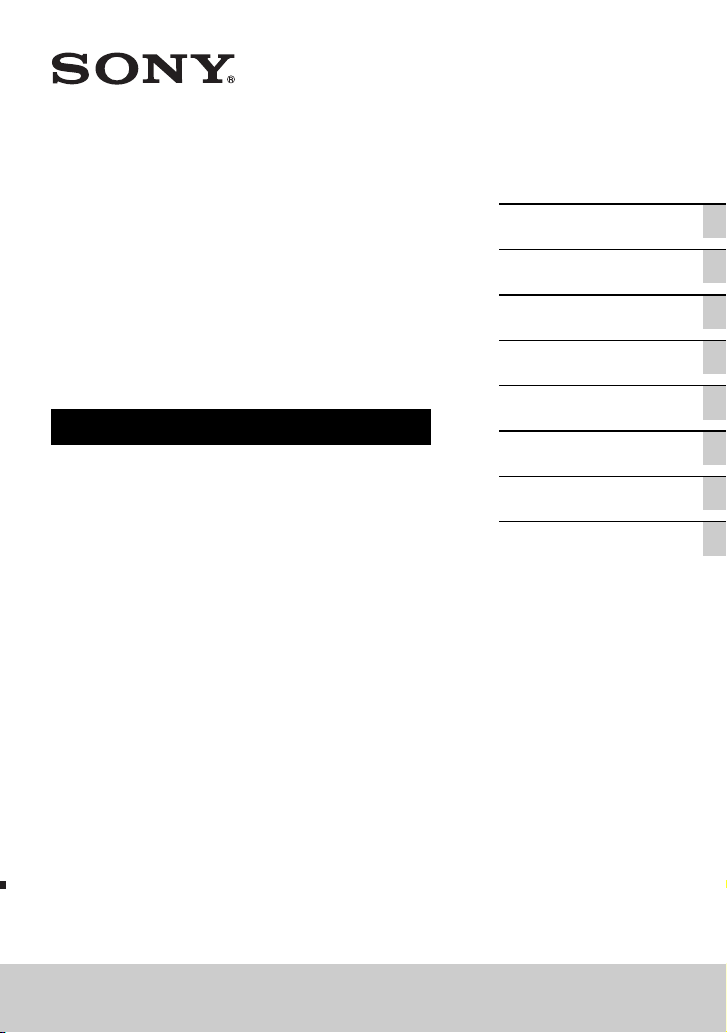
4-462-817-51(1)
HOME AUDIO
SYSTEM
ДОМАШНЯЯ
АУДИОСИСТЕМА
Инструкция по эксплуатации
Подготовка к
эксплуатации
Воспроизведение с
диска/устройства USB
Передача данных через
USB-разъем
Тюнер
Bluetooth
Регулировка звука
Другие операции
Дополнительная
информация
SHAKE-6D
Page 2
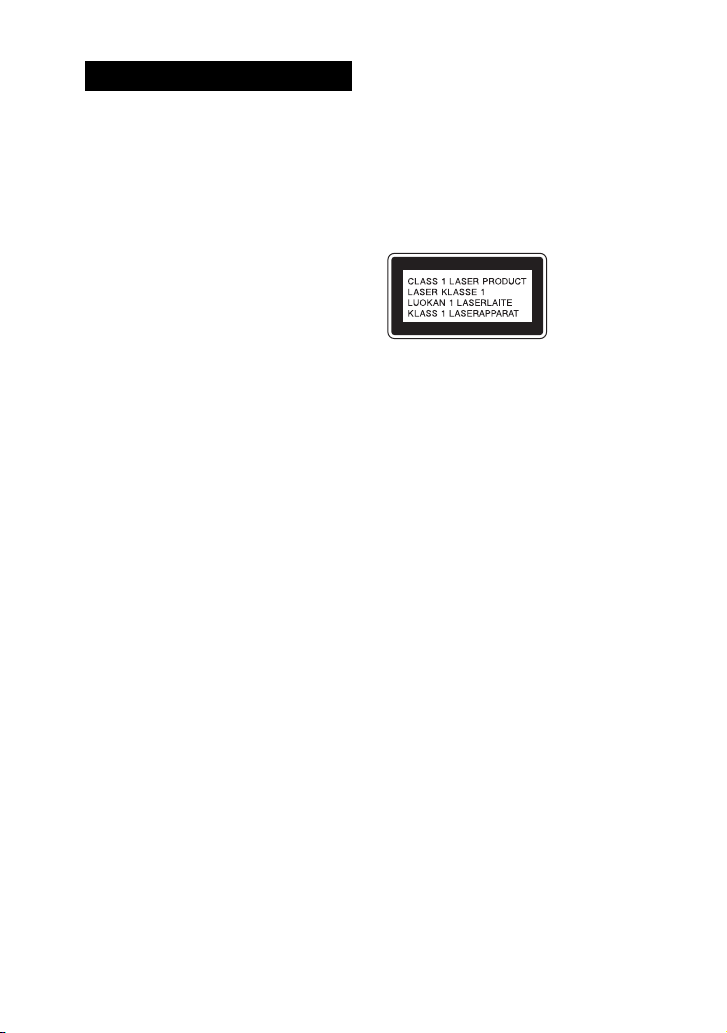
ПРЕДУПРЕЖДЕНИЕ
Для предотвращения возгорания
или поражения электрическим
током не подвергайте аппарат
воздействию дождя или влаги.
Для предотвращения возгорания не
накрывайте вентиляционное
отверстие устройства газетами,
скатертями, шторами и т. п.
Не подвергайте устройство
воздействию источников открытого
огня (например, зажженных свечей).
Для предотвращения возгорания или
поражения электрическим током не
допускайте попадания и
разбрызгивания жидкости на
устройство и не ставьте на корпус
устройства предметы, содержащие
жидкость, например, цветочные вазы
и т. п.
Так как штекер используется для
отсоединения основного блока от
электросети, подключайте основной
блок к расположенной в
легкодоступном месте розетке
электросети. В случае нарушения
нормальной работы основного блока
незамедлительно отсоедините штекер
кабеля питания от розетки
электросети.
Не устанавливайте устройство в
тесных местах, таких как книжные
полки или встроенные шкафы.
Не подвергайте батарею или
устройства с установленной батареей
чрезмерному нагреванию, например,
не оставляйте под солнечными лучами
или рядом с огнем.
Пока основной блок включен в
розетку электросети, он остается
подключенным к сети
электропитания, даже если питание на
самом основном блоке выключено.
Данное устройство прошло прове рку и
признано находящимся в допустимых
пределах, установленных Директивой
по ЭМС, при использовании кабеля
длиной менее 3 метров.
ВНИМАНИЕ
Использование оптических приборов с
данным устройством вредно для
зрения.
Данное устройство классифицируется
как лазерное оборудование класса 1.
Такая маркировка находится задней
панели корпуса.
Распаковка или переноска большого
и/или тяжелого громкоговорителя
должна осуществляться двумя или
более лицами. Падение устройства
может привести к травмированию
людей и/или повреждению имущества.
RU
2
Page 3
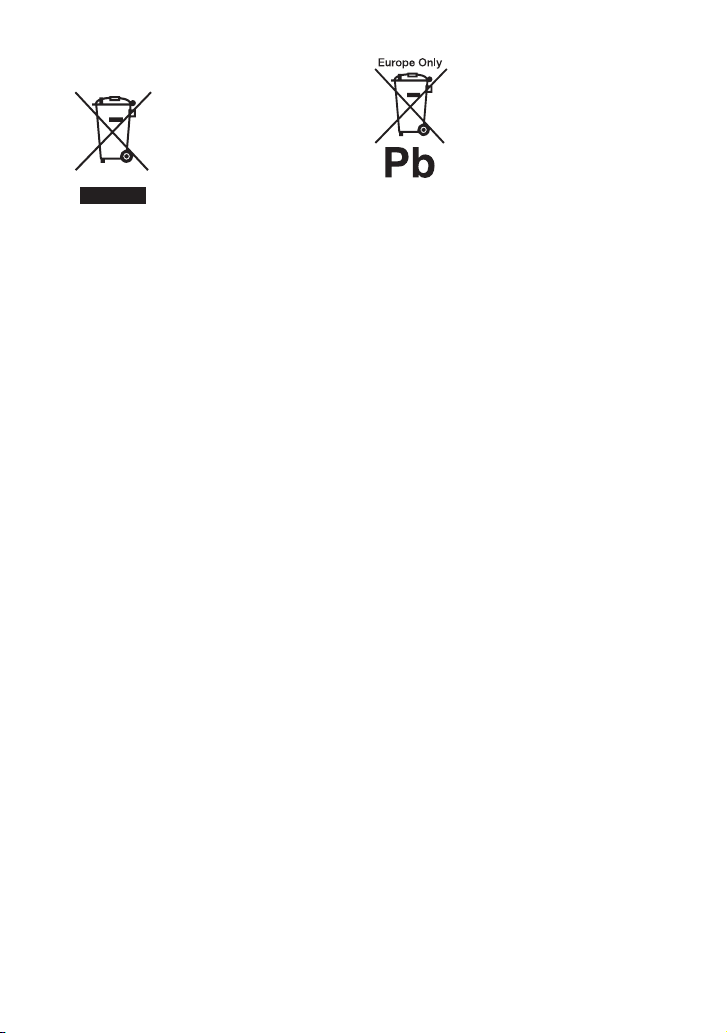
Для покупателей в Европе
Утилизация
отслужившего
электрического и
электронного
оборудования
(директива
применяется в
странах Евросоюза и
других европейских
странах, где
действуют системы
раздельного сбора
отходов)
Данный знак на устройстве или его
упаковке обозначает, что данное
устройство нельзя утилизировать
вместе с прочими бытовыми отхо дами.
Его следует сдать в соответствующий
приемный пункт переработки
электрического и электронного
оборудования. Неправильная
утилизация данного изделия может
привести к потенциально негативному
влиянию на окружающую среду и
здоровье людей, поэтому для
предотвращения подобных
последствий необходимо выполнять
специальные требования по
утилизации этого изделия.
Переработка данных материалов
поможет сохранить природные
ресурсы. Для получения более
подробной информации о переработ ке
этого изделия обратитесь в местные
органы городского управления,
службу сбора бытовых отходов или в
магазин, где было приобретено
изделие.
Утилизация
использованных
элементов питания
(применяется в
странах Евросоюза и
других европейских
странах, где
действуют системы
раздельного сбора
отходов)
Данный знак на элементе питания или
упаковке означает, что элемент
питания, поставляемый с устройством,
нельзя утилизировать вместе с
прочими бытовыми отходами.
На некоторых элементах питания
данный символ может
комбинироваться с символом
химического элемента. Символы
ртути (Hg) или свинца (Pb)
указываются, если содержание данных
металлов более 0,0005% (для ртути) и
0,004% (для свинца) соответственно.
Обеспечивая правильную утилизацию
использованных элементов питания,
вы предотвращаете негативное
влияние на окружающую среду и
здоровье людей, возникающее при
неправильной утилизации. Вторичная
переработка материалов,
использованных при изготовлении
элементов питания, способствует
сохранению природных ресурсов.
При работе устройств, для которых в
целях безопасности, выполнения
каких-либо действий или сохранения
имеющихся в памяти устройств
данных необходима подача
постоянного питания от встроенного
элемента питания, замену такого
элемента питания следует
производить только в
специализированных сервисных
центрах.
RU
3
Page 4
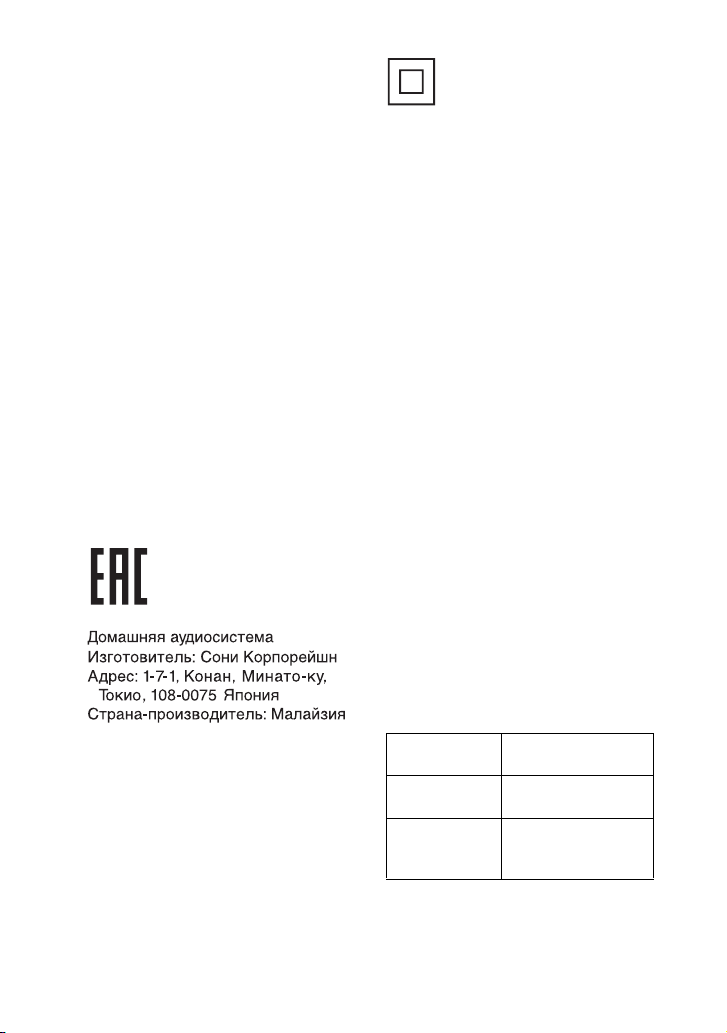
Для правильной утилизации
использованных элементов питания,
после истечения срока службы,
сдавайте их в соответствующий пункт
по сбору электронного и
электрического оборудования.
Об использовании прочих элементов
питания, пожалуйста, узнайте в
разделе, в котором даны инструкции
по извлечению элементов питания из
устройства, соблюдая меры
безопасности. Сдавайте
использованные элементы питания в
соответствующие пункты по сбору и
переработке использованных
элементов питания.
Для получения более подробной
информации о вторичной переработ ке
данного изделия или использованного
элемента питания, пожалуйста,
обратитесь в местные органы
городского управления, службу сбора
бытовых отходов или в магазин, где
было приобретено изделие.
Для покупателей в Poccии
Импортер на территории стран
Таможенного союза
ЗАО «Сони Электроникс», Россия,
123103, Москва, Карамышевский
проезд, 6
Класс защиты от
поражения электрическим
током II
Дата производства указана на
штриховом коде изделия и/или на
коробке.
Например: XX.XXXX
Первые две цифры означают месяц, а
последние четыре цифры означают
год.
Устройство предназначено только для
использования в помещениях.
Домашняя Аудиосистема
предназначена для воспроизведения
аудио, видео с дисков или устройств
USB, воспроизведения музыки в
потоковом режиме со смартфонов с
поддержкой NFC или устройств
Bluetooth, приема сигналов
радиовещания (FM/AM тюнер).
Данная система также обладает
функцией караоке.
ИНФОРМАЦИЯ
О ДЕКЛАРИРОВАНИИ
ПРОДУКЦИИ
Модуль беспроводной передачи
данных J20H066, встраиваемый в
домашние аудиосистемы, моделей
SHAKE-6D с торговой маркой SONY
Декларация зарегистрирована
Федеральным Агентством Связи
(Регистрационный номер в
Госреестре: Д-РД-2100 от 28.09.2012)
Декларация
соответствия:
Дата принятия
декларации:
Декларация
действительна
до:
Д-РД-2100
21.09.2012
21.09.2018
RU
4
Page 5
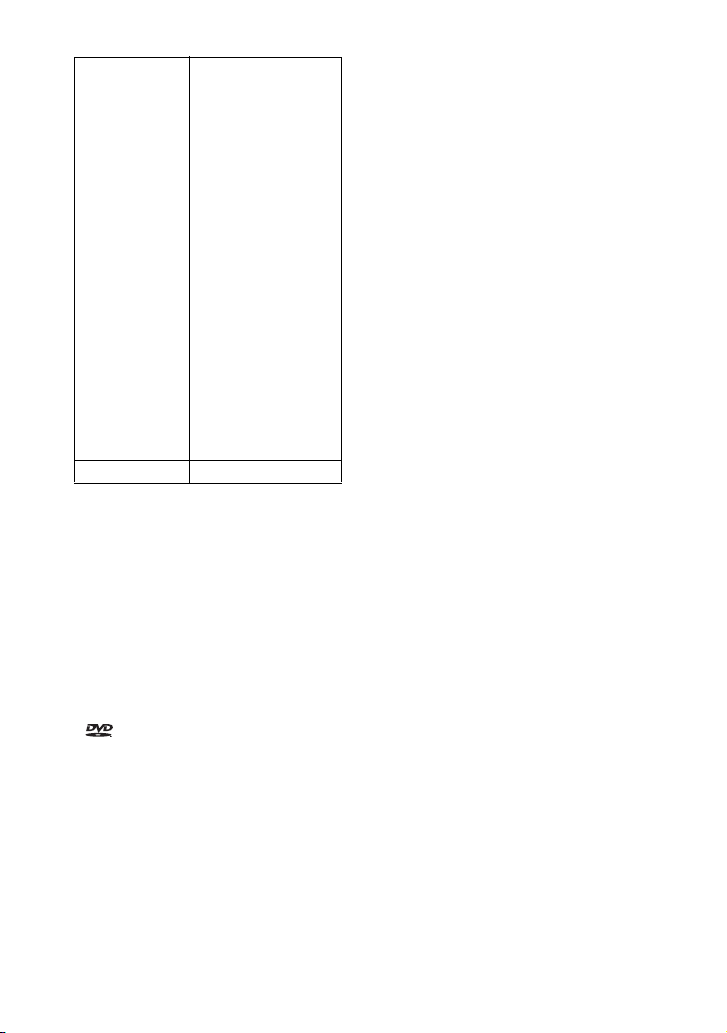
Модуль
беспроводной
передачи
данных
J20H066,
встраиваемый в
модели
SHAKE-6D
соответствует
требованиям
нормативных
документов:
Срок службы: 7 (семь) лет
“Правила
применения
оборудования
радиодоступа.
Часть I. Правила
применения
оборудования
радиодоступа для
беспроводной
передачи данных в
диапазоне от 30 МГц
до 66 ГГц”
утвержденные
Приказом
Минкомсвязи России
от 14.09.2010 № 124
(зарегистрирован
Минюстом России
12.10.2010.,
регистрационный
№ 18695)
Для покупателей в Казахстане
Организация, уполномоченная
принимать претензии от потребит елей
на территории Казахстана
ЗАО «Сони Электроникс»
Представительство в Казахстане,
050059, Алматы, улица Иванилова,
д. 58
Информация о лицензии и
товарном знаке
• является торговой маркой DVD
Format/Logo Licensing Corporation.
• Лого “DVD+RW”, “DVD-RW”,
“DVD+R”, “DVD-R”, “DVD
VIDEO” и “CD” являются
торговыми марками.
• Технология кодирования
аудиосигнала и патенты MPEG
Layer-3 используются по лицензии
Fraunhofer IIS и Thomson.
• Windows Media является
зарегистрированной торговой
маркой или торговой маркой
Microsoft Corporation в США и/или
других странах.
• Данное изделие защищено
определенными правами на
интеллектуальную собственность
Microsoft Corporation.
Использование или распр остранение
такой технологии, кроме как в
данном изделии, запрещено без
наличия лицензии корпорации
Microsoft или уполномоченного
подразделения Microsoft.
• “WALKMAN” и логотип
“WALKMAN” —
зарегистрированные товарные зн аки
Sony Corporation.
• Эта система включает в себя Dolby*
Digital.
* Изготовлено по лицензии компании
Dolby Laboratories. Dolby и символ
DD являются торговыми марками
Dolby Laboratories.
• Словесная марка и лого Bluetooth®
являются зарегистрированными
торговыми марками,
принадлежащими Bluetooth SIG,
Inc., любое их использование Sony
Corporation лицензировано. Все
остальные торговые марки и
торговые наименования являются
собственностью соответствующих
владельцев.
• N Mark является торговой маркой
или зарегистрированным торговой
маркой NFC Forum, Inc. в США и
других странах.
• Android является торговой маркой
Google Inc.
RU
5
Page 6
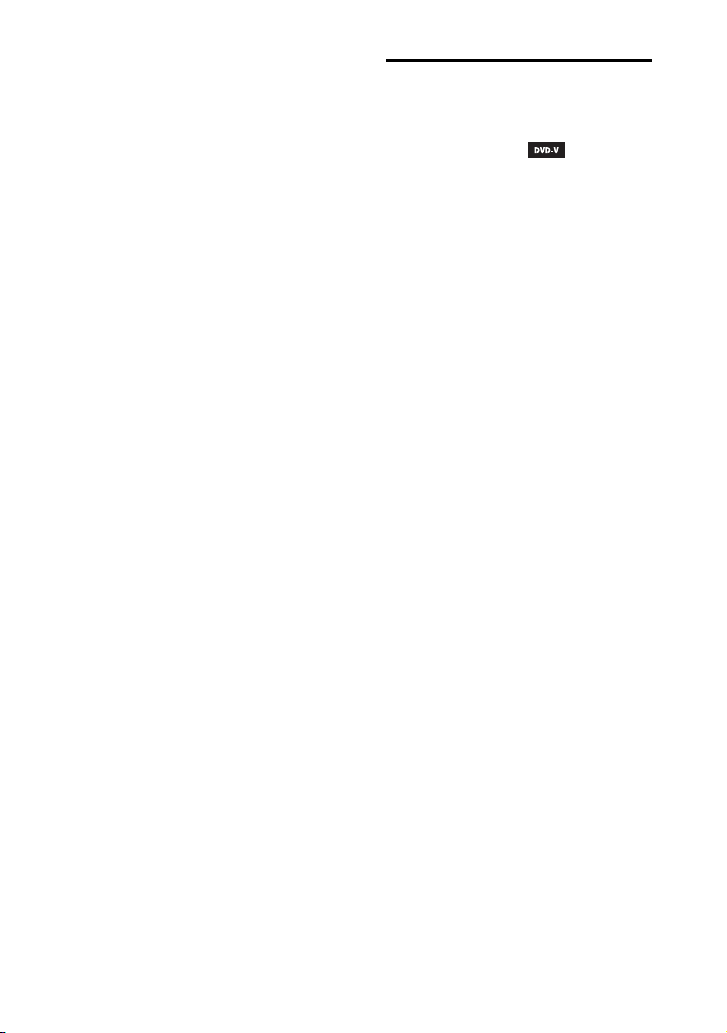
• СОГЛАСНО ЛИЦЕНЗИИ НА
ПОРТФЕЛЬ ПАТЕНТОВ НА
ИСПОЛЬЗОВАНИЕ
ТЕХНОЛОГИИ
ВИЗУАЛИЗАЦИИ MPEG-4
РАЗРЕШАЕТСЯ ЧАСТНОЕ И
НЕКОММЕРЧЕСКОЕ
ИСПОЛЬЗОВАНИЕ
ПОКУПАТЕЛЕМ ДАННОГО
ПРОДУКТА ДЛЯ
(i) КОДИРОВАНИЯ ВИДЕО
ИЗОБРАЖЕНИЯ В
СООТВЕТСТВИИ С
ВИЗУАЛЬНЫМ
СТАНДАРТОМ MPEG-4
(“MPEG-4 VIDEO”)
И/ИЛИ
(ii)ДЛЯ РАСКОДИРОВАНИЯ
ВИДЕО MPEG-4,
ЗАКОДИРОВАННОГО
ПОКУПАТЕЛЕМ В
ЧАСТНЫХ И
НЕКОММЕРЧЕСКИХ
ЦЕЛЯХ, И/ИЛИ
ПРИОБРЕТЕННОГО У
ПОСТАВЩИКА
ВИДЕОМАТЕРИАЛОВ,
ИМЕЮЩЕГО ЛИЦЕНЗИЮ
НА ПОСТАВКУ ВИДЕО
MPEG-4.
ЛЮБОЕ ДРУГОЕ
ИСПОЛЬЗОВАНИЕ НЕ
ПРЕДУСМОТРЕНО И НЕ
РАЗРЕШЕНО.
ДОПОЛНИТЕЛЬНУЮ
ИНФОРМАЦИЮ
ОТНОСИТЕЛЬНО
ИСПОЛЬЗОВАНИЯ В
РЕКЛАМНЫХ, ВНУТРЕННИХ И
КОММЕРЧЕСКИХ ЦЕЛЯХ, А
ТАКЖЕ ЛИЦЕНЗИРОВАНИЯ,
МОЖНО ПОЛУЧИТЬ У
КОМПАНИИ MPEG LA, L.L.C.
HTTP://WWW.MPEGLA.COM
• Все прочие торговые марки
являются торговыми марками
соответствующих владельцев.
RU
6
О данном руководстве
• Значки, подобные ,
расположенные в верхней части
каждого пояснения, обозначают тип
носителя, который может
использоваться с описанной
функцией.
• Установка по умолчанию
подчеркнута.
Page 7
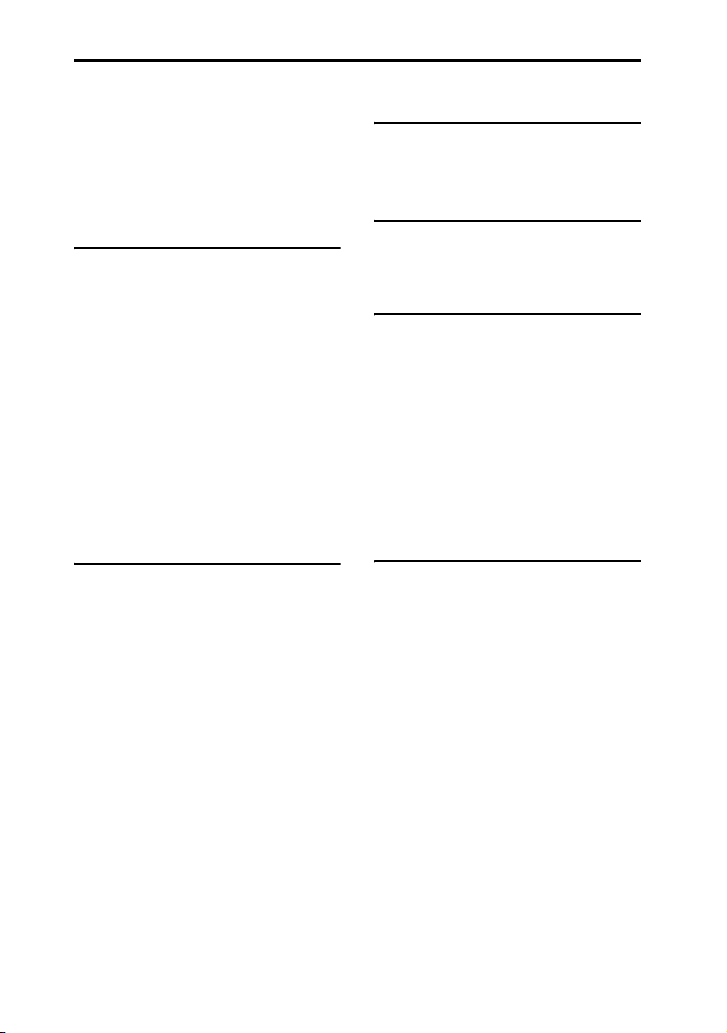
Оглавление
О данном руководстве ............6
Воспроизводимые диски/
файлы на устройстве USB.....9
Руководство по деталям и
органам управления ..............15
Подготовка к
эксплуатации
Безопасное подключение
устройства ...............................20
Расположение
громкоговорителей ...............22
Выполнение “QUICK”
настройки ................................22
Смена цветовой системы
(За исключением моделей,
предназначенных для
России) .....................................23
Настройка часов ....................24
Воспроизведение с
диска/устройства USB
Основное
воспроизведение ....................24
Воспроизведение с диска с
данными/устройства USB ....26
Другие операции
воспроизведения ....................27
Использование режима
воспроизведения ....................31
Ограничение
воспроизведения с диска
(Родительский контроль).....34
Просмотр информации о
диске и устройстве USB .......35
Использование меню
настройки ................................37
Передача данных через
USB-разъем
Передача музыки.................. 41
Тюнер
Прослушивание
радиопередач ......................... 46
Bluetooth
О беспроводной технологии
Bluetooth ................................... 48
Беспроводное
прослушивание музыки на
устройстве с Bluetooth ........... 48
Настройка аудиокодеков
Bluetooth ................................... 53
Настройка/отмена режима
ожидания Bluetooth ................ 53
Регулировка звука
Настройка звука.................... 54
Создание собственного
звукового эффекта............... 54
Создание атмосферы
вечеринки (DJ EFFECT)..... 55
Подпевание: Караоке........... 55
RU
7
Page 8
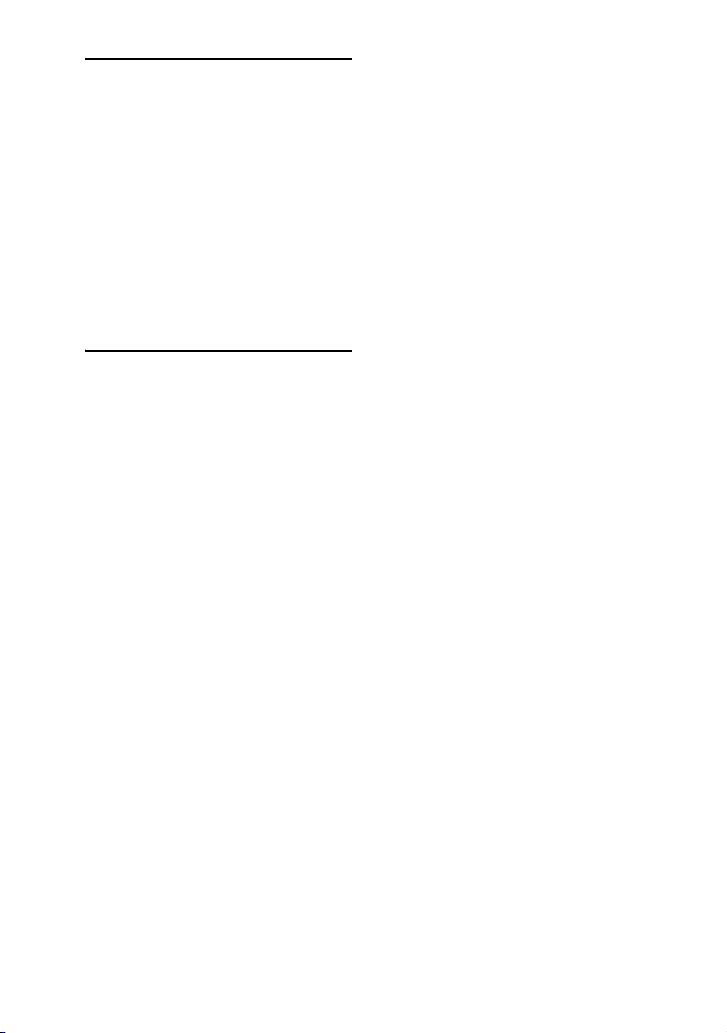
Другие операции
Смена схемы и цвета
подсветки ................................57
Использование таймерoв..... 57
Изменение индикации на
дисплее..................................... 58
Использование
дополнительных
устройств................................. 59
Отключение кнопок
основного блока (Защита
от доступа детей)................... 59
Дополнительная
информация
Поиск и устранение
неисправностей...................... 60
Меры предосторожности ....69
Технические
характеристики...................... 72
Список кодов языков............ 75
Глоссарий................................ 77
Алфавитный указатель .......79
RU
8
Page 9
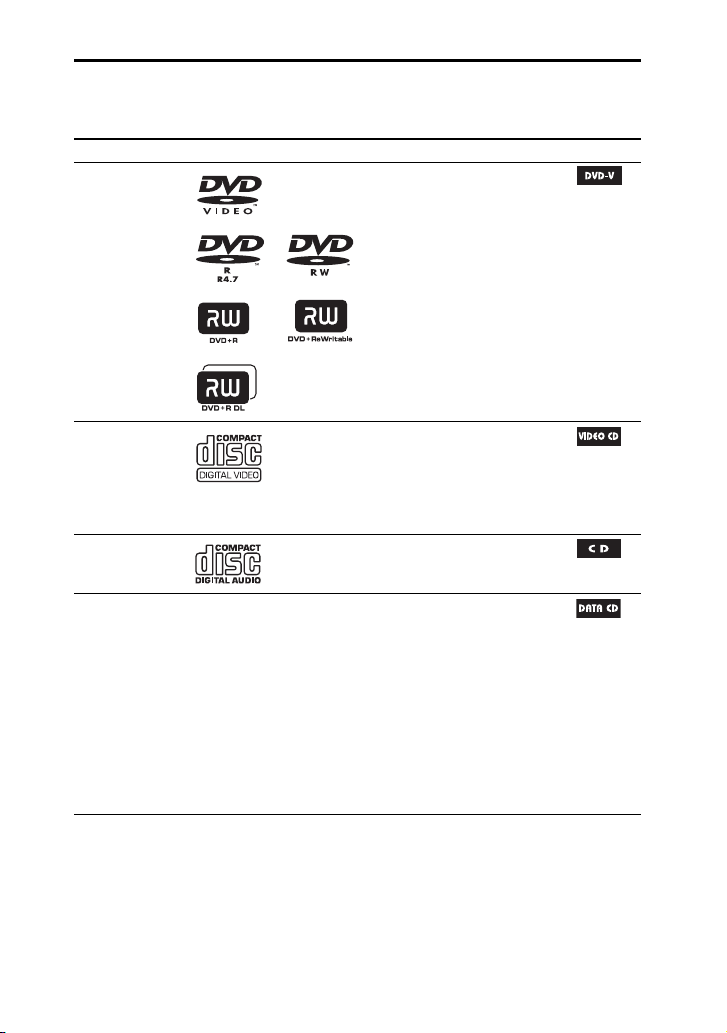
Воспроизводимые диски/файлы на устройстве USB
Тип Логотип диска Характеристики Значок
DVD VIDEO • DVD VIDEO
• DVD-R/DVD-RW в формате
DVD VIDEO или режиме
видео
• DVD+R/DVD+RW в
формате DVD VIDEO
VIDEO CD • VIDEO CD (Вер. дисков 1.1 и
CD • AUDIO CD
DATA CD – • CD-ROM/-R/-RW в формате
2.0)
• Super VCD
• CD-R/CD-RW/CD-ROM в
формате VIDEO CD или
Super VCD
• CD-R/CD-RW в формате
AUDIO CD
DATA CD, включающем
следующие файловые
форматы и соответствующие
требованиям ISO 9660
Уровню 1/Уровню 2 или Joliet
(расширенный формат).
– Файлы MP3
– Файлы изображений
4)
JPEG
– Видеофайлы MPEG4
– Видеофайлы Xvid
2)3)
1)
5)
6)
RU
9
Page 10
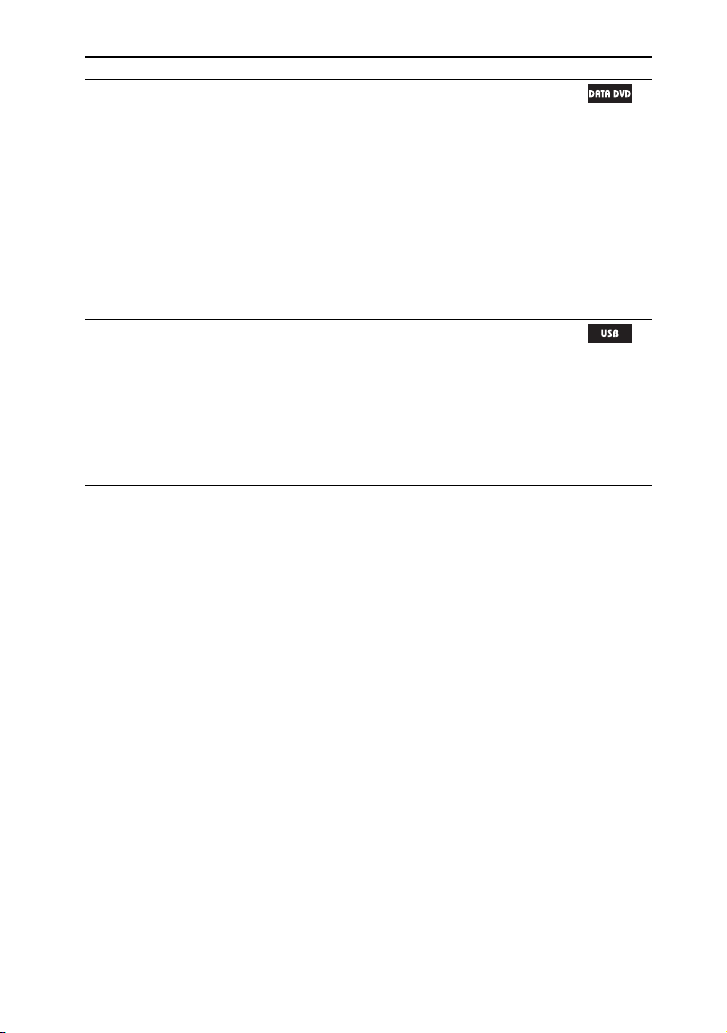
Тип Логотип диска Характеристики Значок
DATA DVD – • DVD-ROM/-R/-RW/+R/+RW
в формате DATA DVD,
включающем следующие
файловые форматы и
соответствующие формату
UDF (Universal Disk Format
— Универсальный формат
диска).
– Файлы MP3
– Файлы изображений
JPEG
– Видеофайлы MPEG4
– Видеофайлы Xvid
Устройство
USB
– • Устройство USB,
содержащее файлы
следующих форматов.
– Файлы MP3
WMA/AAC
– Файлы изображений
JPEG
– Видеофайлы MPEG4
– Видеофайлы Xvid
1)
Логический формат файлов или папок на дисках CD-ROM, определенный ISO
(International Organization for Standardization — Международная организация по
стандартизации).
2)
MP3 (MPEG 1 Audio Layer 3) — стандартный формат, определенный ISO/MPEG для
сжатых аудиоданных. MP3 должны иметь формат MPEG 1 Audio Layer 3 с
расширением файла “.mp3”.
3)
Файлы с защитой авторских прав (Управление цифровыми правами) не могут
воспроизводиться этой системой.
4)
Файлы изображений JPEG должны соответствовать формату файлов изображений
DCF. (DCF “Стандарт файловой системы для цифровых фотокамер”: Стандарты
изображений для цифровых камер, контролирующиеся японской ассоциацией
электронной промышленности и информационных технологий (JEITA).)
5)
Видеофайлы MPEG4: Видеофайлы MPEG4 должны быть записаны в формате файлов
MP4 и иметь расширение “.mp4” или “.m4v”.
Поддерживаются следующие видео- и аудиокодеки:
– Видеокодек: Простой профиль MPEG4 (AVC не поддерживается.)
– Аудио кодек: AAC-LC (HE-AAC не поддерживается.)
6)
Видеофайлы Xvid должны быть записаны в формате Xvid с расширением “.avi”.
2)3)
4)
2)3)
3)
4)
5)
6)
или файлы
5)
6)
10
RU
Page 11
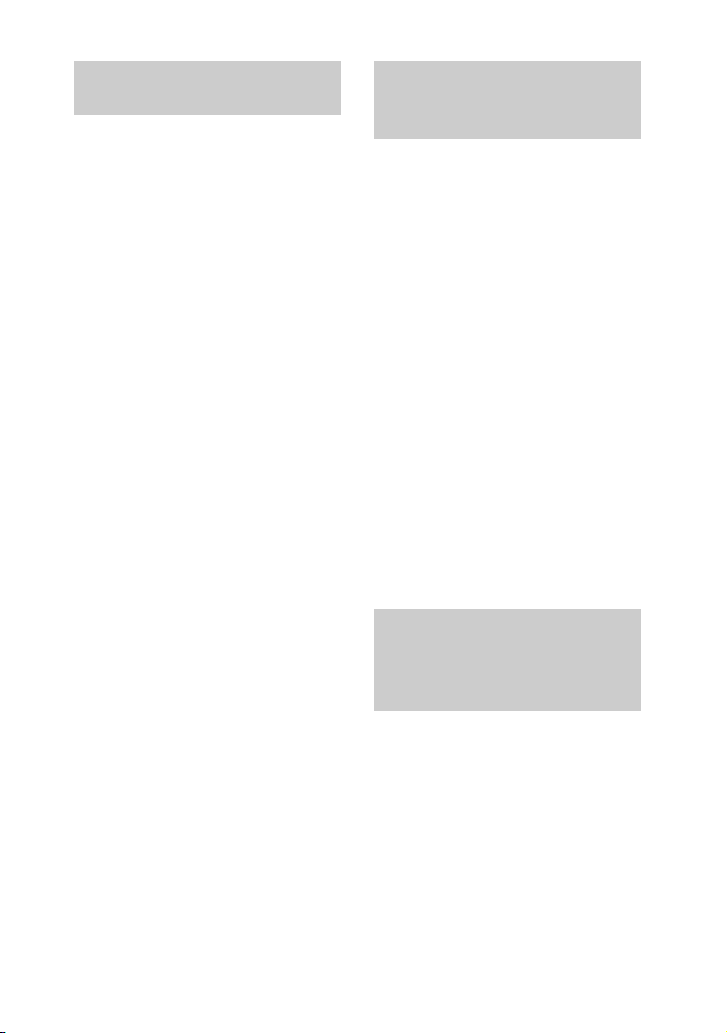
Диски, которые не могут
воспроизводиться
• BD (Диски Blu-ray)
• CD-ROM/-R/-RW, отличающиеся
от записанных в форматах,
перечисленных в стр. 9
• CD-ROM, записанные в формате
PHOTO CD
• Область данных на дисках
CD-Extra или Mixed CD*
• Диски CD Graphics
• Диски Super Audio CD
• DVD Audio
• DVD-R/-RW в режиме VR (Video
Recording — Видеозапись)
• DATA CD/DATA DVD, не
содержащие файлы MP3, файлы
изображений JPEG, видеофайлы
MPEG4 или Xvid
• DATA CD/DATA DVD, созданные
в формате Packet Write
•DVD-RAM
• Диски DVD Video с
отличающимся кодом региона
• Совместимые с режимом CPRM
(Content Protection for Recordable
Media — Защита содержимого
записываемых носителей)
DVD-R/-RW, записанные в
программах Copy-Once
(однократное копирование)
• Диски нестандартной формы
(например, в виде сердца,
квадрата, звезды и т.п.).
• Диски с клейкой лентой, бумагой
или наклейками, прикрепленными
к ним
* Mixed CD: В данном формате данные
записываются на первой дорожке, а
звук (данные AUDIO CD) на второй и
последующей дорожках в сеансе.
Примечания для
CD-R/-RW и DVD-R/-RW/
+R/+RW
• В некоторых случаях диски
CD-R/-RW и DVD-R/-RW/+R/
+RW не могут воспроизводиться в
этой системе из-за качества
записи, физического состояния
диска или характеристик
записывающего устройства и
авторского программного
обеспечения. Диск не будет
воспроизводиться, если он не был
корректно финализирован. Более
подробную информацию см. в
инструкциях по эксплуатации
записывающего устройства.
• Некоторые функции
воспроизведения могут не
работать с частью дисков
DVD+R/+RW, даже если они были
финализированы должным
образом. В этом случае
используйте стандартное
воспроизведение.
• Диск, созданный в формате Packet
Write, не может быть
воспроизведен.
Mузыкальные диски,
закодированные с
помощью технологии
защиты авторских прав
Это устройство предназначено для
воспроизведения дисков,
соответствующих требованиям
стандарта Compact Disc (CD). В
последнее время различные
музыкальные диски,
закодированные с помощью
технологии защиты авторских прав,
продаются некоторыми
звукозаписывающими компаниями.
11
RU
Page 12
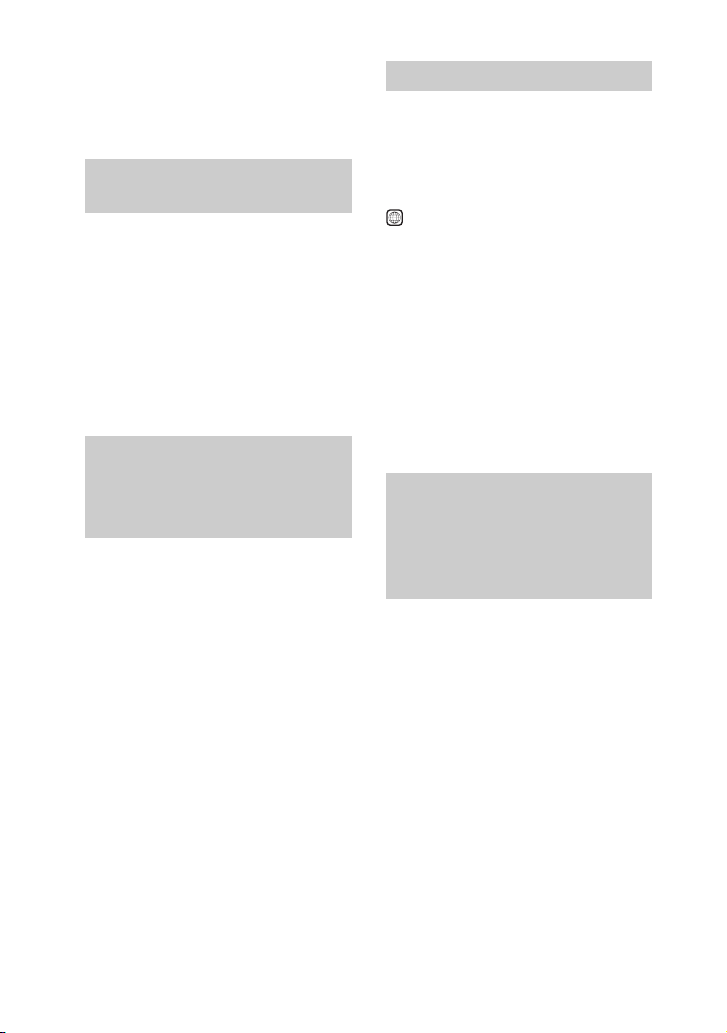
Помните, что среди этих дисков
имеются такие, которые не
соответствуют стандарту CD и не
могут воспроизводиться данным
устройством.
Примечание для дисков
DualDisc
Диски DualDisc — это
двухсторонние диски, которые
содержат записанные в формате
DVD материалы на одной стороне,
а цифровые аудиоматериалы – на
другой. Однако, поскольку сторона
с аудиоматериалами не
соответствует стандарту Compact
Disc (CD), ее воспроизведение на
данном устройстве не
гарантируется.
Примечание для
воспроизведения
многосессионных
дисков
• Данное устройство может
воспроизводить многосессионные
диски, если файлы MP3, файлы
изображений JPEG и видеофайлы
Xvid или MPEG4 записаны во
время первого сеанса. Любые
последующие файлы MP3, файлы
изображений JPEG, видеофайлы
Xvid или MPEG4, записанные во
время последних сеансов, также
могут воспроизводиться (если
последние сеансы содержат
файлы формата AUDIO CD,
система не может воспроизводить
эти многосессионные диски).
• Если файлы MP3 и файлы
изображений JPEG в форматах
AUDIO CD или VIDEO CD
записаны во время первого сеанса,
будет воспроизводиться только
первый сеанс.
Код региона
Ваша система имеет код региона,
нанесенный на задней поверхности
устройства, и будет воспроизводить
только диски DVD с тем же кодом
региона.
Диски DVD VIDEO с маркировкой
ALL
также будут воспроизводиться
данной системой.
При попытке воспроизвести любые
другие диски DVD VIDEO, на
экране телевизора отобразится
сообщение [Воспроизведение этого
диска невозможно в связи с
региональными ограничениями.]. В
зависимости от диска DVD VIDEO,
индикация кода региона
невозможна, даже если
воспроизведение диска DVD
VIDEO запрещено из-за
региональных ограничений.
Примечание к
операциям
воспроизведения
дисков DVD VIDEO и
VIDEO CD
Некоторые операции
воспроизведения дисков DVD
VIDEO или VIDEO CD могут быть
преднамеренно установлены
производителями программного
обеспечения. Поскольку эта
система воспроизводит диски DVD
VIDEO или VIDEO CD в
соответствии с содержимым диска,
созданным производителями
программного обеспечения,
некоторые функции
воспроизведения могут быть
недоступны. Обязательно
прочитайте инструкции к дискам
DVD VIDEO или VIDEO CD.
12
RU
Page 13
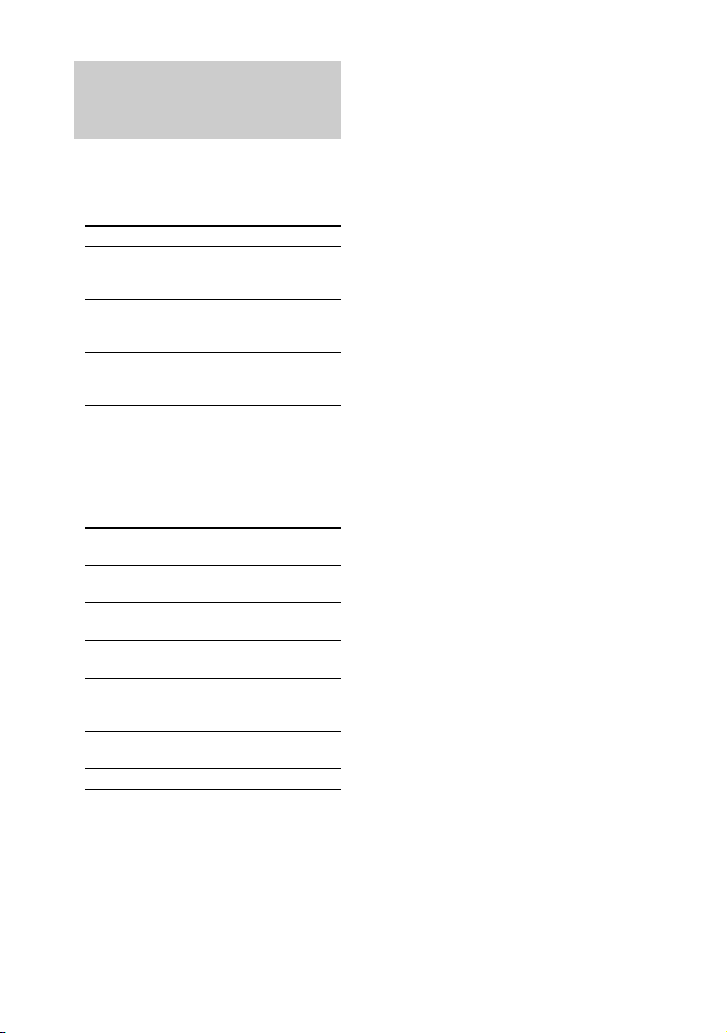
Примечания к
воспроизводимым
файлам
• Данная система не может
воспроизводить диски DATA
CD/DVD или устройства USB в
следующих случаях:
Состояние Диск USB
Когда количество
папок (альбомов)
превышает
Когда количество
файлов (дорожек)
превышает
Когда количество
файлов в папке
превышает
Эти количества могут отличаться
в зависимости от конфигурации
файла или папки.
• Данная система может
воспроизводить следующие
файлы.
Файл Расширение имени
Аудиофайл
MP3
Аудиофайл
*
WMA
Аудиофайл
*
AAC
Файл
изображений
JPEG
Видеофайл
MPEG4
Видеофайл Xvid “.avi”
* Только устройство USB
300 300
999 2000
650 650
файла
“.mp3”
“.wma”
“.m4a”, “.mp4” или
“.3gp”
“.jpg”, “.jpeg” или
“.jpe”
“.mp4” или “.m4v”
Система попытается
воспроизвести любые данные с
вышеперечисленными
расширениями, даже если они не
имеют формат MP3/WMA/AAC/
JPEG/MPEG4/Xvid.
Воспроизведение этих данных
может привести к генерации
громкого шума и повредить вашу
акустическую систему.
• Запуск воспроизведения может
занять больше времени, если:
– DATA CD/DATA DVD/
устройство USB записаны с
использованием сложной
древовидной структуры.
– аудиофайлы, файлы
изображений или видеофайлы в
другой папке только что
воспроизводились.
• Некоторые файлы на DATA
CD/DATA DVD/устройствах USB
могут не воспроизводиться
системой из-за формата файлов.
• Система может осуществлять
воспроизведение глубиной только
до 8 папок.
• Система может не воспроизводить
аудиофайлы, файлы изображений
или видеофайлы из-за типа
файлов.
• Папки, не содержащие
аудиофайлы, файлы изображений
или видеофайлы, пропускаются.
• Файлы, переданные таким
устройством, как компьютер,
могут не воспроизводиться в
порядке, в котором они
передавались.
• Порядок воспроизведения может
не соответствовать исходному в
зависимости от программного
обеспечения, использующегося
для создания аудиофайлов,
файлов изображений или
видеофайлов.
13
RU
Page 14
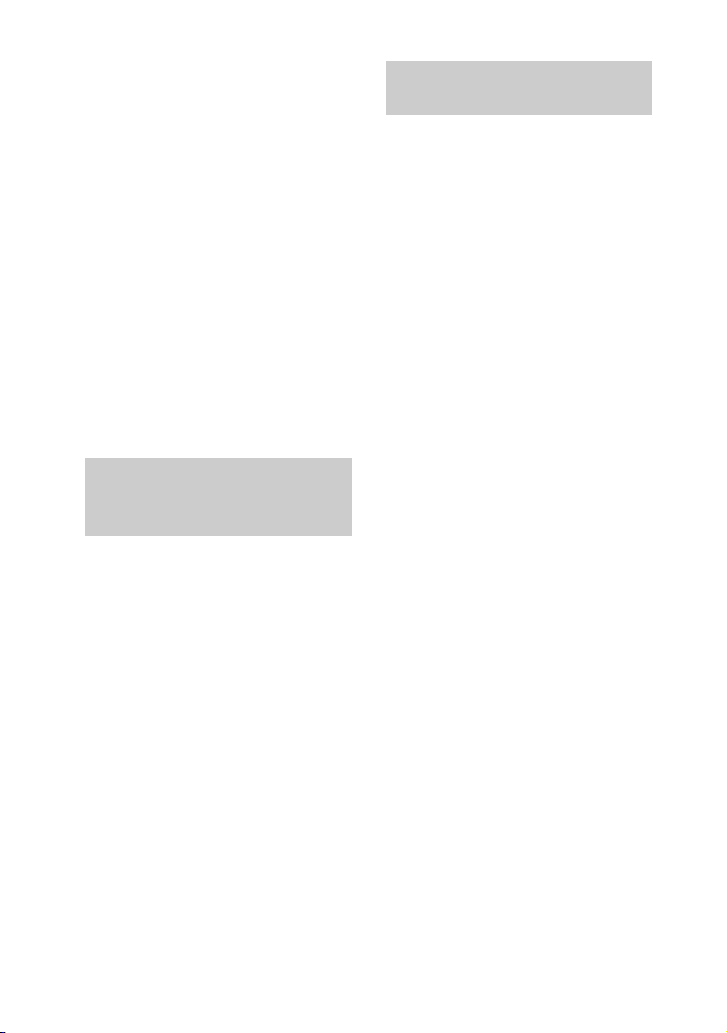
• Совместимость со всеми
программами кодировки/записи
MP3/WMA/AAC, записывающими
устройствами и носителями
записей не гарантируется.
• Совместимость со всеми
программами кодировки/записи
MPEG4 или Xvid,
записывающими устройствами и
носителями записей не
гарантируется.
• Система может не воспроизводить
видеофайл формата Xvid, если
файл был объединен с двумя или
более видеофайлами Xvid.
• В зависимости от видеофайла
Xvid, изображение может быть
нечетким или пропадать звук.
• Система не может воспроизводить
некоторые видеофайлы формата
Xvid длительностью более 2
часов.
Веб-сайты с
совместимыми
устройствами
Посетите указанные ниже вебсайты с последней информацией о
совместимых устройствах USB и
Bluetooth.
Для покупателей в России:
<http://support.sony-europe.com/>
Для покупателей в других странах/
регионах:
<http://www.sony-asia.com/support>
Примечания для
устройств USB
• Данная система не гарантирует
работу со всеми устройствами
USB или памяти.
• Несмотря на наличие
комплексных функций для
устройств USB, воспроизводимое
содержимое устройств USB,
подключенных к системе,
представляет собой только
музыку, фотографии и
видеофайлы. Для получения
дополнительной информации см.
инструкцию по эксплуатации,
прилагаемую к устройству USB.
• При подключении устройства
USB, система считывает все
файлы на устройстве USB. Если
на устройстве USB находится
много папок или файлов,
считывание может занять много
времени.
• Не соединяйте систему и
устройство USB через
концентратор USB.
• При нескольких подключенных
устройствах USB, при выполнении
системой операций может иметь
место задержка.
• Последовательность
воспроизведения системой может
отличаться от
последовательности
воспроизведения на
подключенном устройстве USB.
• Перед использованием устройства
USB убедитесь, что на нем
отсутствуют зараженные
вирусами файлы.
14
RU
Page 15
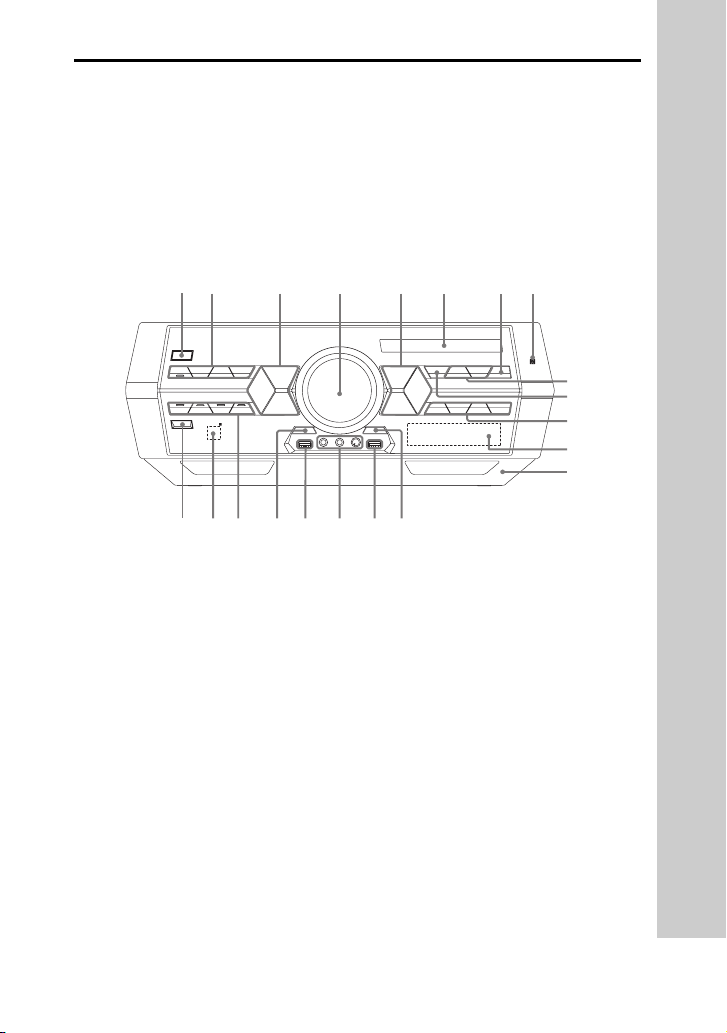
Руководство по деталям и органам
QRPC NML
O
управления
В данном руководстве содержится описание использования пульта
дистанционного управления, но некоторые функции могут выполняться с
помощью кнопок на основном блоке, которые имеют аналогичные или
похожие названия.
Основной блок
A
B
CDCE
GF
HHHH
CCCCCC
I
J
K
15
RU
Page 16
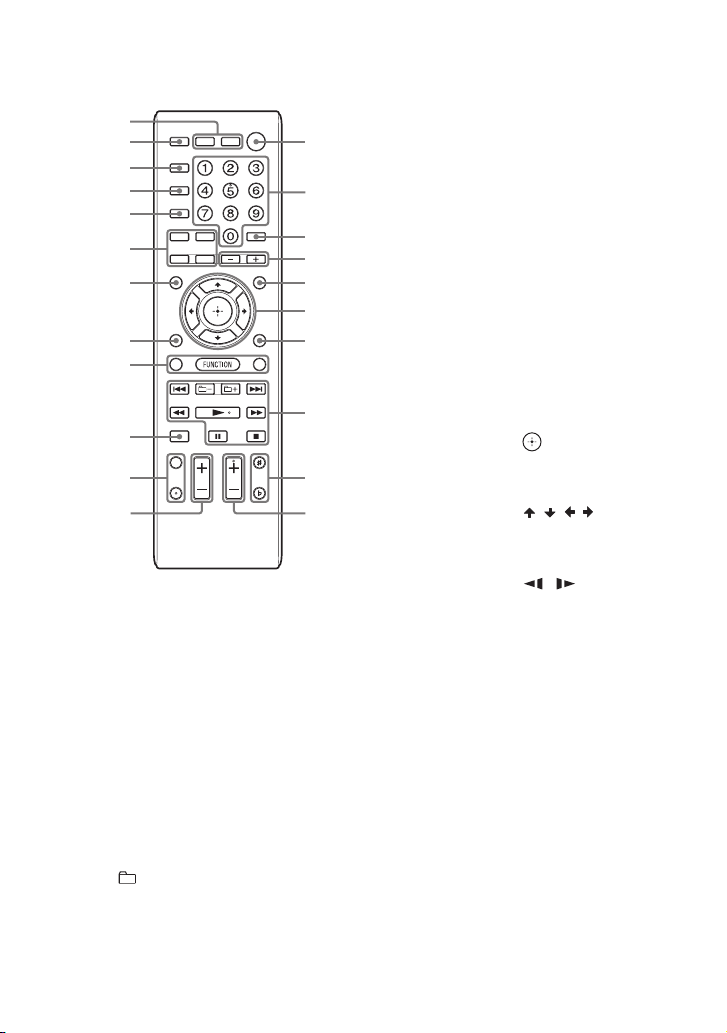
Пульт дистанционного
управления RM-AMP100
ea
e;
wl
wk
wj
qh
8
wh
9
wg
wf
wd
1 "/1 (вкл./режим ожидания)
Включение или установка
режима ожидания системы.
B MUSIC, MOVIE/GAME,
FOOTBALL
Выбор предварительно
настроенных звуковых
эффектов (стр. 54).
BASS BAZUCA (стр. 54)
При нажатии выбирается
эффект BASS BAZUCA.
При нажатии и удержании
выбирается эффект BASS CUT.
C +/– (выбор папки)
Выбор папки на диске с
данными или устройстве USB.
1
ql
w;
4
8
3
wa
3
ws
4
Пульт дистанционного
управления: m/M
(ускоренная прокрутка
назад/вперед)
Поиск нужного места на
дорожке или файла во время
воспроизведения.
./> (переход в конец/в
начало)
Выбор дорожки или файла.
TUNING+/–
Настройка на нужную станцию.
PRESET+/–
Выбор предварительно
настроенной станции.
Основной блок: ENTER
Пульт дистанционного
управления:
Вход в настройки.
Пульт дистанционного
управления: / / /
Выбор пунктов меню.
Пульт дистанционного
управления: /
Просмотр замедленного
воспроизведения.
1)
N
(воспроизведение)
Запуск воспроизведения.
X (пауза)
Пауза в воспроизведении.
Для продолжения
воспроизведения, нажать N.
x (остановка)
Прекращение воспроизведения.
Нажать дважды для отмены
возобновления
воспроизведения.
16
RU
Page 17
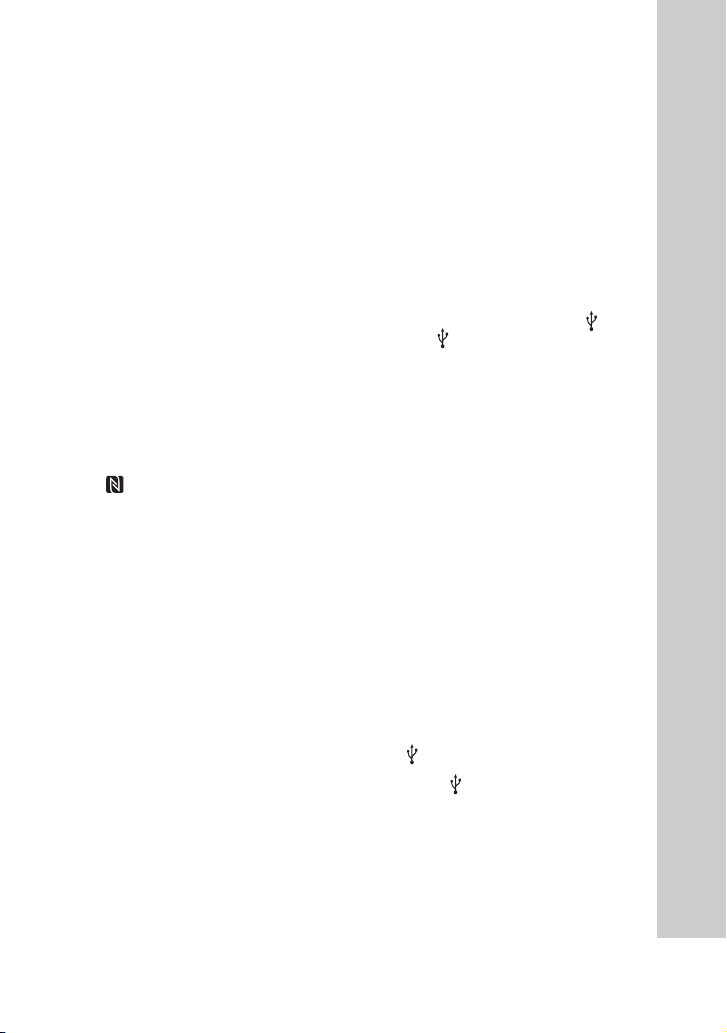
D Основной блок: VOLUME/DJ
CONTROL
Регулировка уровня громкости.
Регулировка уровня эффекта
DJ EFFECT (стр. 55).
При активированном эффекте
DJ EFFECT регулировка
громкости этой ручкой
невозможна.
Пульт дистанционного
управления: DJ CONTROL +/–
Регулировка уровня эффекта
DJ EFFECT (стр. 55).
Пульт дистанционного
управления: VOL +/–
1)
Регулировка уровня громкости.
E Лоток для диска
F Z OPEN/CLOSE
Вставка или извлечение диска.
G (Знак N) (стр. 50)
Индикатор точки контакта
Near Field Communication (NFC
– ближняя бесконтактная
связь).
H LED PATTERN
2)
(стр. 57)
Изменяет схему подсветки на
громкоговорителях и основном
блоке.
LED COLOR
2)
(стр. 57)
Изменяет цвет подсветки на
громкоговорителях и основном
блоке.
Пульт дистанционного
управления: DVD/TUNER
MENU
Отображение пунктов меню
DVD на экране телевизора.
Предварительная настройка
радиостанции.
Отображение файлов
изображений в виде эскизов.
Пульт дистанционного
управления: DVD TOP MENU
Отображение названия DVD на
экране телевизора.
I DVD/CD
Выбор функции DVD/CD.
Основной блок: USB/USB
SELECT
Пульт дистанционного
управления: USB
Выбор функции USB.
Выбор устройства USB,
подключенного к порту A
или B режиме USB.
Основной блок: TUNER/
BAND
Выбор функции TUNER.
Выбор диапазона FM или AM в
режиме TUNER.
Основной блок: AUDIO IN
Выбор функции TV/SAT или
PC/GAME.
Пульт дистанционного
управления: FUNCTION
Выбор функции.
J Панель дисплея
K Нижняя панель (стр. 22)
L REC TO USB B
Передача данных на
дополнительное устройство
USB, подключенное к порту
B.
M Порт B (REC/PLAY) (USB)
Подключение и передача
данных на дополнительное
устройство USB.
N Гнездо MIC 1/2
Подключение микрофонов.
17
RU
Page 18
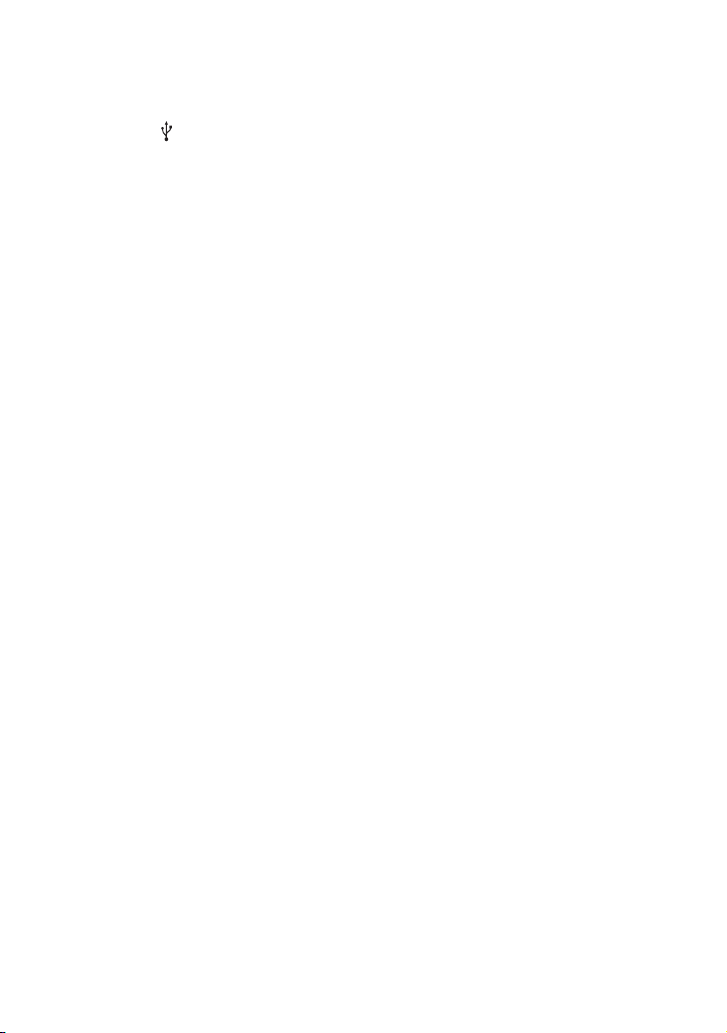
MIC LEVEL (MIN/MAX)
Регулировка громкости
микрофона.
O Порт A (PLAY) (USB)
Подключение дополнительного
устройства USB.
P FLANGER, ISOLATOR, SOUND
FLASH, PHASER (стр. 55)
Выбор типа эффекта DJ
EFFECT.
Q Датчик дистанционного
управления
R BLUETOOTH (стр. 48)
Нажать для выбора функции
Bluetooth.
Нажать и удерживать для
активации сопряжения Bluetooth
в режиме Bluetooth.
S Номерные кнопки
Выбор дорожки, раздела или
файла.
Настройка или выбор
предварительно настроенной
станции.
Ввод пароля.
2)
AUDIO
Выбор аудиоформата.
SUBTITLE
2)
Переключение языка
субтитров.
2)
ANGLE
Смена угла изображения
(только для DVD VIDEO с
несколькими углами
изображения).
2)
SETUP
(стр. 37)
Отображение меню настройки
на экране телевизора.
OPTIONS
2)
Вход или выход в меню
параметров.
RU
18
2)
CLEAR
Удаление последнего шага из
списка программ.
MUSIC, MOVIE/GAME,
FOOTBALL
2)
Выбор предварительно
настроенных звуковых
эффектов (стр. 54).
FM MODE
2)
Выбор режима приема
FM-сигналов (монофонический
или стереофонический режим)
(стр. 46).
T MEDIA MODE
Выбор носителя для
воспроизведения с диска
данных или устройства USB.
U REPEAT
1)
Неоднократное повторное
воспроизведение с диска или
2)
(стр. 33)
устройства USB отдельной
дорожки или файла.
SEARCH
Отображение списка папок или
файлов на экране телевизора.
Поиск конкретного названия/
раздела/сцены/индекса (только
DVD VIDEO и VIDEO CD).
V KEY CONTROL 2/# (стр. 56)
Изменение тональности в
соответствии с требуемым
вокальным диапазоном.
W ECHO +/–
Регулировка уровня эха
микрофона.
X KARAOKE MODE (стр. 55)
Выбор режима караоке.
KARAOKE PON
1)
(стр. 56)
Включение или выключение
функции KARAOKE PON
(подавление голоса, не
связанного с караоке).
Page 19
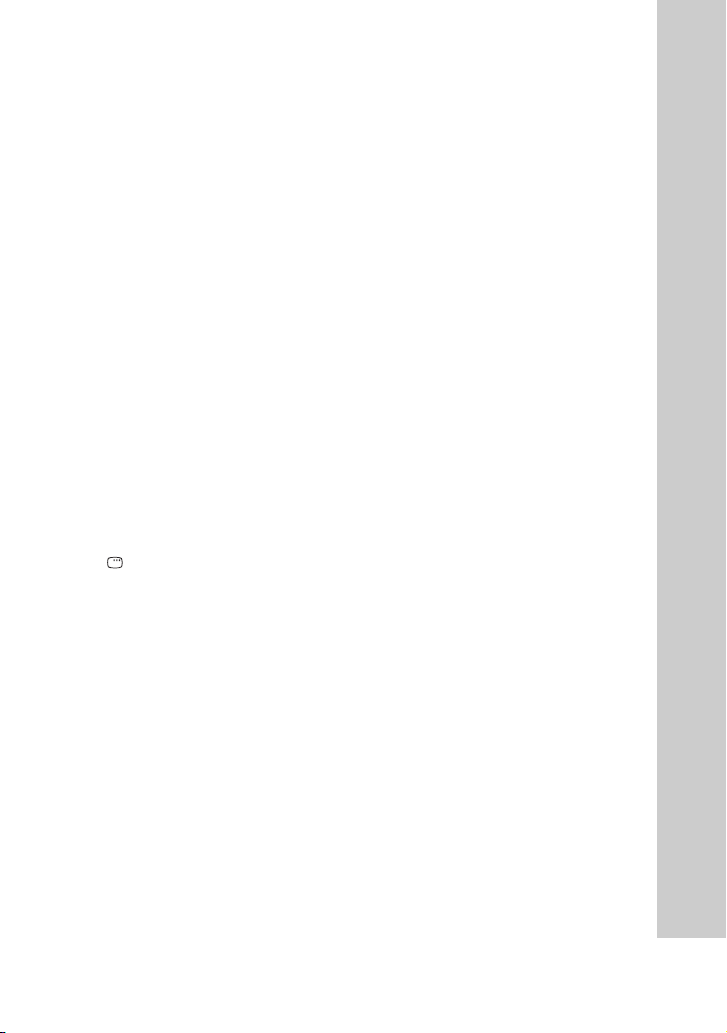
2)
SCORE
Запуск или прекращение
вычисления вокального
результата.
Y SHIFT
2)
Нажать и удерживать для
активации кнопок,
отпечатанных розовым цветом.
Z PLAY MODE
2)
(стр. 31)
Выбор режима
воспроизведения с диска или
устройства USB.
RETURN
Возврат к предыдущему меню.
wj D.TUNING
Переключение в режим прямой
настройки.
wk SLEEP (стр. 57)
Настройка таймера
выключения.
wl TIMER MENU (стр. 57)
Настройка часов и таймеров.
e; DISPLAY
2)
Отображение или скрытие
вывода информации на экран.
DISPLAY
Изменение информации,
отображаемой на панели
дисплея.
ea TV INPUT
3)
Переключение источника
телевизионного сигнала.
3)
TV "/1
Включение или выключение
телевизора.
1)
Номерная кнопка 5, VOL +, N и
KARAOKE PON на пульте
дистанционного управления имеет
тактильную точку. Используйте
тактильную точку в качестве
ориентира при управлении системой.
2)
Данная кнопка на пульте управления
имеет розовый цвет. Для
использования кнопки, нажмите и
удерживайте кнопку SHIFT (Y), а
затем нажмите эту кнопку.
3)
Данная кнопка используется для
управления телевизорами Sony.
19
RU
Page 20
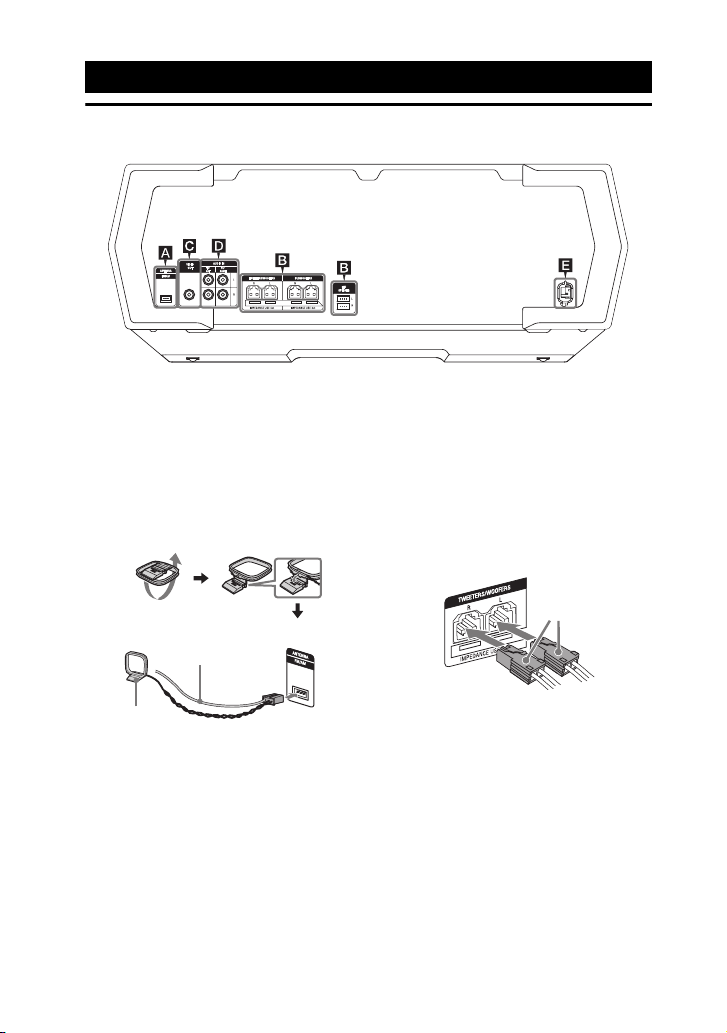
Подготовка к эксплуатации
Безопасное подключение устройства
A Антенны
Определите место и ориентацию,
обеспечивающие хороший прием
при использовании антенн.
Держите антенны на удалении от
кабелей громкоговорителей, кабеля
питания и USB, чтобы избежать
возникновения помех.
Растяните провод
FM-антенны
горизонтально
Pамочнaя
AM-антеннa
RU
20
B Громкоговорители
– Разъемы TWEETERS/
WOOFERS и SUBWOOFERS
Разъемы громкоговорителей
имею цветовую кодировку,
соответствующую цвету
разъемов на основном блоке.
Пример:
Белый
Примечания
• Используйте только входящие в
комплект громкоговорители.
• При подключении кабелей
громкоговорителей вставьте
соединители непосредственно в
разъемы.
Page 21
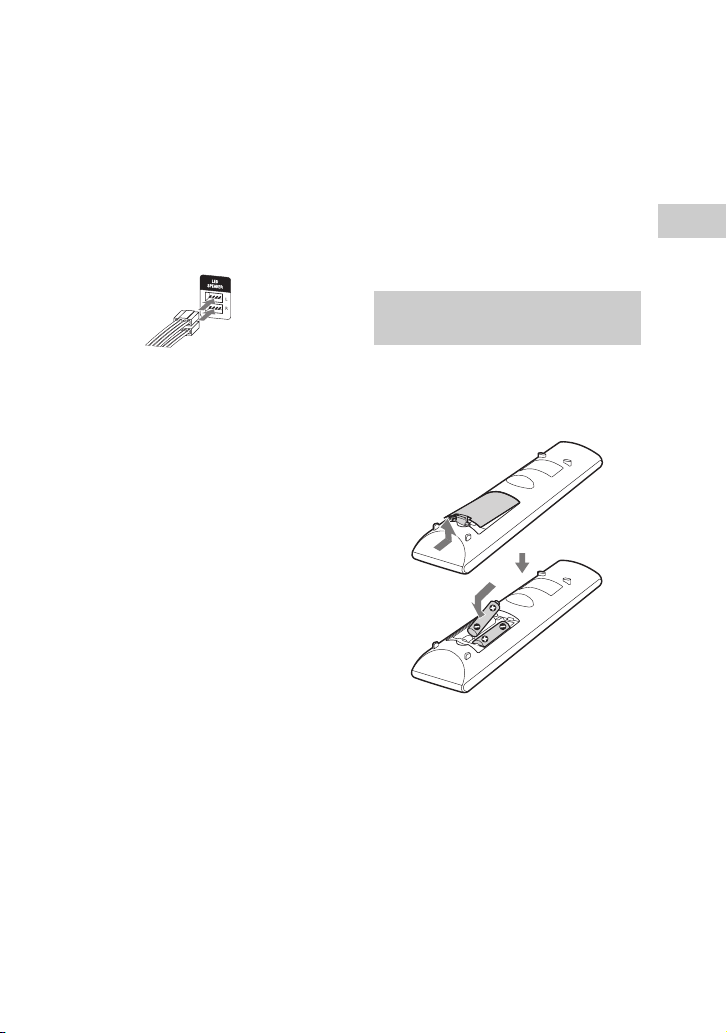
– Разъемы LED SPEAKER
Подключите соединитель LED
SPEAKER громкоговорителя к
этому разъему.
Подсветка громкоговорителей
будет работать в соответствии с
источником музыки. Можно
выбрать схему и цвет подсветки в
соответствии с вашими
предпочтениями (стр. 57).
Пример:
C Гнездо VIDEO OUT
Используйте видеокабель для
подключения к гнезду видеовхода
телевизора или проектора.
Примечание
Не подключайте данное устройство к
телевизору через видеодеку.
D Гнезда AUDIO IN
Используйте аудиокабель (не
входит в комплект поставки) для
подключения к гнездам
аудиовыходов следующего
оборудования. Выходом данной
системы является звук.
E Питание
Вставьте шнур питания в розетку.
На панели дисплея отобразится
демонстрация. Нажмите кнопку "/1
для включения системы,
демонстрация автоматически
прекратится.
Если входящий в комплект поставки
переходник для вилки не подходит к
розетке, снимите его с вилки
(только для моделей,
комплектуемых переходниками).
Установка элементов
питания
Вставьте два входящих в комплект
поставки элемента питания R6
(размер AA), в соответствии с
показанной ниже полярностью.
Подготовка к эксплуатации
– TV/SAT L/R
Подключение к телевизору или
аудио-/видеооборудованию.
– PC/GAME L/R
Подключение к компьютеру или
игровому устройству.
Примечания
• Не вставляйте старые элементы
питания вместе с новыми и элементы
питания разных типов.
• Если пульт дистанционного управления
не планируется использовать в течение
длительного времени, извлеките
элементы питания, чтобы
предотвратить возможное
повреждение пульта, вызванное
утечкой внутреннего вещества
элементов питания и коррозией.
21
RU
Page 22
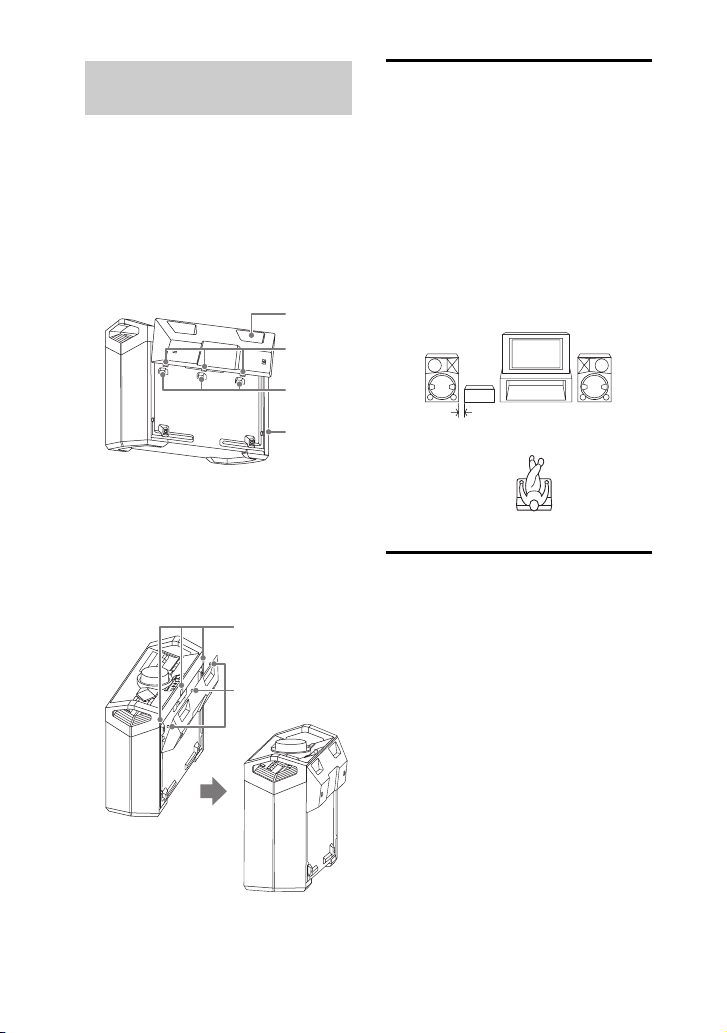
Крепление нижней
панели
Можно установить входящую в
комплект поставки нижнюю панель
основного блока, чтобы приподнять
переднюю панель и облегчить
управление.
1 Вставьте крючки нижней
панели в отверстия в нижней
части основного блока.
Нижняя
панель
Крючок
Отверстие
ловителя
Основной
блок
2 Вставьте выступы в нижней
панели в отверстия
ловителей. Затем нажмите на
нижнюю панель, пока она не
зафиксируется в основном
блоке.
Отверстие ловителя
Выступ
Расположение громкоговорителей
Для обеспечения оптимальных
характеристик системы
рекомендуется располагать
громкоговорители так, как
показано ниже.
A Основной блок
B Громкоговоритель (левый)
C Громкоговоритель (правый)
D Tелевизор
D
BC
A
0,3 м
Выполнение “QUICK” настройки
Перед использованием системы
можно выполнить минимальные
основные настройки в режиме
“QUICK” настройки.
22
1 Включите телевизор и
выберите видеовход.
2 Нажмите кнопку "/1 для
включения системы.
3 Нажмите кнопку DVD/CD или
USB.
RU
Page 23
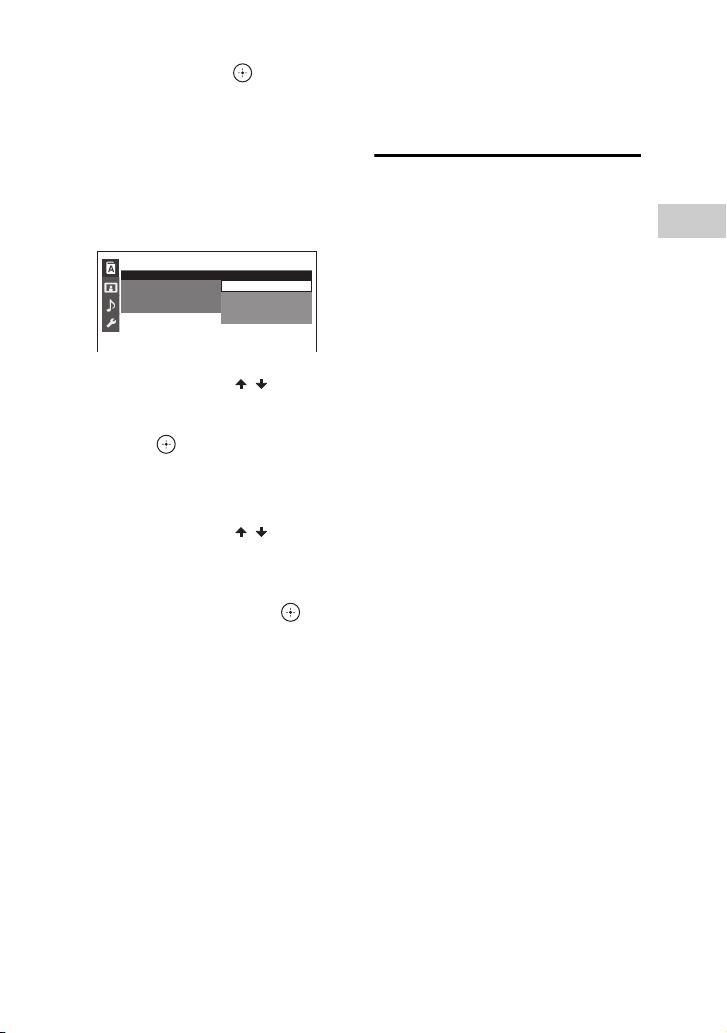
4 Нажмите кнопку без
вставки диска или
подключения устройства USB.
[НАСТРОЙКА ЯЗЫКОВ]
отобразится на экране
телевизора. Отображаемые
пункты могут отличаться в
зависимости от страны или
региона.
НАСТРОЙКА ЯЗЫКОВ
ЭКРАН:
МЕНЮ:
ЗВУК:
СУБТИТРЫ:
АНГЛИЙСКИЙ
АНГЛИЙСКИЙ
КИТАЙСКИЙ 1
КИТАЙСКИЙ 2
THAI
5 Нажмите кнопки /
несколько раз для выбора
языка, а затем нажмите
кнопку .
Настройки выполнены, на экране
телевизора отобразится пункт
[НАСТРОЙКА ВИДЕО].
6 Нажмите кнопки /
несколько раз, чтобы выбрать
настройки, соответствующие
типу вашего телевизора, а
затем нажмите кнопку .
После того, как на экране
отобразится сообщение
[БЫСТРАЯ НАСТРОЙКА
ЗАВЕРШЕНА.], система будет
готова к воспроизведению.
Для ручного изменения
настроек
См. “Использование меню
настройки” (стр. 37).
Примечание
На экране отобразится сообщение после
первого включения или выполнения
“RESET” (стр. 67).
Смена цветовой
системы
(За исключением моделей,
предназначенных для России)
Выберите цветовую систему PAL
или NTSC в зависимости от
цветовой системы вашего
телевизора.
Заводские настройки цветовой
системы отличаются в зависимости
от региона.
При каждом выполнении описанной
ниже процедуры, цветовая система
изменяется следующим образом:
NTSC y PAL
Для выполнения данной операции
используйте кнопки на основном
блоке.
1 Нажмите кнопку "/1 для
включения системы.
2 Нажмите кнопку DVD/CD.
3 Нажмите и удерживайте
кнопки ENTER и LED COLOR
более 3 секунд.
На панели дисплея отобразится
сообщение “COLOR NTSC” или
“COLOR PAL”.
Подготовка к эксплуатации
Для выхода из режима
“QUICK” настройки
Удерживайте нажатой кнопку
SHIFT, а затем нажмите кнопку
SETUP.
23
RU
Page 24
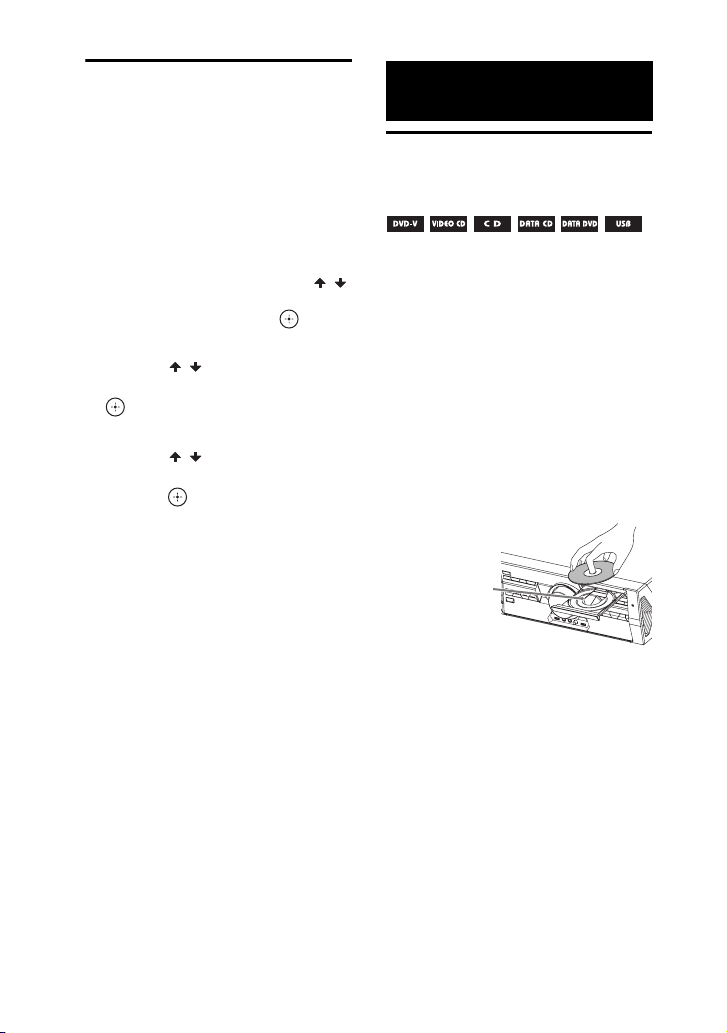
Настройка часов
Нельзя настроить часы в режиме
энергосбережения.
1 Нажмите кнопку "/1 для
включения системы.
2 Нажмите кнопку TIMER MENU.
Если на панели дисплея
отображается надпись “PLAY
SET”, нажимайте на кнопки /
для выбора режима “CLOCK
SET”, а затем нажмите .
3 Несколько раз нажмите
кнопки / , чтобы настроить
часы, а затем нажмите кнопку
.
4 Несколько раз нажмите
кнопки / , чтобы настроить
минуты, а затем нажмите
кнопку .
Воспроизведение с диска/устройства USB
Основное воспроизведение
1 Для режима DVD/CD:
Нажмите кнопку DVD/CD.
Для режима USB:
Нажимайте кнопку USB, пока на
панели дисплея не засветятся
надписи “USB A” или “USB B”.
2 Для режима DVD/CD:
Нажмите кнопку Z OPEN/
CLOSE на основном блоке,
чтобы открыть лоток для диска и
вставить в него диск этикеткой
вверх.
При
воспроизведени
и диска
диаметром 8 см,
такого как
одинарный диск
CD, вставьте его
во внутренний
круг лотка
Нажмите кнопку Z OPEN/
CLOSE на основном блоке еще
раз, чтобы закрыть лоток для
диска.
Не нажимайте на лоток для
диска, чтобы закрыть его,
поскольку это может привести к
нарушению работоспособности.
24
RU
Page 25

Для режима USB:
Подключите устройство USB к
порту A или B.
Устройство
USB
Примечание
Можно использовать переходник USB
(не входит в комплект) для
подключения устройства USB к
основному блоку, если устройство
USB не может быть вставлено в порт
.
3 Нажмите кнопку N, чтобы
начать воспроизведение.
Операция Нажать
Прекращение
воспроизведения
Пауза в
воспроизведении
Возобновление
воспроизведения
или возврат к
нормальному
воспроизведению
Отмена точки
возобновления
воспроизведения
x
X
N
x дважды
Операция Нажать
Выбор дорожки,
файла, раздела
или сцены
. или > во
время
воспроизведения.
Или нажмите
номерные кнопки,
а затем нажмите
.
(Операция может
быть запрещена
диском или
устройством USB)
Выбор источника
воспроизведения или
адресата информации
(выбор памяти USB)
Если устройство USB имеет более
одной памяти (например,
встроенную память и карту памяти),
можно выбрать, какую память
использовать как источник
воспроизведения или адресат
информации.
Примечание
Можно выбрать память во время
воспроизведения или передачи
информации. Выбирайте память перед
началом воспроизведения.
1 Удерживая нажатой кнопку
SHIFT, нажмите кнопку
OPTIONS.
2 Нажмите кнопку / , чтобы
выбрать режим “USB MEM SEL”,
а затем нажмите кнопку .
3 Нажмите кнопку / для
выбора нужной памяти, а затем
нажмите .
Воспроизведение с диска/устройства USB
25
RU
Page 26

Воспроизведение с диска с данными/ устройства USB
1 Нажмите кнопку DVD/CD или
USB.
2 Для режима DVD/CD:
Вставьте диск в лоток для диска.
Для режима USB:
Подключите устройство USB к
порту A или B.
3 Нажмите кнопку MEDIA MODE
несколько раз, пока не
выберете носитель, с
которого будет
осуществляться
воспроизведение.
•[МУЗЫКА]
AAC*
• [ФОТО]: JPEG
• [VIDEO]: Xvid и MPEG4
* Только устройство USB.
: MP3, WMA*,
4 Нажмите кнопку N, чтобы
начать воспроизведение.
Запуск воспроизведения из
определенного файла см. ниже.
Воспроизведение из
определенного аудио- или
видеофайла
1 Нажмите кнопку SEARCH для
отображения списка папок.
ПОИСК ПАПКИ
1st Album (1986)
Alone (1999)
Back for Good (1988)
In the Garden of Venus (1987)
In the Middle of Nowhere (1986)
Let’s Talk About Love (1985)
Ready for Romance (1986)
Romantic Warriors (198 7)
2 Нажмите кнопки / , чтобы
выбрать нужную папку.
3 Нажмите кнопку для
отображения списка дорожек
или списка файлов.
ПОИСК ФАЙЛА
In the Middle of Nowher...
Geronimo_s_Cadilla c
Give_Me_Peace_On_Earth
In_Sha ire
Lonely_Tears_In_Chinatown
Riding_On_A_White_Swan
Sweet_Little_Shella
Ten_Thousand_Lonely_Drums
4 Нажмите кнопки / , чтобы
выбрать нужный файл.
5 Нажмите кнопку для запуска
воспроизведения из выбранного
файла.
26
RU
Page 27

Воспроизведение из
определенного файла
изображений (слайд-шоу)
1 Нажмите кнопку DVD/TUNER
MENU.
На экране телевизора
отобразится эскизное
изображение 16 файлов
изображений JPEG в выбранной
папке.
1 2 3 4
5678
9 10 11 12
13 14 15 16
Если выбранная папка содержит
более 16 файлов изображений,
справа отобразится полоса
прокрутки.
2 Нажмите кнопки / / /
чтобы выбрать нужный файл.
3 Нажмите кнопку N для запуска
воспроизведения из выбранного
файла.
Другие операции воспроизведения
В зависимости от типа диска или
файла, эта функция может не
работать.
Операция Нажать
Отображение
меню DVD
Отображение
списка папок или
списка файлов
Возврат к списку
папок из списка
дорожек или
списка файлов
Быстрое
определение
нужного места
при ускоренной
прокрутке вперед
или назад (поиск
с захватом)
Покадровый
просмотр
(замедленное
воспроизведение)
Просмотр
изображений в
виде эскизов
Перемещение
среди эскизов
Просмотр
отдельного
изображения
DVD/TUNER
MENU
SEARCH
Нажмите кнопку
SEARCH еще раз,
чтобы выключить
отображение
списка папок или
списка файлов.
RETURN
m или M во
время
воспроизведения.
При каждом
нажатии кнопок
m или M
скорость
воспроизведения
изменяется.
X, затем нажмите
кнопку или
.
При каждом
нажатии кнопок
или
скорость
воспроизведения
изменяется.
DVD/TUNER
MENU
///
при
отображении
эскизов.
Воспроизведение с диска/устройства USB
RU
27
Page 28

Операция Нажать
Запуск слайдшоу изображений
Останов слайдшоу изображений
Просмотр
следующего или
предыдущего
изображения во
время слайд-шоу
Поворот
изображения на
90 градусов
N
Можно изменить
интервал в слайдшоу (стр. 39), а
также добавить к
нему эффекты
(стр. 39).
x
. или >
/ во время
просмотра
изображения.
Удерживая
нажатой кнопку
SHIFT, нажмите
кнопку CLEAR для
возврата к
оригинальному
виду.
Поиск определенной
дорожки
Нажмите номерные кнопки для
выбора дорожки, которую
необходимо воспроизвести, а затем
нажмите кнопку
.
Для поиска используйте
кнопку SEARCH
1 Нажмите кнопку SEARCH для
отображения списка дорожек.
2 Нажмите кнопку / для
выбора дорожки для
воспроизведения, а затем
нажмите кнопку
.
Поиск определенного
названия/раздела/
сцены/дорожки/индекса
1 Нажмите кнопку SEARCH во
время воспроизведения
несколько раз, чтобы выбрать
режим поиска.
2 Нажмите номерные кнопки
для ввода названия, раздела,
сцены, дорожки или
числового индекса, которые
вам нужны, а затем нажмите
кнопку .
Воспроизведение с
использованием выбранного
названия, раздела, дорожки,
сцены или индекса.
Примечания
• Для дисков VIDEO CD с контролем
воспроизведения (PBC) нажмите
кнопку SEARCH для поиска сцены.
• Для дисков VIDEO CD без контроля
воспроизведения нажмите кнопку
SEARCH для поиска дорожки или
индекса.
Поиск определенного места
с использованием
временного кода
1 Нажмите кнопку SEARCH во
время воспроизведения
несколько раз, чтобы выбрать
режим поиска по времени.
28
RU
Page 29

2 Нажмите номерные кнопки,
чтобы ввести временной код, а
затем нажмите кнопку .
Пример: Для поиска сцены со
временем 2 часа, 10 минут и
20 секунд от начала
воспроизведения, нажмите
кнопки 2, 1, 0, 2, 0 ([2:10:20]).
Удерживая нажатой кнопку
SHIFT, нажмите кнопку CLEAR
для отмены номера.
Для поиска используйте
меню DVD
1 Нажмите кнопку DVD/TUNER
MENU.
2 Нажмите кнопки / / / или
номерные кнопки для выбора
названия или элемента, которые
необходимо воспроизвести, а
затем нажмите кнопку .
Изменение языка/звука
Удерживая нажатой кнопку
SHIFT, во время
воспроизведения нажимайте
кнопку AUDIO до тех пор, пока не
выберете аудиоформат,
который вам нужен.
DVD VIDEO
Можно переключать аудиоформат
или язык, когда источник содержит
несколько аудиоформатов или
многоязычные аудиодорожки.
Если отображаются 4 цифры, они
обозначают код языка. См. “Список
кодов языков” (стр. 75), чтобы
узнать, какому языку соответствует
код. Если один и тот же язык
отображен более двух раз, диск
DVD VIDEO записан в нескольких
аудиоформатах.
Воспроизведение с диска/устройства USB
Изменение ракурсов
Удерживая нажатой кнопку
SHIFT, нажимайте кнопку ANGLE
до тех пор, пока не выберете
ракурс, который вам нужен.
Отображение субтитров
Удерживая нажатой кнопку
SHIFT, во время
воспроизведения нажимайте
кнопку SUBTITLE для выбора
нужного языка субтитров или их
отключения.
VIDEO CD/CD/DATA CD/DATA
DVD (файл MP3) или
устройство USB (аудиофайл)
Можно изменить звуковую
дорожку.
• [СТЕРЕО]
• [1/Л]: Звук левого канала
(монофонический).
• [2/П]: Звук правого канала
(монофонический).
: Стереозвук.
SUPER VIDEO CD
• [1:СТЕРЕО]: Стереозвук
аудиодорожки 1.
• [1:1/Л]: Звук левого канала
аудиодорожки 1
(монофонический).
• [1:2/П]: Звук правого канала
аудиодорожки 1
(монофонический).
29
RU
Page 30
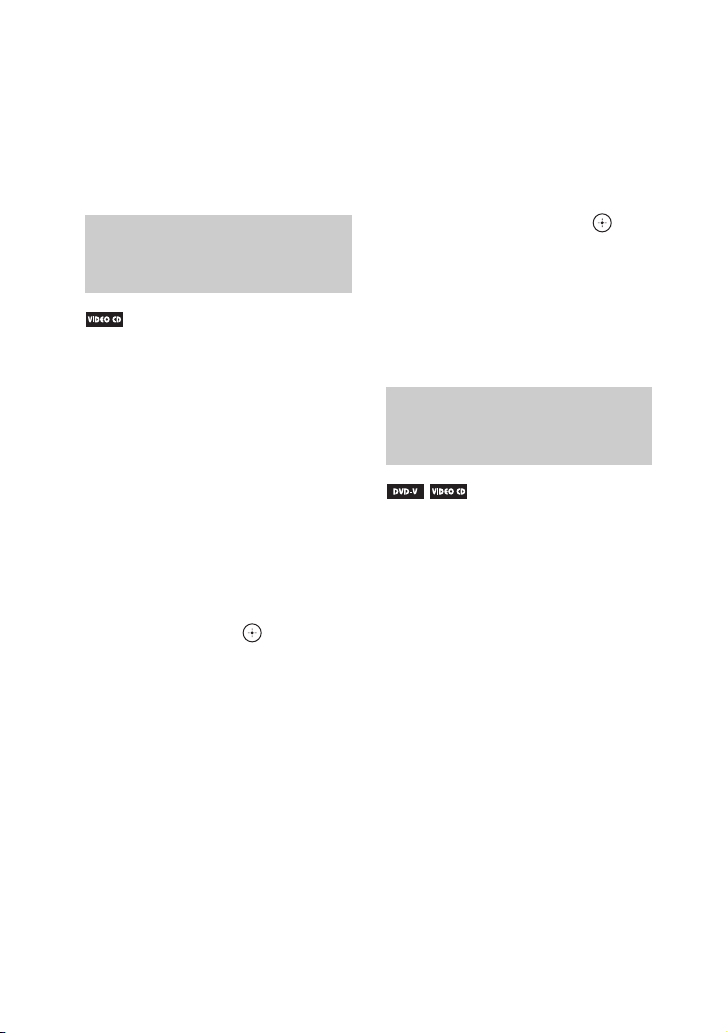
• [2:СТЕРЕО]: Стереозвук
аудиодорожки 2.
• [2:1/Л]: Звук левого канала
аудиодорожки 2
(монофонический).
• [2:2/П]: Звук правого канала
аудиодорожки 2
(монофонический).
Воспроизведение с
контролем (PBC)
(Версия 2.0)
Можно использовать меню PBC
(контроль воспроизведения) для
пользования интерактивным
программным обеспечением
VIDEO CD.
1 Нажмите кнопку N для
запуска воспроизведения
VIDEO CD в режиме PBC.
На экране телевизора появится
меню PBC.
2 Нажмите номерные кнопки
для выбора требуемого
номера элемента, а затем
нажмите кнопку .
3 Продолжите
воспроизведение в
соответствии с инструкциями
меню.
Примечание
Воспроизведение с контролем
отменяется при активации повторного
воспроизведения.
Отмена воспроизведения с
контролем
1 Нажмите кнопки . или >,
или нажмите номерные кнопки
для выбора дорожки,
воспроизведение которой
остановлено.
2 Нажмите кнопку N или .
Воспроизведение начнется с
выбранной дорожки.
Возврат к воспроизведению
с контролем
Нажмите кнопку x дважды, затем
нажмите кнопку N.
Возобновление
воспроизведения для
нескольких дисков
Система может сохранять точки
возобновления воспроизведения для
6 дисков и возобновлять
воспроизведение при повторной
вставке каждого из этих дисков.
При сохранении точки
возобновления воспроизведения для
7-го диска, точка возобновления
воспроизведения для первого диска
будет удалена.
Для активации данной функции,
установите пункт [ВОЗОБН.
ВОСПР. МНОГОДИСК.] в меню
[НАСТРОЙКА СИСТЕМЫ] в
состояние [ВКЛ] (стр. 41).
Примечание
Для воспроизведения с начала диска,
нажмите кнопку x дважды, а затем
нажмите кнопку N.
30
RU
Page 31

Использование режима воспроизведения
Воспроизведение в
произвольном порядке
(воспроизведение в
произвольном порядке)
Воспроизведение в
первоначальном
порядке (обычное
воспроизведение)
При остановленном
воспроизведении нажмите и
удерживайте кнопку SHIFT,
затем несколько раз нажмите
кнопку PLAY MODE.
x Во время воспроизведения
диска
• [ДИСК]
• [ПАПКА]*: воспроизведение
* Не может выбираться для AUDIO CD.
x Во время воспроизведения с
• [ВСЕ УСТРОЙСТВА USB]
• [ОДНО УСТРОЙСТВО USB]:
• [ПАПКА]: воспроизведение всех
: воспроизведение диска.
файлов MP3 из папки на диске.
устройства USB
:
воспроизведение со всех устройств
USB.
воспроизведение с одного
устройства USB.
совместимых файлов из папки на
устройстве USB.
При остановленном
воспроизведении нажмите и
удерживайте кнопку SHIFT,
затем несколько раз нажмите
кнопку PLAY MODE.
x Во время воспроизведения
диска
• [ДИСК (ПРОИЗВОЛЬНОЕ
ВОСПР)]: воспроизведение диска
в произвольном порядке.
• [ПАПКА (ПРОИЗВОЛЬНОЕ
ВОСПР)]*: воспроизведение всех
файлов MP3 из папки на диске.
* Не может выбираться для AUDIO CD.
x Во время воспроизведения с
устройства USB
• [ВСЕ УСТР. USB (ПРОИЗВ.
ВОСПР)]: воспроизведение в
произвольном порядке со всех
устройств USB.
• [ОДНО УСТР. USB (ПРОИЗВ.
ВОСПР)]: воспроизведение в
произвольном порядке с одного
устройства USB.
• [ПАПКА (ПРОИЗВОЛЬНОЕ
ВОСПР)]: воспроизведение в
произвольном порядке всех
совместимых файлов из папки на
устройстве USB.
Примечания
• Воспроизведение в произвольном
порядке не может применяться к
файлам изображений и видеофайлам.
Воспроизведение с диска/устройства USB
31
RU
Page 32

• Воспроизведение в произвольном
порядке отменяется
– при выключение системы.
– открытии лотка для диска.
– осуществлении передачи
информации через разъем USB (за
исключением передачи информации
REC1).
– передаче музыки с диска на
устройство USB (за исключением
передачи информации REC1).
– смене режима MEDIA MODE.
– переключении для выбора памяти
USB.
• Воспроизведение в произвольном
порядке может быть отменено, когда
выбирается папка или дорожка для
воспроизведения.
Создание собственной
программы
(запрограммированное
воспроизведение)
Можно создавать программу,
содержащую до 25 шагов
с нужным вам порядком
воспроизведения.
Можно программировать только
аудиодорожки с текущего диска или
устройства USB A.
1 Для режима DVD/CD:
Нажмите кнопку DVD/CD.
Для режима USB:
Нажимайте кнопку USB, пока на
панели дисплея не засветится
надпись “USB A”.
2 (только )
Несколько раз нажмите
кнопку MEDIA MODE для
выбора режима [МУЗЫКА].
RU
32
3 При остановленном
воспроизведении нажмите и
удерживайте кнопку SHIFT,
затем несколько раз нажмите
кнопку PLAY MODE для
выбора режима
[ПРОГРАММA].
4 Нажмите кнопку SEARCH.
На экране телевизора
отобразится список папок или
дорожек.
5 (только )
Несколько раз нажмите
кнопку / для выбора
нужного папки, а затем
нажмите кнопку .
На экране телевизора
отобразится список файлов.
6 Несколько раз нажмите
кнопки / для выбора
нужной дорожки или файла, а
затем нажмите кнопку .
Номер шага программы
отображается слева от
выбранной дорожки или файла.
7 Для программирования
других дорожек или
аудиофайлов из той же папки,
повторите шаг 6.
Для программирования файлов в
других папках, нажмите кнопку
RETURN, чтобы вернуться в
список папок и повторить шаги
5и 6.
8 Нажмите кнопку N, чтобы
начать запрограммированное
воспроизведение.
Список программ отображается
на экране телевизора.
Когда запрограммированное
воспроизведение прекращается,
можно запустить ту же
программу, нажав кнопку N.
Page 33

Удаление шага программы
1 Используйте ту же процедуру,
что и в шагах 4 и 5 раздела
“Создание собственной
программы”.
2 Нажмите кнопки / для
выбора дорожки или файла,
которые нужно удалить, а затем
нажмите кнопку .
Номер шага программы,
отображающийся слева от
выбранной дорожки или файла,
исчезнет.
Удаление последнего шага
из списка программ
Удерживайте нажатой кнопку
SHIFT, а затем нажмите кнопку
CLEAR.
Отображение списка
программ
Удерживая нажатой кнопку SHIFT,
несколько раз нажмите кнопку
DISPLAY.
Отмена
запрограммированного
воспроизведения
При остановленном
воспроизведении нажмите и
удерживайте кнопку SHIFT, затем
несколько раз нажмите кнопку
PLAY MODE для выбора других
режимов воспроизведения.
Примечания
• Запрограммированное
воспроизведение не может применяться
к файлам изображений и видеофайлам.
• Запрограммированное
воспроизведение отменяется при
– открытии лотка для диска.
– смене режима MEDIA MODE.
– переключении для выбора памяти
USB.
• (Только режим DVD/CD) Список
программ стирается при открытии
лотка для диска.
• (Только режим USB) Список программ
стирается, когда:
– выполняется операция стирания.
– извлекается устройство USB.
– переключении для выбора памяти
USB.
Повторное
воспроизведение
(повторное
воспроизведение)
Удерживая нажатой кнопку
SHIFT, несколько раз нажмите
кнопку REPEAT.
В зависимости от типа диска или
файла, некоторые настройки могут
быть недоступны.
•[ВЫКЛ]
воспроизведение не
осуществляется.
• [ВСЕ]: повторяются все дорожки
или файлы в выбранном режиме
воспроизведения.
• [ДИСК]: повторяется все
содержимое (только DVD VIDEO
и VIDEO CD).
• [ГЛАВА]: повторяется текущее
название (только DVD VIDEO).
• [РАЗДЕЛ]: повторяется текущий
раздел (только DVD VIDEO).
• [ДОРОЖКИ]: повторяется
текущая дорожка трека.
• [ФАЙЛ]: повторяется текущий
видеофайл.
Отмена повторного
воспроизведения
Удерживая нажатой кнопку SHIFT,
несколько раз нажмите кнопку
REPEAT для выбора режима
[ВЫКЛ].
: повторное
Воспроизведение с диска/устройства USB
RU
33
Page 34

Примечания
• “ ” светится на панели дисплея, когда
повторное воспроизведение
установлено в режим [ВСЕ] или
[ДИСК].
• “ ” светится на панели дисплея,
когда повторное воспроизведение
установлено в режим [ГЛАВА],
[РАЗДЕЛ], [ДОРОЖКИ] или [ФАЙЛ].
• Нельзя осуществить повторное
воспроизведение с VIDEO CD во время
воспроизведения с контролем.
• В зависимости от DVD VIDEO,
невозможно осуществить повторное
воспроизведение.
• Повторное воспроизведение
отменяется при
– открытии лотка для диска.
– выключении системы (только для
DVD VIDEO и VIDEO CD).
– переключении функции (только для
DVD VIDEO и VIDEO CD).
– осуществлении передаЧи
информации через разъем USB (за
исключением передачи информации
REC1).
– передаче музыки с диска на
устройство USB (за исключением
передачи информации REC1).
– смене режима MEDIA MODE.
– переключении для выбора памяти
USB.
Ограничение
воспроизведения
с диска
(Родительский контроль)
Можно ограничить
воспроизведение DVD VIDEO в
соответствии с предварительно
заданным уровнем. Во время
воспроизведения ограниченной
сцены, эта сцена может быть
пропущена или заменена другими
сценами.
1 При остановленном
воспроизведении нажмите и
удерживайте кнопку SHIFT,
затем нажмите кнопку SETUP.
На экране телевизора появится
меню настройки.
2 Несколько раз нажмите
кнопки / , чтобы выбрать
пункт [НАСТРОЙКА
СИСТЕМЫ], a затем нажмите
кнопку .
3 Несколько раз нажмите
кнопки / , чтобы выбрать
пункт [ДОСТУП], a затем
нажмите кнопку .
4 Введите или введите
повторно 4-значный пароль с
помощью номерных кнопок,
затем нажмите кнопку .
5 Несколько раз нажмите
кнопки / , чтобы выбрать
пункт [СТАНДАРТНЫЙ], a
затем нажмите кнопку .
6 Несколько раз нажмите
кнопку / для выбора
географического региона в
качестве уровня ограничения
воспроизведения, затем
нажмите кнопку .
Регион выбран.
При выборе [ДРУГИЕ t]
введите код региона для нужной
вам географической зоны в
соответствии со “Список кодов
регионов для родительского
контроля” на странице 76, с
помощью номерных кнопок.
7 Несколько раз нажмите
кнопки / , чтобы выбрать
пункт [УРОВЕНЬ], a затем
нажмите кнопку .
34
RU
Page 35

8 Несколько раз нажмите
кнопки / для выбора
нужного уровня, а затем
нажмите кнопку .
Чем ниже значение, тем строже
ограничение.
Выключение функции
“PARENTAL CONTROL”
Установите параметр [УРОВЕНЬ]
в состояние [ВЫКЛ] в шаге 8.
Воспроизведение диска с
установленным “PARENTAL
CONTROL”
1 Вставьте диск и нажмите кнопку
N.
На экране телевизора
отображается окно для ввода
пароля.
2 Введите 4-значный пароль с
помощью номерных кнопок,
затем нажмите кнопку .
Система начнет воспроизведение.
Если вы забыли пароль
Извлеките диск и повторите шаги
1 - 3 раздела “Ограничение
воспроизведения с диска” (стр. 34).
При запросе пароля введите
“199703” с помощью номерных
кнопок, а затем нажмите кнопку .
В окне отобразится запрос на ввод
4-значного пароля. После ввода
нового 4-значного пароля,
перезагрузите диск и нажмите
кнопку N. После отображения
окна для ввода пароля, введите свой
новый пароль.
Просмотр информации о диске и устройстве USB
Информация
отображается на экране
телевизора
Удерживая нажатой кнопку
SHIFT, во время
воспроизведения несколько раз
нажмите кнопку DISPLAY.
1234
5
6
7
1 [T **:**:**/C **:**:**/D **:**:**]
Время воспроизведения
текущего названия, дорожки/
раздела/диска
[T-**:**:**/C-**:**:**/D-**:**:**]
Оставшееся время
воспроизведения текущего
названия, дорожки/раздела/
диска
[**:**:**]
Время воспроизведения текущей
сцены/видеофайла
[****/**/**]
Информация о дате текущего
файла изображения JPEG
1)
Воспроизведение с диска/устройства USB
35
RU
Page 36

2 Скорость передачи данных
Отображается при
воспроизведении аудиофайла.
3 Тип файла
Отображается при
воспроизведении аудиофайла/
изображения JPEG/видеофайла.
4 Статус воспроизведения
5 Название
файла
2)
/дорожка/имя
3)
Отображается при
воспроизведении аудиофайла/
изображения JPEG/видеофайла.
6 Альбом
2)
/имя папки3)/раздел/
числовой индекс
Отображается при
воспроизведении аудиофайла/
изображения JPEG/видеофайла.
7 Имя исполнителя
2)3)
Отображается при
воспроизведении аудиофайла.
1)
Информация о дате отображается, если
формат Exif (Заменяемый формат
файла изображения) используется при
записи файла изображения JPEG. Exif
— это стандарт изображений для
цифровых камер, определенный
японской ассоциацией электронной
промышленности и информационных
технологий (JEITA).
2)
Если аудиофайл имеет тег ID3, система
отобразит название альбома/
заголовок/имя исполнителя из
информации, содержащейся в теге ID3.
Система может поддерживать теги ID3
вер. 1.0/1.1/2.2/2.3.
3)
Если файл или папка содержат
символы, которые не могут быть
отображены, эти символы будут
отображаться как “_”.
Примечания
• В зависимости от воспроизводимого
источника,
– некоторая информация может не
отображаться.
– некоторые символы могут не
отображаться.
• В зависимости от режима
воспроизведения, отображаемая
информация может отличаться.
Отображение
аудиоинформации
(только DVD VIDEO и видеофайлы)
Удерживая нажатой кнопку
SHIFT, во время
воспроизведения несколько раз
нажмите кнопку AUDIO.
Во время воспроизведения
DVD VIDEO:
Например, в формате Dolby Digital
множественные сигналы, начиная
от монофонических и заканчивая
сигналами каналов системы 5.1,
могут записываться на DVD
VIDEO.
Пример: Для канала Dolby Digital
5.1
2 объемных компонента
2 передних компонента +
1 центральный компонент
1 компонент LFE
(Эффект низких
частот)
36
RU
Page 37

При воспроизведении видео
файла:
Пример: Для формата MP3
Скорость передачи данных
Информация на панели
дисплея
На включенной системе нажмите
кнопку DISPLAY несколько раз.
Вы можете просмотреть
следующую информацию:
– время воспроизведения,
оставшееся время
воспроизведения дорожки,
название, раздел
– номер сцены
– имя файла, имя папки
– название, исполнитель и
информация о альбоме
Примечания
• Название диска или название дорожки
может не отображаться в зависимости
от текста.
• Время воспроизведения файлов MP3 и
видеофайлов может отображаться
неправильно.
Использование меню настройки
С помощью меню настройки
возможны различные регулировки
параметров, таких как изображение
и звук.
Отображаемые пункты могут
отличаться в зависимости от страны
или региона.
Примечание
Настройки воспроизведения,
сохраненные на диске, являются более
приоритетными по сравнению с
настройками меню настройки.
Следовательно, некоторые настройки
меню настройки могут не выполняться.
1 При остановленном
воспроизведении нажмите и
удерживайте кнопку SHIFT,
затем нажмите кнопку SETUP.
2 Нажмите кнопки /
несколько раз, чтобы выбрать
пункт настройки из
отображаемого списка:
[НАСТРОЙКА ЯЗЫКОВ],
[НАСТРОЙКА ВИДЕО],
[НАСТРОЙКА ЗВУКА] или
[НАСТРОЙКА СИСТЕМЫ],
затем нажмите кнопку .
3 Несколько раз нажмите
кнопки / для выбора
нужного пункта, а затем
нажмите кнопку .
4 Несколько раз нажмите
кнопки / для выбора
нужной настройки, а затем
нажмите кнопку .
Параметр выбран и настройка
завершена.
Воспроизведение с диска/устройства USB
37
RU
Page 38

Настройка языка –
НАСТРОЙКА
ЯЗЫКОВ
[ЭКРАН]
Переключает язык отображения на
дисплее.
[МЕНЮ]
Выбор языка для меню DVD.
[ЗВУК]
Переключение языка звуковой
дорожки.
При выборе параметра
[ОРИГИНАЛ] выбирается
приоритетный язык на диске.
[СУБТИТРЫ]
Переключает язык субтитров,
записанных на DVD VIDEO.
При выборе параметра [КАК И
ЗВУК] язык субтитров изменяется в
соответствии с языком, выбранным
для звуковой дорожки.
Примечание
Если выбран параметр [ДРУГИЕ t] в
[МЕНЮ], [ЗВУК] и [СУБТИТРЫ],
введите код языка из “Список кодов
языков” (стр. 75) с помощью номерных
кнопок.
Настройка
телевизионного
экрана –
НАСТРОЙКА ВИДЕО
[ТИП ЭКРАНА]
[16:9]: Выберите эту опцию при
подключении к широкоэкранному
телевизору или к телевизору с
функцией широкоэкранного
режима.
[4:3]: Выберите эту опцию при
подключении к телевизору с
форматом экрана 4:3. Данная
настройка приводит к
широкоэкранному изображению с
полосами в верхней и нижней частях
экрана.
[4:3 СКАH]: Выберите эту опцию
при подключении к телевизору с
форматом экрана 4:3. Данная
настройка приводит к
широкоэкранному изображению по
всему экрану с обрезкой частей,
которые не помещаются.
38
RU
Page 39

[СИСТЕМА ЦВЕТНОСТИ(VIDEO CD)]
(За исключением моделей,
предназначенных для России)
Выбор цветовой системы при
воспроизведении VIDEO CD.
[АВТО]
соответствии с цветовой системой
диска, PAL или NTSC. Выберите
данную настройку, если ваш
телевизор использует систему
DUAL.
[PAL]: Изменение видеосигнала для
диска с NTSC и вывод его в системе
PAL.
[NTSC]: Изменение видеосигнала
для диска с PAL и вывод его в
системе NTSC.
Подробную информацию см. в
разделе “Смена цветовой системы”
(стр. 23).
[РЕЖИМ ПАУЗЫ]
[АВТО]: Вывод изображения без
дрожания, включая динамически
движущиеся объекты. Обычно
выбирается эта позиция.
[РАМКА]: Вывод изображения с
высоким разрешением, включая
объекты, не движущиеся
динамически.
[ЭФФЕКТ ФОТО]
(только файлы изображений JPEG)
Выберите эффект для слайд-шоу.
[
изображения сверху донизу.
[РЕЖИМ 2]: Искривление
изображения слева направо.
[РЕЖИМ 3]: Растяжение
изображения от центра.
[РЕЖИМ 4]: Эффекты
изображения периодически
переключаются произвольным
образом.
: Вывод видеосигнала в
РЕЖИМ 1]: Искривление
[РЕЖИМ 5]: Следующее
изображение накладывается на
текущее.
[ВЫКЛ]: Эффекты выключены.
[ИНТЕРВАЛ ФОТО]
(только файлы изображений JPEG)
Выберите длительность слайд-шоу.
[
НОРМАЛЬНЫЙ]: Можно задать
стандартную длительность.
[БЫСТРЫЙ]: Можно задать
длительность, короче чем
[НОРМАЛЬНЫЙ].
[МЕДЛЕННЫЙ 1]: Можно задать
длительность, длиннее чем
[НОРМАЛЬНЫЙ].
[МЕДЛЕННЫЙ 2]: Можно задать
длительность, длиннее чем
[МЕДЛЕННЫЙ 1].
Настройка
аудиопараметров –
НАСТРОЙКА ЗВУКА
[ДИАПАЗОН]
(Сжатие динамического
диапазона)
Полезно при просмотре фильмов на
малой громкости поздно ночью.
[
ВЫКЛ]: Отсутствие сжатия
динамического диапазона.
[СТАНДАРТНЫЙ]: Система
воспроизводит звуковую дорожку с
динамическим диапазоном,
заданными инженером по
звукозаписи.
Воспроизведение с диска/устройства USB
39
RU
Page 40

[ВЫБОР ДОРОЖКИ]
Задает приоритет звуковой
дорожке, содержащей наибольшее
количество каналов, при
воспроизведении DVD VIDEO с
записанными многочисленными
аудиоформатами (PCM, аудио
MPEG или Dolby Digital).
[ВЫКЛ]
[АВТО]: Приоритет задан.
[РЕЖИМ ПОДСЧЕТА ОЧКОВ]
Осуществляет выбор режима
оценки пения в режиме караоке.
[НОВИЧОК 1]
уровень. Оценка отображается во
время пения.
[НОВИЧОК 2]: Начальный
уровень.
[ЭКСПЕРТ 1]: Продвинутый
уровень. Оценка отображается во
время пения.
[ЭКСПЕРТ 2]: Продвинутый
уровень.
[ДЕМО]: Демонстрационный
режим. Оценка отображается
независимо от пения.
[A/V SYNC]
(Только видеофайлы)
Регулировка задержки между
изображением и звуком.
[ВЫКЛ]
[ВКЛ]: Регулировка временного
интервала между изображением и
звуком.
[АНАЛОГОВЫЙ ВЫХ]
Осуществляет выбор выходного
аудиосигнала для воспроизведения
многоканального звука.
[ОБЫЧНЫЙ]
многоканального звука через
2-канальный стереосигнал.
: Приоритет не задан.
: Начальный
: Не регулируется.
: Вывод
[DOLBY SURROUND]: Вывод
многоканального звука через
2-канальный объемный сигнал.
Настройка системы –
НАСТРОЙКА
СИСТЕМЫ
[ЗАСТАВКА]
Экранная заставка помогает
защитить дисплей устройства от
повреждения (остаточное
изображение). Нажмите любую
кнопку для отключения экранной
заставки.
[
ВКЛ]: Изображение экранной
заставки начинает отображаться,
если устройством никто не управлял
около 15 минут.
[ВЫКЛ]: Выкл.
[ФОН]
Осуществляет выбор цвета фона
или изображения, отображаемого
на экране телевизора.
[С ДИСКА]
изображение (фотоснимок)
отображается на фоне, но только
если оно было записано на диске.
[ГРАФИКА]: Предварительно
заданный снимок, сохраненный в
системе, отображается на фоне.
[ГОЛУБОЙ]: Фон имеет синий
цвет.
[ЧЕРНЫЙ]: Фон имеет черный
цвет.
[ДОСТУП]
Устанавливает ограничения
воспроизведения. Подробную
информацию см. в разделе
“Ограничение воспроизведения с
диска” (стр. 34).
: Защитное
40
RU
Page 41

[ВОЗОБН. ВОСПР. МНОГОДИСК.]
[ВКЛ]
: Точки возобновления
воспроизведения для 6 дисков
сохраняются в памяти.
[ВЫКЛ]: В памяти точки
возобновления воспроизведения не
сохраняются. Воспроизведение
начинается с точки возобновления
воспроизведения только для
вставленного в систему диска.
[СБРОС]
Возвращает настройки “SETUP”
(за исключением настроек
“РОДИТЕЛЬСКОГО
КОНТРОЛЯ”) к настройкам по
умолчанию. Подробную
информацию см. в разделе “Возврат
настроек “SETUP” к настройкам по
умолчанию” (стр. 67).
Передача данных через USB-разъем
Передача музыки
Можно осуществлять передачу
музыки от источника звука на
устройство USB, подключенное к
порту B.
Аудиоформатом передаваемых
данной системой файлов является
формат MP3. Однако, можно также
осуществлять передачу файлов
WMA и AAC через разъем USB A.
Примечания
• Не извлекайте устройство USB во
время операции передачи или стирания
информации. Это может привести к
повреждению данных на устройстве
USB или к повреждению самого
устройства USB.
• Файлы MP3/WMA/AAC передаются с
той же скоростью передачи, что и
оригинальные файлы.
• При передаче в режимах AUDIO CD,
TUNER, TV/SAT или PC/GAME
можно задавать скорость передачи
предварительно.
• Операции передачи и стирания
информации через разъем USB
выключаются при открытом лотке для
диска.
Передача данных через USB-разъем
Примечание о содержимом,
защищенном законом об
авторских правах
Передаваемая музыка
ограничивается только личным
использованием. Использование
музыки за пределами этих
ограничений требует разрешения
владельцев авторских прав.
41
RU
Page 42

Выбор источника
воспроизведения или
адресата информации
(выбор памяти USB)
См. стр. 25.
Выбор скорости передачи
Можно выбрать более высокую
скорость передачи для передачи
музыки с более высоким качеством.
1 Удерживая нажатой кнопку
SHIFT, нажмите кнопку
OPTIONS.
2 Несколько раз нажмите кнопки
/ , чтобы выбрать пункт “REC
BIT RATE”, a затем нажмите
кнопку .
3 Несколько раз нажмите кнопки
/ для выбора нужной
скорости передачи, а затем
нажмите кнопку .
• 128 KBPS: закодированные в
формате MP3 дорожки имеют
меньший размер и более низкое
качество звука.
• 256 KBPS: закодированные в
формате MP3 дорожки имеют
больший размер и более
высокое качество звука.
Передача музыки с
диска или устройства
USB
Можно легко передать всю музыку
с диска или разъема USB A на
разъем USB B (синхронизированная
передача). Также можно передать
отдельную дорожку или аудиофайл
во время воспроизведения
(передача REC1).
Для выполнения данной операции
используйте кнопки на основном
блоке.
1 Подключите предназначенное
для передачи устройство USB
к порту B, как показано
ниже.
Устройство
USB
Примечание
Можно использовать переходник USB
(не входит в комплект) для
подключения устройства USB к
основному блоку, если устройство
USB не может быть вставлено в порт
.
2 Для диска:
Нажмите кнопку DVD/CD, а
затем вставьте диск. Если
система начинает
воспроизведение автоматически,
дважды нажмите кнопку x для
полной остановки
воспроизведения.
42
RU
Page 43

Для USB:
Несколько раз нажмите кнопку
USB/USB SELECT, пока на
панели дисплея не засветится
светодиод “USB A”, а затем
подключите устройство USB, с
которого вы хотите осуществить
передачу, к порту A.
3 Для синхронизированной
передачи:
При остановленном
воспроизведении нажмите и
удерживайте кнопку SHIFT,
затем несколько раз нажмите
кнопку PLAY MODE на пульте
дистанционного управления,
чтобы выбрать нужный режим
воспроизведения.
Примечания
• Если передача начинается в режиме
[ПАПКА (ПРОИЗВОЛЬНОЕ
ВОСПР)], выбранный режим
воспроизведения изменяется на
[ПАПКА] автоматически.
• Если передача начинается в режиме
воспроизведения в произвольном
порядке (за исключением [ПАПКА
(ПРОИЗВОЛЬНОЕ ВОСПР)]),
повторного воспроизведения или
запрограммированного
воспроизведения без шагов,
выбранный режим воспроизведения
переключается на обычное
воспроизведение автоматически.
Для передачи REC1:
Выберите дорожку или
аудиофайл, который вы хотите
передать, а затем начните
воспроизведение.
4 Нажмите кнопку REC TO
USB B.
На дисплее появится надпись
“PUSH ENTER”.
5 Нажмите кнопку ENTER.
Передача начнется, когда на
панели дисплея отобразится
надпись “DON’T REMOVE”.
Для синхронизированной
передачи:
После завершения передачи,
источник передачи и устройство
USB останавливаются
автоматически.
Для передачи REC1:
После завершения передачи,
диск или устройство USB
продолжают воспроизведение.
Передача аналогового
звукового сигнала
(аналоговая передача)
Можно передавать звук с источника
аналогового сигнала (отличного от
DVD/CD, USB или Bluetooth) на
устройство USB.
Для выполнения данной операции
используйте кнопки на основном
блоке.
1 Подключите предназначенное
для передачи устройство USB
к порту B (стр. 42).
2 Несколько раз нажмите
кнопку TUNER/BAND или
AUDIO IN, чтобы выбрать
источник, с которого будет
осуществляться передача.
3 Нажмите кнопку REC TO
USB B.
На дисплее появится надпись
“PUSH ENTER”.
Передача данных через USB-разъем
43
RU
Page 44

4 Нажмите кнопку ENTER.
Передача начнется, когда на
панели дисплея отобразится
надпись “DON’T REMOVE”.
5 Начните воспроизведение с
источника.
Остановка передачи
Нажмите x.
Создание нового файла MP3
Нажмите кнопку REC TO USB B во
время выполнения аналоговой
передачи.
На дисплее появится надпись “NEW
TRACK”.
Новый файл MP3 также создается
автоматически приблизительно
через 1 час передачи.
Примечания
• Во время создания нового файла MP3,
передача на это время выключается.
• Если нажать кнопку REC TO USB B
еще раз через несколько секунд, может
быть создан новый файл MP3.
Стирание аудиофайлов
или папок на устройстве
USB
3 Несколько раз нажмите
кнопки / , чтобы выбрать
пункт “USB ERASE”, a затем
нажмите кнопку .
На экране телевизора
отобразится список папок.
4 Нажмите кнопки / , чтобы
выбрать папку, а затем
нажмите кнопку .
5 Нажмите кнопки / для
выбора аудиофайла, который
нужно удалить, а затем
нажмите кнопку .
Выберите опцию [ВСЕ
ДОРОЖКИ], чтобы выбрать все
аудиофайлы в папке.
На панели дисплея отобразится
“FOLDER ERASE” или
“TRACK ERASE”, а также
“PUSH ENTER”.
Для отмены нажмите кнопку x.
6 Нажмите .
На дисплее появляется
сообщение “COMPLETE”.
Примечание
Папка, содержащая аудиофайлы
отличных от MP3/WMA/AAC форматов,
или подпапки, не может быть удалена.
1 Нажимайте кнопку USB, пока
на панели дисплея не
засветятся надписи “USB A”
или “USB B”.
2 При остановленном
воспроизведении нажмите и
удерживайте кнопку SHIFT,
затем нажмите кнопку
OPTIONS.
RU
44
Page 45

Правила создания папок
и файлов
Максимальное количество
создаваемых файлов MP3
составляет
• 298 папок
• 650 файлов в папке
• 650 файлов в папке REC1-CD или
REC1-MP3.
Эти количества могут отличаться в
зависимости от конфигурации
файла или папки.
При передаче на устройство USB,
папка “MUSIC” создается
непосредственно в каталоге
“ROOT”. Папки и файлы,
созданные в папке “MUSIC”,
соответствуют методу и источнику
передачи.
Синхронизированная передача
Источник Имя папки Имя файла
Аудиофайлы Как и источник
AUDIO CD “CDDA0001”
Передача REC1
Источник Имя папки Имя файла
Аудиофайлы “REC1-MP3” Как и
AUDIO CD “REC1-CD” “TRACK001”
Аналоговая передача
Источник Имя папки Имя файла
FM “TUFM0001”*“TRACK001”
AM “TUAM0001”
PC/GAME “EXPG0001”
TV/SAT “EXTS0001”
*
Номера папок и файлов присваиваются
последовательно.
*
“TRACK001”
источник
*
*
*
Примечания к передаче
• Во время передачи (за исключением
аналоговой передачи), звук не
воспроизводится.
• Информация CD-TEXT не передается в
созданные аудиофайлы MP3.
• Передача прекращается
автоматически, если:
– на устройстве USB во время передачи
не хватает места.
– количество аудиофайлов или папок
на устройстве USB достигло
предельного.
• Если папка или файл, который вы
хотите передать, уже существует на
устройстве USB с тем же именем, после
имени добавляется последовательный
номер без перезаписи оригинальной
папки или файла.
• Во время передачи можно выполнять
следующие операции:
– Извлекать диск.
– Выбирать другую дорожку или файл.
– Приостанавливать воспроизведение
или осуществлять поиск места на
дорожке или в файле.
– Изменять функцию или диапазон
тюнера.
• Во время передачи музыки на
*
устройство Walkman
“Media Manager for WALKMAN”,
обязательно осуществляйте передачу в
формате MP3.
• Подключайте устройство Walkman
системе только после того, как на
устройстве Walkman
*
“Creating Library” или “Creating
Database”.
*
®
с помощью
®
исчезнет надпись
Передача данных через USB-разъем
®
к
45
RU
Page 46

Тюнер
Прослушивание радиопередач
1
Несколько раз нажмите
кнопку FUNCTION, чтобы
выбрать диапазон FM или AM.
2 Для выполнения
автоматического
сканирования:
Нажмите и удерживайте кнопку
TUNING+/–, пока индикация
частоты изменится, а затем
отпустите ее. На панели дисплее
появится индикация “AUTO”.
Сканирование автоматически
остановится при настройке на
станцию. На панели дисплея
появится индикация “TUNED” и
“ST” (только для
стереопрограмм FM).
Если индикация “TUNED” не
появилась и сканирование
продолжается, нажмите кнопку
x, чтобы остановить
сканирование. Затем выполните
ручную настройку (описана
ниже).
Для выполнения ручной
настройки:
Нажимайте кнопку TUNING+/–,
пока не настроитесь на нужную
вам станцию.
Для выполнения прямой
настройки:
Нажмите кнопку D.TUNING, а
затем нажмите номерные кнопки
для ввода частоты нужной вам
станции. Например, нажмите
кнопки 1, 0, 2, 5 и 0 для ввода
частоты FM 102,50 МГц.
Нажмите . Если вы не можете
настроиться на станцию,
убедитесь, что ввели правильную
частоту, использующуюся в
вашем регионе. Для отмены
прямой настройки нажмите
кнопку D.TUNING еще раз.
Примечание
При настройке на FM-станцию,
обеспечивающую прием данных (RDS),
информация, такая как название службы
или название станции, обеспечивается
радиотрансляцией. Информацию RDS
можно просмотреть, нажимая кнопку
DISPLAY.
Совет
Для снижения статического шума при
слабом стереосигнале FM-станции,
удерживайте нажатой кнопку SHIFT, а
затем нажимайте кнопку FM MODE,
пока на панели дисплея не появится
индикация “MONO”.
Изменение интервала
настройки сигнала AM
(за исключением моделей,
предназначенных для
Саудовской Аравии и
России)
По умолчанию интервал настройки
сигнала AM соответствует 9 кГц
(или 10 кГц для некоторых
регионов). Невозможно изменить
интервал настройки сигнала AM в
режиме энергосбережения.
Для выполнения данной операции
используйте кнопки на основном
блоке.
46
RU
Page 47

1 Нажимайте кнопки TUNER/
BAND для выбора диапазона
AM.
2 Нажмите кнопку "/1 для
выключения системы.
3 Удерживая нажатой кнопку X,
нажмите кнопку "/1.
На панели дисплея отобразятся
надписи “AM 9K STEP” или “AM
10K STEP”.
После изменения интервала
настройки все предварительно
настроенные AM-станции будут
стерты.
Предварительная
настройка
радиостанций
Можно сохранить в качестве
избранных до 20 станций в
диапазоне FM и 10 станций в
диапазоне AM.
1 Настройка на нужную
станцию.
2 Нажмите кнопку DVD/TUNER
MENU.
Номер предварительно
настроенной станции
3 Несколько раз нажмите
кнопку / для выбора
требуемого номера
предварительно настроенной
станции, а затем нажмите
кнопку .
На дисплее появляется
сообщение “COMPLETE”.
Станция сохранена.
Прослушивание
предварительно
настроенной станции
Несколько раз нажмите кнопку
PRESET+/–, чтобы выбрать номер
нужной предварительно
настроенной станции.
Также можно нажать номерные
кнопки, а затем кнопку
выбора предварительно
настроенной станции.
, для
Тюнер
47
RU
Page 48

Bluetooth
О беспроводной
технологии
Bluetooth
Беспроводная технология Bluetooth
представляет собой беспроводную
технологию малого радиуса
действия, которая обеспечивает
беспроводную передачу данных
между цифровыми устройствами.
Беспроводная технология Bluetooth
работает в диапазоне около
10 метров.
Беспроводное
прослушивание
музыки на
устройстве с
Bluetooth
Можно прослушивать музыку со
своего устройства с Bluetooth с
помощью беспроводного
соединения.
См. веб-сайты с информацией о
совместимых с Bluetooth устройствах
(стр. 14).
Поддерживаемая версия
Bluetooth, профили и кодеки
Поддерживаемая версия Bluetooth:
• Стандартная версия Bluetooth 3.0 +
EDR (Enhanced Data Rate –
высокоскоростная передача
данных)
Поддерживаемые профили
Bluetooth:
• A2DP (Advanced Audio
Distribution Profile – расширенный
профиль распространения аудио)
• AVRCP 1.3 (Audio Video Remote
Control Profile – профиль
дистанционного управления
аудио- и видеоустройствами)
Поддерживаемые кодеки Bluetooth:
• SBC (Sub Band Codec –
субполосной кодек)
• AAC (Advanced Audio Coding –
усовершенствованное звуковое
кодирование)
RU
48
Об индикаторе
BLUETOOTH
Индикатор BLUETOOTH светится
или мигает синим цветом,
отображая состояние Bluetooth.
Состояние системы Состояние
Bluetooth в режиме
ожидания
Сопряжение Bluetooth Быстро мигает
Выполнение
подключения Bluetooth
Соединение Bluetooth
установлено
индикатора
Медленно
мигает
Мигает
Светится
Page 49

Сопряжение этой
системы с устройством
Bluetooth
Сопряжение является операцией
предварительной взаимной
регистрации устройств Bluetooth.
Операция сопряжения выполняется
только один раз. Если вашим
устройством является совместимый
с функцией NFC смартфон,
процедура ручного сопряжения не
нужна.
1 Поместите устройство с
Bluetooth на расстоянии не
более 1 метра от системы.
2 Нажмите кнопку BLUETOOTH
на основном блоке для
выбора функции Bluetooth.
На панели дисплея отобразится
надпись “BLUETOOTH”.
Примечание
Если система подключена к
устройству с Bluetooth, нажмите
кнопку BLUETOOTH для разрыва
соединения с устройством с Bluetooth.
3 Удерживайте нажатой кнопку
BLUETOOTH на основном
блоке более 2 секунд.
На панели дисплея мигает
индикация “PAIRING”.
4 Выполните процедуру
сопряжения на устройстве с
Bluetooth.
Для получения дополнительной
информации см. инструкции по
эксплуатации устройства
Bluetooth.
5 Выберите номер модели
устройства на дисплее
устройства с Bluetooth.
Например, выберите
“SONY:SHAKE-6D”.
Если для устройства с Bluetooth
требуется ключ доступа, введите
“0000”.
6 Выполните подключение
Bluetooth с устройства с
Bluetooth.
После завершения сопряжения и
выполнения подключения
Bluetooth, имя устройства с
Bluetooth отобразится на панели
дисплея.
В зависимости от устройства с
Bluetooth, соединение может
запускаться автоматически после
завершения сопряжения.
Можно проверить адрес
устройства с Bluetooth, нажимая
кнопку DISPLAY.
Примечания
• Возможно сопряжение с девятью
устройствами Bluetooth. В случае
сопряжения десятого устройства
Bluetooth последнее подключенное
устройство будет заменено новым.
• Ключ доступа может называться
“Кодом доступа”, “PIN-кодом”, “PINномером” или “Паролем”, что зависит
от устройства.
• Состояние ожидания системой
сопряжения отменяется
приблизительно через 5 минут. Если
сопряжение было неудачным,
повторите операции с шага 1.
• Во время подключения к устройству с
Bluetooth невозможно обнаружить эту
систему и выполнить подключение с
другого устройства с Bluetooth, которое
не было сопряжено раньше.
• Если вы хотите выполнить сопряжение
с другим устройством с Bluetooth,
повторите шаги 1-6.
Bluetooth
49
RU
Page 50

Отмена операции
сопряжения
Удерживайте нажатой кнопку
BLUETOOTH на основном блоке
более 2 секунд, пока индикация
“BLUETOOTH” отобразится на
панели дисплея.
Подключение к
смартфону одним
касанием (NFC)
При прикосновении к системе
смартфоном, совместимым с
функцией NFC, система
автоматически включает функцию
Bluetooth, а затем завершает
сопряжение и автоматически
устанавливает соединение Bluetooth.
Что такое “NFC”?
NFC (Near Field Communication –
ближняя бесконтактной связь)
является технологией,
обеспечивающей беспроводную
связь малого радиуса действия с
различными устройствами, такими
как мобильные телефоны и
микросхемы радиочастотных
меток. Благодаря функции NFC
передача данных легко
осуществляется простым
прикосновением к точке контакта
на устройствах, совместимых с
функцией NFC.
1 Загрузите и установите
приложение “NFC Easy
Connect”.
Загрузите бесплатное
приложение для Android с вебсайта Google Play, выполнив на
нем поиск “NFC Easy Connect”,
или получите доступ к нему с
помощью нижеприведенного
двумерного кода. Передача
данных может быть платной.
Двумерный код* для прямого
доступа
* Используйте приложение для
считывания двумерного кода.
Примечания
• Приложение может быть
недоступно в некоторых странах/
регионах.
• В зависимости от смартфон а, можно
использовать функцию NFC без
установки приложения. В этом
случае операции и характеристики
могут отличаться. Подробнее см.
инструкцию по эксплуатации,
прилагаемую к смартфону.
Совместимые смартфоны
Смартфоны со встроенной
функцией NFC (ОС: Android 2.3.3
или более поздней версии, за
исключением Android 3.x)
50
2 Запустите приложение “NFC
Easy Connect” на смартфоне.
Убедитесь в отображении экрана
приложения.
RU
Page 51

3 Прикоснитесь смартфоном к
N-отметке на основном блоке,
пока смартфон не начнет
вибрировать.
Завершите соединение в
соответствии с инструкциями,
отображающимися на экране
смартфона.
Когда соединение Bluetooth
установлено, индикатор
BLUETOOTH прекращает
мигать и светится постоянно.
Имя устройств а с Bluetooth
отображается на панели дисплея.
Можно переключить источник
звука со смартфона на другое
совместимое с функцией NFC
устройство с Bluetooth.
Для получения дополнительной
информации см. инструкции по
эксплуатации устройства
Bluetooth.
Совет
В случае сбоя сопряжения и подключения
Bluetooth, выполните следующие
действия.
– Перезапустите приложение “NFC Easy
Connect” и медленно проведите
смартфоном над N-отметкой.
– При использовании серийно
выпускаемого футляра смартфона,
снимите футляр.
Воспроизведение
музыки с устройства с
Bluetooth
Управление устройством Bluetooth
возможно после подключения
системы и устройства Bluetooth с
использованием профиля AVRCP.
Перед воспроизведением музыки
проверьте следующее:
– Включена функция Bluetooth
устройства Bluetooth.
– Было выполнено сопряжение.
xДля устройства с Bluetooth
1 Нажмите кнопку BLUETOOTH
на основном блоке для
выбора функции Bluetooth.
На панели дисплея отобразится
надпись “BLUETOOTH”.
2 Выполните подключение к
устройству с Bluetooth.
Последнее подключавшееся
устройство с Bluetooth
подключится автоматически.
Выполните подключение
Bluetooth с устройства с Bluetooth,
если устройство не подключено.
После выполнения подключения,
имя устройства с Bluetooth
отобразится на панели дисплея.
3 Нажмите N.
В зависимости от устройства с
Bluetooth,
– может понадобиться двойное
нажатие кнопки N.
– может понадобиться запуск
воспроизведения источника
звука на устройстве с Bluetooth.
Bluetooth
51
RU
Page 52

Примечания
• Если система не подключена к какомулибо устройству с Bluetooth, система
выполнит подключение и
воспроизведение с последнего
подключавшегося устройства с
Bluetooth автоматически при нажатии
кнопки N.
• При попытке подключения к системе
другого устройства с Bluetooth,
подключенное устройство с Bluetooth
будет отключено.
xДля совместимых с
функцией NFC смартфонов
Прикоснитесь смартфоном к Nотметке на основном блоке для
выполнения подключения Bluetooth
connection.
Начните воспроизведение
источника звука на смартфоне.
Подробнее о воспроизведении см.
инструкцию по эксплуатации,
прилагаемую к смартфону.
Отключение устройства
Bluetooth
xДля устройства с Bluetooth
Нажмите кнопку BLUETOOTH на
основном блоке. На панели дисплея
отобразится надпись
“BLUETOOTH”.
В зависимости от устройства с
Bluetooth, соединение Bluetooth
может быть отменено
автоматически при прекращении
воспроизведения.
xДля совместимых с
функцией NFC смартфонов
Прикоснитесь смартфоном к Nотметке на основном блоке еще раз.
Стирание всей
регистрационной
информации о
сопряжении
Для выполнения данной операции
используйте кнопки на основном
блоке.
1 Нажмите кнопку BLUETOOTH
для выбора функции
Bluetooth.
На панели дисплея отобразится
надпись “BLUETOOTH”.
Если система подключена к
устройству с Bluetooth, имя
устройства с Bluetooth
отображается на панели дисплея.
Нажмите кнопку BLUETOOTH
для отключения устройства с
Bluetooth.
2 Удерживайте нажатой кнопку
X и PHASER около 3 секунд.
На панели дисплея отобразится
индикация “PAIR HISTORY” и
“CLEAR”, вся информация о
сопряжении будет стерта.
52
RU
Page 53

Настройка
аудиокодеков
Bluetooth
Можно выбрать аудиокодеки
Bluetooth если подключенное
устройство с Bluetooth поддерживает
усовершенствованное звуковое
кодирование (AAC).
1 Удерживая нажатой кнопку
SHIFT, нажмите кнопку
OPTIONS.
2 Несколько раз нажмите
кнопки / , чтобы выбрать
пункт “BT AAC”, a затем
нажмите кнопку .
3 Несколько раз нажмите
кнопки / , чтобы выбрать
пункт “BT AAC ON” или “BT
AAC OFF”.
• BT AAC ON: Выбрано
усовершенствованное звуковое
кодирование (AAC), если
устройство Bluetooth
поддерживает AAC.
• BT AAC OFF: Выбран
субполосный кодек (SBC).
Примечания
• Вы можете прослушивать
высококачественный звук, если
включен режим AAC. Если
прослушивание звука с вашего
устройства в режиме AAC невозможно,
выберите опцию “BT AAC OFF”.
• Если изменение этих настроек
выполняется при подключенной к
устройству с Bluetooth системе,
устройство с Bluetooth буде отключено.
Для подключения к устройству с
Bluetooth, выполните подключение
Bluetooth еще раз.
Настройка/отмена
режима ожидания
Bluetooth
Система переходит в режим
ожидания Bluetooth и ожидает
подключения Bluetooth, даже когда
система выключена.
1 Удерживая нажатой кнопку
SHIFT, нажмите кнопку
OPTIONS.
2 Несколько раз нажмите
кнопки / , чтобы выбрать
пункт “BT STANDBY”, a затем
нажмите кнопку .
3 Несколько раз нажмите
кнопки / , чтобы выбрать
пункт “ON” или “OFF”.
4 Нажмите кнопку ?/1 для
выключении системы.
Когда включен режим ожидания
Bluetooth, система автоматически
включится при попытке
установки соединения Bluetooth с
устройством с Bluetooth.
Примечание
Система не войдет в режим ожидания
Bluetooth, если вы сотрете информацию о
сопряжении.
Bluetooth
53
RU
Page 54

Регулировка звука
Настройка звука
Операция Действия
54
RU
Усиление
низких частот
и создание
более мощного
звучания
Снижение
уровня
низкочастотного звучания
(BASS CUT)
Выбор
предварительно
настроенных
звуковых
эффектов.
Нажмите кнопку
BASS BAZUCA на
основном блоке.
Удерживайте
нажатой кнопку
BASS BAZUCA на
основном блоке
более 2 секунд.
Для отмены эффекта
BASS CUT, нажмите
кнопку BASS
BAZUCA еще раз.
Примечания
• Индикатор BASS
• Эффект BASS CUT
Удерживая нажатой
кнопку SHIFT,
нажмите кнопки
MUSIC, MOVIE/
GAME или
FOOTBALL.
Для отмены
предварительно
настроенного
звукового эффекта,
удерживая нажатой
кнопку SHIFT,
несколько раз
нажмите кнопку
MUSIC для выбора
режима “FLAT”.
BAZUCA мигает,
когда эффект BASS
CUT включен.
выключается
автоматически при
выключении
системы.
Создание собственного звукового эффекта
Можно поднять или снизить уровни
определенных полос частот и
сохранить затем эти настройки в
памяти, как “USER EQ”.
1 Удерживая нажатой кнопку
SHIFT, нажмите кнопку
OPTIONS.
2 Несколько раз нажмите
кнопки / , чтобы выбрать
пункт “EQ EDIT”, a затем
нажмите кнопку .
3 Несколько раз нажмите
кнопки / , чтобы настроить
уровень эквалайзера, а затем
нажмите кнопку .
Частотный диапазон
Уровень эквалайзера
4 Повторите шаг 3 для
регулировки уровней других
частотных диапазонов и
эффекта объемного звучания.
Пользовательские настройки
эквалайзера сохраняются, когда
на панели дисплея появляется
индикация “USER EQ”.
Применение
пользовательских настроек
эквалайзера
Удерживая нажатой кнопку SHIFT,
несколько раз нажмите кнопку
MUSIC для выбора режима “USER
EQ”.
Page 55

Создание
атмосферы
вечеринки
(DJ EFFECT)
• Нельзя использовать ручку VOLUME/
DJ CONTROL на основном блоке для
регулировки громкости, если
активирован DJ EFFECT.
Нажмите кнопки VOL +/– на пульте
дистанционного управления для
регулировки громкости.
1 Нажмите следующую кнопку
для выбора типа эффекта.
Выбранная кнопка начнет
светиться, эффект будет
активирован.
• FLANGER: Создает глубокий
эффект флэнжера,
напоминающий рев
реактивного самолета.
• ISOLATOR: Изолирует
определенный диапазон частот
за счет регулировки других
диапазонов частот. Например,
если вы хотите
сфокусироваться на вокале и
т.д.
• SOUND FLASH: Создает
мерцающее звучание. Звук
периодически отключается.
• PHASER: Создает
последовательные пики и
провалы в частотном спектре,
напоминающие колебательный
эффект.
2 Нажмите кнопку DJ
CONTROL +/– для настройки
уровня эффекта.
Выключение эффекта
Нажмите кнопку выбранного
эффекта еще раз.
Примечания
• Эффект DJ EFFECT автоматически
выключается при выключении
системы, переключении функций или
диапазона тюнера.
• Если эффект DJ EFFECT активируется
во время передачи данных, он не
передается на устройство USB.
Подпевание: Караоке
Подготовка к режиму
караоке
1 Нажмите кнопки DVD/CD или
USB для выбора “DVD/CD”
или “USB”.
2 Установите регулятор MIC
LEVEL на основном блоке в
положение MIN для снижения
уровня громкости микрофона.
3 Подключите дополнительный
микрофон к гнезду MIC 1 или
MIC 2 на основном блоке.
Подключите еще один
дополнительный микрофон, если
хотите петь дуэтом.
4 Включите воспроизведение
музыки и отрегулируйте
громкость. Нажмите кнопку
ECHO +/– для регулировки
эффекта эха.
5 Начинайте пение под музыку.
Выключение режима
караоке
Отсоедините все микрофоны или
нажмите кнопку KARAOKE
MODE.
Регулировка звука
55
RU
Page 56

Примечания
• Режим караоке выключается
автоматически
– при выключение системы.
– при переключении функции.
– при отсоединении всех микрофонов.
• Если проявляется микрофонный
эффект:
– отодвиньте микрофон от
громкоговорителей.
– измените направление микрофона.
– уменьшите MIC LEVEL.
– нажмите кнопку VOL – или ECHO –
несколько раз.
• Звук от микрофона не будет
передаваться на устройство USB во
время передачи через разъем USB.
Изменение тональности
песни (Управление
тональностью)
Нажмите кнопку KEY CONTROL
2/# для настройки требуемого
вокального диапазона в режиме
караоке.
Используйте режим
караоке с любой
стереодорожкой,
аудиофайлом или
видеофайлом (Karaoke
Pon)
Возможно использование караоке с
записанной стереодорожкой,
аудиофайлом или видеофайлом,
даже если это не караоке-диск или
носитель, путем уменьшения звука
вокала.
Отмена режима Karaoke Pon
Нажмите кнопку KARAOKE PON
еще раз.
Выбор режима оценки
(режим оценки)
Если режим караоке включен,
можно использовать режим оценки.
Оценка вычисляется по шкале от 0
до 99 методом сравнения голоса с
источником музыки.
1 Начните воспроизведение
музыки.
2 Удерживая нажатой кнопку
SHIFT, нажмите кнопку SCORE
перед исполнением песни в
режиме караоке.
3 После пения в течение более
одной минуты, удерживая
нажатой кнопку SHIFT,
нажмите кнопку SCORE еще
раз для просмотра своей
оценки.
Выбор рейтинга в режиме
оценки
См. пункт [РЕЖИМ ПОДСЧЕТА
ОЧКОВ] в разделе “Настройка
аудиопараметров – НАСТРОЙКА
ЗВУКА” (стр. 40).
Нажмите кнопку KARAOKE PON
в режиме караоке.
На панели дисплея отобразится
надпись “K.PON ON”.
RU
56
Page 57

Другие операции
Смена схемы и цвета подсветки
Удерживая нажатой кнопку
SHIFT, нажмите кнопки LED
PATTERN или LED COLOR для
выбора схемы или цвета
подсветки.
Удерживая нажатой кнопку SHIFT,
нажмите кнопки LED PATTERN
или LED COLOR для отображения
текущих настроек. Нажимайте
кнопки для быстрой смены схемы
или цвета подсветки на основном
блоке и громкоговорителях.
Для выключения подсветки, нажав
и удерживая кнопку SHIFT,
нажимайте кнопку LED PATTERN
для выбора режима “PATTERN
OFF”.
Использование таймерoв
Система предлагает три функции
таймера. Нельзя активировать
таймер воспроизведения и таймер
записи одновременно. Если же
используется и таймер отключения,
то он имеет приоритет.
Таймер отключения
Во время прослушивания музыки
можно уснуть. Система
выключается после предварительно
заданного времени.
Несколько раз нажмите кнопку
SLEEP.
Для отмены таймера отключения,
нажимайте кнопку SLEEP для
выбора режима “SLEEP OFF”.
Совет
Для проверки времени, оставшегося до
отключения системы, нажмите кнопку
SLEEP.
Таймер
воспроизведения/
Таймер записи
Убедитесь, что часы настроены.
Таймер воспроизведения:
Можно включить диск, тюнер или
устройство USB в предварительно
заданное время.
Таймер записи:
Можно осуществлять передачу
музыки с предварительно
настроенной радиостанции на
устройство USB в заданное время.
1 Для таймера
воспроизведения:
Подготовьте источник звука,
нажмите кнопку VOL +/– для
регулировки громкости.
Для включения с определенной
дорожки или файла, создайте
свою собственную программу
(стр. 32).
Для таймера записи:
Включите предварительно
настроенную станцию (стр. 47).
2 Нажмите TIMER MENU.
3 Несколько раз нажмите
кнопки / чтобы выбрать
“PLAY SET” или “REC SET”, a
затем нажмите кнопку .
Другие операции
57
RU
Page 58

4 Установите время начала
воспроизведения или
передачи.
Несколько раз нажмите кнопки
/ , чтобы настроить часы/
минуты, а затем нажмите кнопку
.
5 Используйте ту же процедуру,
что и в шаге 4, для настройки
времени остановки
воспроизведения или
передачи данных.
6 Несколько раз нажмите
кнопки / для выбора
источника звука, а затем
нажмите кнопку .
Для таймера записи:
Подключите предназначенное
для передачи устройство USB к
порту B.
7 Нажмите кнопку "/1 для
выключения системы.
Проверка настроек таймера
или повторная активация
таймера
1 Нажмите TIMER MENU.
“TIMER SELECT” мигает на
панели дисплея.
2 Нажмите .
3 Несколько раз нажмите кнопки
/ чтобы выбрать “PLAY
SELECT” или “REC SELECT”, a
затем нажмите кнопку .
Отмена таймера
Повторите описанную выше
процедуру, выберите режим
“TIMER OFF” в шаге 3, нажмите
затем кнопку .
Примечания
• Система включается перед
предварительно заданным временем.
Если система включилась в
предварительно заданное время или,
если “STANDBY” мигает на панели
дисплея, таймер воспроизведения и
таймер записи не будут осуществлять
воспроизведение или передачу данных.
• Не осуществляйте управление
системой в промежуток времени между
включением системы и началом
воспроизведения или передачи данных.
Изменение индикации на дисплее
Изменение режима
отображения
Нажимайте кнопку DISPLAY,
пока система выключится.
Демонстрационный режим
Отображение изменяется и
индикатор мигает, даже если
система выключена.
Отображения нет (режим
энергосбережения)
Дисплей выключается для
сбережения электроэнергии.
Таймер и часы продолжают
работать.
Часы
Отображение часов автоматически
переключается в режим
энергосбережения через несколько
секунд.
58
RU
Page 59

Изменение спектра
отображения панели
дисплея
5 Несколько раз нажмите VOL +
для регулировки громкости.
1 Удерживая нажатой кнопку
SHIFT, нажмите кнопку
OPTIONS.
2 Несколько раз нажмите
кнопки / , чтобы выбрать
пункт “SPECTRUM”, a затем
нажмите кнопку .
3 Несколько раз нажмите
кнопки / для выбора
спектра отображения, а затем
нажмите кнопку .
Для выхода из меню параметров
нажмите и удерживайте кнопку
SHIFT, затем нажмите кнопку
OPTIONS.
Использование дополнительных устройств
1
Нажимайте кнопку VOL –, пока
на панели дисплея не
отобразится индикация
“VOLUME MIN”.
2 Подключение
дополнительных устройств
(стр. 21).
3 Нажимайте кнопку FUNCTION
для выбора функции,
соответствующей
подключенному устройству.
4 Включите воспроизведение с
подключенного устройства.
Отключение
кнопок основного
блока
(Защита от доступа детей)
Возможно отключение кнопок
основного блока (кроме кнопки
"/1) для предотвращения
неверного выполнения операций,
например, из-за детской шалости.
Удерживайте нажатой кнопку x
на основном блоке более
5 секунд.
На панели дисплея отобразится
индикация “CHILD LOCK” и “ON”.
Системой можно управлять только
с помощью кнопок пульта
дистанционного управления.
Для отмены нажмите и удерживайте
кнопку x основного блока более
5 секунд, пока на панели дисплея
отобразится индикация “CHILD
LOCK” и “OFF”.
Примечание
Функция защиты от доступа детей будет
отменена при отключении шнура
питания.
Другие операции
59
RU
Page 60

Дополнительная информация
Поиск и устранение неисправностей
При возникновении проблем с
вашей системой, найдите проблему
в списке для поиска и устранения
неисправностей и выполните
действия по ее устранению.
Если проблема не устраняется,
обратитесь к ближайшему дилеру
Sony.
Следует иметь в виду, что в случае
замены каких-либо деталей
специалистом технического
обслуживания во время ремонта,
детали могут не возвращаться.
Если на панели дисплея
отображается “PROTECT
EXX” (X – цифра)
Немедленно отключите шнур
питания и проверьте следующие
пункты.
• Используются ли только
входящие в комплект
громкоговорители?
• Не заблокированы ли
вентиляционные отверстия
основного блока?
После выполнения
вышеописанных действий и
устранения неисправности,
подключите шнур питания и
включите систему. Если
проблема не устраняется,
обратитесь к ближайшему
дилеру Sony.
Общие неисправности
Настройки часов или таймера
сбрасываются.
• Отключен шнур питания или
произошел сбой питания.
Настройте часы (стр. 24) и таймер
(стр. 57) снова.
Отсутствует звук.
• Отрегулируйте громкость.
• Проверьте подключение
динамиков (стр. 20).
• Проверьте подключение
дополнительных устройств, если
они используются (стр. 21).
• Включите подключенные
устройства.
• Во время работы таймера записи
отсутствует выходной звуковой
сигнал.
Отсутствует звук от микрофона.
• Отрегулируйте громкость
микрофона.
• Убедитесь, что микрофон
правильно подключен к гнездам
MIC 1 или MIC 2.
• Убедитесь, что микрофон
включен.
Слышен сильный фон или помехи.
• Переместите систему от
источника шума.
• Включите систему в другую
розетку.
• Установите фильтр помех
(имеется в продаже) на шнур
питания.
• Выключите окружающее
электрооборудование.
Таймер не работает.
• Проверьте настройки таймера и
установите правильное время
(стр. 57).
• Отмените функцию таймера
отключения (стр. 57).
60
RU
Page 61

Пульт дистанционного управления
не работает.
• Устраните препятствия между
пультом дистанционного
управления и основным блоком.
• Переместите пульт
дистанционного управления
ближе к основному блоку.
• Направьте пульт дистанционного
управления на датчик основного
блока.
• Замените элементы питания
(R6/размер AA).
• Расположите основной блок вдали
от ламп дневного света.
Имеется акустическая обратная
связь.
• Уменьшите уровень громкости.
• Удалите микрофон от
громкоговорителей или измените
направление микрофона.
На экране телевизора искажается
цвет.
• Выключите телевизор, а затем
включите его через 15-30 минут.
Если цвет продолжает
искажаться, установите
громкоговорители дальше от
телевизора.
При нажатии любой кнопки
основного блока отображается
индикация “CHILD LOCK”.
• Отключите функцию защиты от
доступа детей (стр. 59).
Громкоговорители
Воспроизводится звук одного
канала или громкость левого и
правого каналов не
сбалансирована.
• Расположите громкоговорители
как можно симметричнее.
• Проверьте надежность и
правильность подключения
громкоговорителей.
• Источник воспроизведения
является монофоническим.
Отсутствие звука из
определенного громкоговорителя.
• Проверьте надежность и
правильность подключения
громкоговорителя.
Проигрыватель дисков
Лоток для диска не открывается,
на панели дисплея отображается
индикация “LOCKED”.
• Обратитесь к ближайшему дилеру
Sony или в местный
уполномоченный сервисный центр
Sony.
Лоток для диска не закрывается.
• Правильно вставьте диск.
Диск не извлекается.
• Диск нельзя извлечь во время
синхронизированной передачи
CD-USB или передачи REC1.
Нажмите кнопку x, чтобы
отменить передачу, а затем
нажмите кнопку Z OPEN/CLOSE
на основном блоке для извлечения
диска.
• Обратитесь к ближайшему дилеру
Sony.
Воспроизведение не начинается.
• Очистите диск (стр. 70).
• Вставьте диск снова.
• Вставьте диск, который может
воспроизводиться данной
системой (стр. 9).
• Извлеките диск и удалите с него
влагу, затем оставьте систему
включенной в течение нескольких
часов, пока влага не испарится.
• Код региона на DVD VIDEO не
соответствует системе.
Дополнительная информация
61
RU
Page 62

Пропадает звук.
• Очистите диск (стр. 70).
• Вставьте диск снова.
• Установите основной блок в таком
месте, где нет вибраций
(например, в верхней части
устойчивого основания).
• Переместите громкоговорители
от основного блока или
установите их на отдельные
основания. При воспроизведении
дорожки с высоким уровнем
низкочастотных составляющих,
вибрация громкоговорителя
может привести к пропаданию
звука.
Воспроизведение не начинается с
первой дорожки.
• Выберите режим обычного
воспроизведения (стр. 31).
• Было выбрано возобновление
воспроизведения. Нажмите
кнопку x дважды. Затем нажмите
кнопку N, чтобы начать
воспроизведение.
Некоторые функции, такие как
останов, поиск с захватом,
замедленное воспроизведение,
повторное воспроизведение,
воспроизведение в произвольном
порядке или
запрограммированное
воспроизведение могут не
выполняться.
• В зависимости от диска,
выполнение некоторых из
перечисленных выше операций
может не осуществляться.
Смотрите инструкции по
эксплуатации, которые
прилагаются к диску.
DATA CD/DVD (аудиофайл MP3/
файл изображения JPEG/
видеофайл) не воспроизводится.
• Данные не сохранены в требуемом
формате.
RU
62
• Система может осуществлять
воспроизведение глубиной только
до 8 папок.
• Диск содержит более 300 папок.
• Файл изображения JPEG больше
3072 (ширина) × 2048 (высота) в
нормальном режиме, или
превышает 3300000 пикселей в
прогрессивном режиме JPEG,
который используется в основном
на веб-сайтах в Интернете.
• Файлы изображений JPEG и
видеофайлы с большим
соотношением высоты к ширине
не могут воспроизводиться.
• Видеофайлы имеют размер
больше 720 (ширина) ×
576 (высота).
• Убедитесь, что перед
воспроизведением включили
правильный режим выбора
носителя.
Символы в имени папки, названии
дорожки, имени файла и теге ID3
отображаются неправильно.
• Тег ID3 не соответствует версии
1(1.0/1.1) и версии 2(2.2/2.3).
• На данном системе могут
отображаться следующие
кодировки символов:
– Верхний регистр (A – Z)
– Цифры (0 – 9)
– Символы (< > * +, [ ] \ _)
Другие символы отображаются
как “_”.
Стереоэффект при
воспроизведении пропадает, если
воспроизводятся AUDIO CD, VIDEO
CD, аудиофайлы, видеофайлы или
DVD VIDEO.
• Отсоедините все микрофоны или
нажимайте кнопку KARAOKE
MODE, пока индикация “ ”
исчезнет с панели дисплея.
• Убедитесь, что система
подключена правильно.
• Проверьте подключение
динамиков (стр. 20).
Page 63

Устройство USB
Ошибки во время передачи
данных.
• Вы используете не
поддерживаемое устройство USB.
См. веб-сайты с информацией о
совместимых устройствах USB
(стр. 14).
• Устройство USB неправильно
отформатировано. См.
инструкции по эксплуатации
устройства USB с описанием
форматирования.
• Выключите систему и извлеките
устройство USB. Если устройство
USB имеет выключатель питания,
выключите устройство USB, а
затем снова включите его после
извлечения из системы. Затем
снова выполните передачу
данных.
• Если операции передачи данных и
стирания повторялись много раз,
файловая структура устройства
USB становится
фрагментированной. О том, как
решить эту проблему, смотрите в
инструкции по эксплуатации,
прилагаемой к устройству USB.
• Устройство USB было
отсоединено или питание
выключалось во время передачи
данных. Удалите частично
переданные файлы и выполните
передачу данных снова. Если это
не устранило проблему,
устройство USB может быть
неисправно. О том, как решить эту
проблему, смотрите в инструкции
по эксплуатации, прилагаемой к
устройству USB.
Аудиофайлы или папки на
устройстве USB не могут быть
стерты.
• Проверьте, защищено ли от
записи устройство USB.
• Устройство USB было
отсоединено или питание
выключалось во время операции
стирания. Удалите частично
стертый файл. Если это не
устранило проблему, устройство
USB может быть неисправно. О
том, как решить эту проблему,
смотрите в инструкции по
эксплуатации, прилагаемой к
устройству USB.
Отсутствует звук.
• Устройство USB неправильно
подключено. Выключите систему
и переподключите устройство
USB, затем включите систему и
проверьте, светится ли индикация
“USB A” или “USB B” на панели
дисплея.
Слышен шум, звук искажен или
прерывается.
• Вы используете не
поддерживаемое устройство USB.
См. веб-сайты с информацией о
совместимых устройствах USB
(стр. 14).
• Выключите систему и повторно
подсоедините устройство USB, а
затем включите систему.
• Шум содержится в самих
музыкальных данных или звук
искажен. Шум может быть внесен
во время процесса передачи
данных. Удалите файл и
попытайтесь выполнить передачу
данных снова.
• Низкая скорость передачи,
использовавшаяся при
кодировании аудиофайлов.
Передайте на устройство USB
аудиофайлы с более высокой
скоростью передачи.
Дополнительная информация
63
RU
Page 64

Индикация “READING”
отображается длительное время
или перед началом
воспроизведения проходит много
времени.
• Процесс считывания может
занимать длительное время в
следующих случаях.
– На устройстве USB находится
много папок или файлов
(стр. 13).
– Очень сложная файловая
структура.
– Память перегружена.
– Внутренняя память
фрагментирована.
“OVER CURRENT” отображается на
панели дисплея.
• Была выявлена проблема с
уровнем электрического тока от
порта A или порта B.
Выключите систему и извлеките
устройство USB из порта.
Убедитесь, что отсутствуют
проблемы, связанные с
устройством USB. Если проблема
не устраняется, обратитесь к
ближайшему дилеру Sony.
Неверное отображение.
• Данные, хранящиеся на
устройстве USB, могут быть
повреждены, выполните передачу
данных снова.
• На данном системе могут
отображаться следующие
кодировки символов:
– Верхний регистр (A – Z)
– Цифры (0 – 9)
– Символы (< > * +, [ ] \ _)
Другие символы отображаются
как “_”.
Устройство USB не распознается.
• Выключите систему и повторно
подсоедините устройство USB, а
затем включите систему.
• См. веб-сайты с информацией о
совместимых устройствах USB
(стр. 14).
• Устройство USB работает
неправильно. О том, как решить
эту проблему, смотрите в
инструкции по эксплуатации,
прилагаемой к устройству USB.
Воспроизведение не начинается.
• Выключите систему и повторно
подсоедините устройство USB, а
затем включите систему.
• См. веб-сайты с информацией о
совместимых устройствах USB
(стр. 14).
Воспроизведение не начинается с
первого файла.
• Выберите режим обычного
воспроизведения (стр. 31).
Файл не может быть
воспроизведен.
• Файл изображения JPEG больше
3072 (ширина) × 2048 (высота) в
нормальном режиме, или
превышает 3300000 пикселей в
прогрессивном режиме JPEG,
который используется в основном
на веб-сайтах в Интернете.
• Файлы изображений JPEG с
большим соотношением высоты к
ширине не могут
воспроизводиться.
• Убедитесь, что перед
воспроизведением включили
правильный режим выбора
носителя.
• Устройства USB,
отформатированные с помощью
файловой системы,
отличающейся от FAT16 или
FAT32, не поддерживаются.*
64
RU
Page 65

• Файл WMA, имеющий формат
WMA DRM, WMA Lossless или
WMA PRO, не может
воспроизводиться.
• Аудиофайл AAC, имеющий
формат AAC DRM или AAC
Lossless, не может
воспроизводиться.
• Аудиофайлы AAC,
закодированные с частотой 96 кГц,
не могут воспроизводиться.
• Если устройство USB имеет
несколько разделов, будут
воспроизводиться только файлы,
находящиеся в первом разделе.
• Система может осуществлять
воспроизведение глубиной только
до 8 папок.
• Количество папок превысило 300.
• Количество файлов превысило
2000.
• Зашифрованн ые или защищенные
паролем файлы воспроизвести
нельзя.
• Файлы с защитой авторских прав
(DRM – Управление цифровыми
правами) не могут
воспроизводиться этой системой.
• Аудиофайл MP3 PRO может
воспроизводиться как аудиофайл
MP3.
* Данная система поддерживает FAT16 и
FAT32, но некоторые устройства USB
могут не поддерживать все эти типы
FAT. Подробнее см. инструкции по
эксплуатации каждого устройства USB
или обратитесь к изготовителю.
Изображение
Изображение отсутствует.
• Убедитесь, что система
подключена правильно.
• Если видеокабель поврежден,
замените его новым.
• Убедитесь, что подключили
устройство к гнезду видеовхода
телевизора (стр. 21).
• Убедитесь, что телевизор
включен и правильно настроен.
• Убедитесь, что на телевизоре
выбран видеовход и на нем можно
просматривать изображения от
системы.
• (За исключением моделей,
предназначенных для России)
Убедитесь, что правильно
выбрали цветовую систему,
соответствующую цветовой
системе телевизора.
Появляется шум на изображении.
• Очистите диск (стр. 70).
• Если видеосигнал от системы
поступает в телевизор через
видеомагнитофон, на качество
изображения может влиять сигнал
защиты от копирования,
применяемый к некоторым
программам DVD VIDEO.
• (За исключением моделей,
предназначенных для России) При
воспроизведении VIDEO CD,
записанных в другой цветовой
системе, отличающейся от
установленной в системе,
изображение может быть
искажено (страницы 23, 39).
• (За исключением моделей,
предназначенных для России)
Настройте цветовую систему,
соответствующую телевизору
(страницы 23, 39).
Формат изображения на экране
телевизора не может изменяться.
• Формат изображения
зафиксирован на DVD VIDEO и в
видеофайле.
• В зависимости от телевизора,
формат изображения может не
изменяться.
Дополнительная информация
65
RU
Page 66

Язык звуковой дорожки не может
изменяться.
• Многоязычные дорожки не
записываются на
воспроизводимые DVD VIDEO.
• DVD VIDEO запрещает
изменение языка звуковой
дорожки.
Язык субтитров не может
изменяться.
• Многоязычные субтитры не
записываются на
воспроизводимые DVD VIDEO.
• DVD VIDEO запрещает
изменение субтитров.
Субтитры не могут выключаться.
• DVD VIDEO запрещает
выключение субтитров.
Ракурсы не могут изменяться.
• Многоракурсное изображение не
записывается на воспроизводимые
DVD VIDEO.
• DVD VIDEO запрещает
изменение ракурсов.
Тюнер
Сильный гул или шум, станции не
могут приниматься. (На панели
дисплея мигает индикация
“TUNED” или “ST”).
• Правильно подключите антенну.
• Измените расположение и
ориентацию антенны для
обеспечения хорошего приема.
• Подключите имеющуюся в
продаже внешнюю антенну.
• Обратитесь к ближайшему дилеру
Sony, если входящая в комплект
антенна AM отломалась от
пластикового основания.
• Выключите окружающее
электрооборудование.
Устройство с Bluetooth
Невозможно выполнить
сопряжение.
• Поместите устройство с Bluetooth
ближе к системе.
• Сопряжение может быть
невозможным, если вблизи
системы имеется другое
устройство с Bluetooth. В этом
случае выключите другое
устройство с Bluetooth.
• Убедитесь, что в устройство с
Bluetooth введен правильный ключ
доступа.
Подключение невозможно.
• Устройство с Bluetooth, которое вы
пытаетесь подключить, не
поддерживает профиль A2DP и не
может быть подключено к
системе.
• Включите функцию Bluetooth
устройства с Bluetooth.
• Выполните подключение с
устройства с Bluetooth.
• Была стерта информация о
регистрации сопряжения.
Выполните операцию сопряжения
снова.
• Во время подключения к
устройству с Bluetooth невозможно
обнаружить эту систему и
выполнить подключение с другого
устройства с Bluetooth, которое не
было сопряжено раньше.
• Сотрите информацию о
регистрации сопряжения с
устройством с Bluetooth (стр. 52) и
выполните операцию сопряжения
снова (стр. 49).
Звук пропадает или колеблется,
либо прерывается соединение.
• Система и устройство с Bluetooth
находятся слишком далеко друг от
друга.
66
RU
Page 67

• При наличии препятствий между
системой и устройством с Bluetooth,
удалите препятствия или
избегайте их.
• При наличии вблизи
оборудования, создающего
электромагнитное излучение
(например, устройства с
беспроводным соединением LAN,
другого устройства Bluetooth или
микроволновой печи),
переместите его подальше.
Звук от устройства с Bluetooth не
может прослушиваться на данной
системе.
• Вначале увеличьте громкость
устройства с Bluetooth, а затем
отрегулируйте громкость с
помощью VOL +/–.
Слышен сильный гул, шум или
искаженный звук.
• При наличии препятствий между
системой и устройством с Bluetooth,
удалите препятствия или
избегайте их.
• При наличии вблизи
оборудования, создающего
электромагнитное излучение
(например, устройства с
беспроводным соединением LAN,
другого устройства Bluetooth или
микроволновой печи),
переместите его подальше.
• Уменьшите громкость
подключенного устройства с
Bluetooth.
Выполнение сброса системы
Если система продолжает работать
неправильно, выполните сброс
системы к заводским настройкам по
умолчанию.
Для выполнения данной операции
используйте кнопки на основном
блоке.
1 Отключите и подключите шнур
питания.
2 Нажмите кнопку "/1 для
включения системы.
3 Удерживайте одновременно
нажатыми кнопки x и LED
COLOR около 3 секунд.
“RESET” отображается на
панели дисплея.
Все выполненные пользователем
настройки, такие как
предварительно настроенные
радиостанции, таймер и часы,
сбрасываются до заводских
настроек по умолчанию.
Возврат настроек “SETUP” к
настройкам по умолчанию
Можно вернуть настройки
“SETUP” (за исключением
настроек “РОДИТЕЛЬСКОГО
КОНТРОЛЯ”) к настройкам по
умолчанию.
1 Удерживайте нажатой кнопку
SHIFT, а затем нажмите кнопку
SETUP.
2 Несколько раз нажмите кнопки
/ , чтобы выбрать пункт
[НАСТРОЙКА СИСТЕМЫ], a
затем нажмите кнопку .
3 Несколько раз нажмите кнопки
/ , чтобы выбрать пункт
[СБРОС], a затем нажмите
кнопку .
4 Несколько раз нажмите кнопки
/ , чтобы выбрать пункт [ДА], a
затем нажмите кнопку .
Для выполнения необходимо
несколько секунд. Не нажимайте
кнопку "/1 во время сброса
системы.
Дополнительная информация
67
RU
Page 68

Функция
самодиагностики
Если на панели дисплея
отображаются буквы/цифры
Если включена функция
самодиагностики,
предотвращающая неправильную
работу системы, 5-значный
сервисный код (например, C 13 50),
состоящий из буквы и 4 цифр,
отображается на экране телевизора
или панели дисплея. В этом случае
см. следующую таблицу.
Первые 3
символа
сервисного
кода
C 13 Диск загрязнен.
C 31 Диск вставлен
E XX
(XX – число)
Причина и способ
устранения
• Очистите
поверхность диска
мягкой тканью
(стр. 70).
неправильно.
• Перезапустите
систему, вставьте
диск правильно.
Чтобы предотвратить
неправильную
работу, система
выполняет функцию
самодиагностики.
• Обратитесь к
ближайшему дилеру
Sony или в местный
авторизованный
сервисный центр
Sony и сообщите им
5-значный
сервисный код.
Пример: E 61 10
Сообщения
Одно из следующих сообщений
может отображаться или мигать на
панели дисплея во время работы.
CANNOT PLAY
• Вставлен диск, который не может
быть воспроизведен.
• Вставлен DVD VIDEO с
неподдерживаемым кодом
региона.
DATA ERROR
• Файл не соответствует
требуемому формату.
• Расширения файлов не
соответствуют формату файлов.
DEVICE ERROR
Устройство USB не может быть
распознано, или подключено
неизвестное устройство.
DEVICE FULL
Память устройства USB заполнена.
ERASE ERROR
Неудачное стирание аудиофайлов
или папок на устройстве USB.
FATAL ERROR
Устройство USB было извлечено во
время операции передачи данных
или стирания и может быть
повреждено.
FOLDER FULL
Невозможно выполнить передачу
данных на устройство USB,
поскольку номер папки достиг
максимального значения.
NO DEVICE
Устройство USB не подключено.
NO DISC
Диск в лотке для диска отсутствует.
68
RU
Page 69

NO MEMORY
Память, выбранная для
воспроизведения или передачи
данных, не имеет носителя памяти,
вставленного в устройство USB.
NO MUSIC
Не имеется данных MP3/WMA/
AAC в режиме воспроизведения
MUSIC.
NO PHOTO
Не имеется данных JPEG в режиме
воспроизведения PHOTO.
NO STEP
Все запрограммированные шаги
стерты.
NO VIDEO
Не имеется данных MPEG4/Xvid в
режиме воспроизведения VIDEO.
NOT IN USE
Попытка выполнения
определенной операции в условиях,
когда данная операция запрещена.
NOT SUPPORTED
Подключено неподдерживаемое
устройство USB или устройство
USB подключено через
концентратор USB.
OFF TIME NG
Время включения и выключения
таймера воспроизведения или
таймера записи совпадает.
PROTECTED
Устройство USB защищено от
записи.
PUSH STOP
Попытка выполнить операцию,
которая может быть выполнена
только при остановленном
воспроизведении.
READING
Система считывает информацию с
диска или устройства USB.
Некоторые операции недоступны.
REC ERROR
Передача данных не началась,
приостановлена или не может быть
выполнена.
STEP FULL
Попытка программирования более
25 шагов.
TRACK FULL
Невозможно выполнить передачу
данных на устройство USB,
поскольку номер файла достиг
максимального значения.
UNLOCKED
Функция предотвращения кражи
отключена.
Меры предосторожности
Перемещение устройства
Выполните следующую операцию
для защиты механизма диска.
Для выполнения данной операции
используйте кнопки на основном
блоке.
1 Нажмите кнопку "/1 для
включения системы.
2 Нажмите кнопку DVD/CD.
3 Извлеките диск.
Нажмите кнопку Z OPEN/
CLOSE, чтобы открыть и
закрыть лоток для диска.
Подождите, пока на панели
дисплея отобразится индикация
“NO DISC”.
4 Нажмите и удерживайте кнопки
DVD/CD и FLANGER в течение
3секунд.
“MECHA LOCK” отображается
на панели дисплея.
5 Отключите шнур питания.
Дополнительная информация
69
RU
Page 70

Примечания о дисках
• Перед воспроизведением протрите диск
чистой тканью от центра к краям.
• Не используйте для очистки
растворители, такие как бензин,
разбавитель, имеющиеся в продаже
очистители или антистатический
аэрозоль, предназначенный для
виниловых пластинок.
• Не подвергайте диск воздействию
прямых солнечных лучей или
источников тепла, таких как
воздуховоды горячего воздуха и не
оставляйте его в автомобиле,
припаркованном под прямыми лучами
солнца.
Безопасность
• Если шнур питания не планируется
использовать в течение длительного
времени, отсоедините его от сетевой
розетки. При извлечении штекера из
розетки, всегда держитесь за вилку.
Никогда не тяните за шнур питания.
• В случае попадания какого-либо
твердого предмета или жидкости
внутрь системы, следует отсоединить
систему от сети и перед дальнейшей
эксплуатацией проверить его у
квалифицированного специалиста.
• Шнур питания переменного тока
необходимо заменять только в
сертифицированной ремонтной
мастерской.
Установка
• Не устанавливайте систему в
наклонном положении или в очень
жарком, холодном, грязном или
влажном месте, а также в местах с
недостаточной вентиляцией и вблизи
источников вибрации, под прямыми
солнечными лучами или ярким светом.
• Соблюдайте осторожность при
размещении основного блока или
громкоговорителей на поверхностях,
обработанных особым образом
(натертых воском, покрашенных
масляными красками, полированных и
т.п.), так как это может привести к
появлению на поверхности пятен или
изменению цвета.
RU
70
• Если система принесена из холодного
места в теплое или помещена в комнату
с очень высокой влажностью, на линзах
внутри основного блока может
конденсироваться влага, которая
может вызвать неправильную его
работу. В этом случае извлеките диск и
оставьте систему включенной
приблизительно на час, пока не
испарится влага.
Нагрев
• Нагрев основного блока во время
эксплуатации является нормальным
явлением и не свидетельствует о
возникновении неисправностей.
• Если устройство эксплуатируется
продолжительное время при
повышенной громкости, не
прикасайтесь к корпусу, так как он
может быть горячим.
• Не блокируйте вентиляционные
отверстия.
Акустическая система
Данная акустическая система не имеет
магнитозащищенного исполнения,
поэтому изображение на расположенном
вблизи телевизоре может быть искажено
магнитным полем. В этом случае
выключите телевизор, подождите от
15 до 30 минут и включите его снова.
Если улучшений нет, переместите
громкоговорители подальше от
телевизора.
ВАЖНЫЕ ПРИМЕЧАНИЯ
Внимание: Если оставить
неподвижное видеоизображение или
изображение экранной индикации от
данной системы на телевизоре в
течение продолжительного периода
времени, существует опасность
неисправимого повреждения
телевизионного экрана. Этой
проблеме особенно подвержены
проекционные телевизоры.
Чистка корпуса
Чистите данную систему мягкой тканью,
слегка смоченной слабым раствором
моющего средства.
Не используйте абразивные материалы,
чистящие порошки или растворители,
такие как разбавитель, бензин или спирт.
Page 71

О связи Bluetooth
• Устройства Bluetooth следует
использовать в диапазоне около
10 метров (незагороженного
пространства) друг от друга.
Эффективная дальность связи может
уменьшиться при следующих условиях.
– Если между устройствами с
подключением Bluetooth находится
человек, металлический предмет,
стена или иное препятствие.
– В местах установки беспроводного
соединения LAN.
– Вокруг работающих микроволновых
печей.
– В местах наличия других
электромагнитных волн.
• В устройствах Bluetoot h и при
беспроводном соединении LAN (IEEE
802.11b/g) используется один и тот же
частотный диапазон (2,4 ГГц). При
использовании устройства Bluetooth
возле устройства с беспроводным
соединением LAN возможны
электромагнитные помехи. Это может
привести к снижению скорости
передачи данных, шуму или
невозможности подключения. Если это
произойдет, попробуйте выполнить
следующие действия для устранения
проблемы:
– Попробуйте подключить данную
систему и устройство с Bluetooth на
расстоянии не менее 10 метров от
оборудования беспроводной LAN.
– Отключайте питание оборудование с
беспроводным соединением LAN при
использовании устройства Bluetooth в
диапазоне 10 метров от него.
• Радиоволновое излучение этой
системы может препятствовать работе
некоторых медицинских устройств.
Поскольку такие помехи могут
привести к неисправности, обязательно
отключайте питание этой системы и
устройства с Bluetooth в следующих
местах:
– В больницах, поездах, самолетах, на
автозаправочных станциях и в любом
месте при наличии огнеопасного газа.
– Возле автоматических дверей или
систем пожарной тревожной
сигнализации.
• Данная система поддерживает функции
безопасности, которые соответствуют
спецификации Bluetooth для
обеспечения защищенного соединения
во время связи по технологии Bluetooth.
Однако эти меры безопасности могут
оказаться недостаточными в
зависимости от содержимого настроек
и других факторов, поэтому следует
всегда быть осторожным при
использовании связи по технологии
Bluetooth.
• Компания Sony не несет никакой
ответственности за повреждения или
иной ущерб, возникшие вследствие
утечек информации при использовании
связи по технологии Bluetooth.
• Наличие связи Bluetooth необязательно
гарантируется для всех устройств с
Bluetooth, имеющих такой же профиль,
как у данной системы.
• Устройства Bluetooth, подключенные к
этой системе, должны соответствовать
спецификации
компанией Bluetooth SIG, Inc., и иметь
сертификат соответствия. Тем не
менее, несмотря на соответствие
устройства спецификации Bluetooth,
возможны случаи, когда
характеристики или спецификации
устройства Bluetooth исключают
подключение или приводят к другим
способам управления, отображения или
работы.
• Возможны наличие шума или
прерывание аудиосигнала в
зависимости от устройства с Bluetooth,
подключенного к этой системе,
коммуникационной среды или
окружающих условий.
Bluetooth, предписанной
Дополнительная информация
71
RU
Page 72

Технические характеристики
Секция усилителя
Измерено в следующих условиях:
Модель, предназначенная для
России:
220 В – 240 В переменного тока,
50/60 Гц
Другие модели:
120 В – 240 В переменного тока,
50/60 Гц
Высокочастотные динамики/
Низкочастотные динамики
Выходная мощность
(номинальная):
350 Вт + 350 Вт (при 4 Ом, 1 кГц,
общий коэффициент нелинейных
искажений 1%)
Среднеквадратичное значение
выходной мощности (опорное):
600 Вт + 600 Вт (на канал при
4Ом, 1кГц)
Сабвуферы
Выходная мощность
(номинальная):
350 Вт + 350 Вт (при 4 Ом, 100 Гц,
общий коэффициент нелинейных
искажений 1%)
Среднеквадратичное значение
выходной мощности (опорное):
600 Вт + 600 Вт (на канал при
4 Ом, 100 Гц)
Входы
TV/SAT (AUDIO IN) L/R
Напряжение 2 В, сопротивление
47 кОм
PC/GAME (AUDIO IN) L/R
Напряжение 2 В, сопротивление
47 кОм
MIC 1, MIC 2
Чувствительность 1 мВ,
сопротивление 10 кОм
Порт A (USB), B (USB): Тип A
Выходы
VIDEO OUT
Макс. вых. уровень 1 В размаха,
несбалансированный,
Отрицательная синхронизация,
полное сопротивление нагрузки
75 Ом
Секция USB
Поддерживаемая скорость передачи
WMA: 48 кбит/с – 192 кбит/с,
VBR, CBR
AAC: 48 кбит/с – 3 20 кбит/с, VBR,
CBR
Частоты дискретизации
WMA: 44,1 кГц
AAC: 44,1 кГц
Поддерживаемое устройство USB
Класса большой емкости
Максимальный ток
500 мA
Секция Диска/USB
Поддерживаемая скорость передачи
MPEG1 Layer-3:
32 кбит/с – 320 кбит/с, VBR
MPEG2 Layer-3:
8 кбит/с – 160 кбит/с, VBR
MPEG1 Layer-2:
32 кбит/с – 384 кбит/с, VBR
Частоты дискретизации
MPEG1 Layer-3:
32 кГц/44,1 кГц/48 кГц
MPEG2 Layer-3:
16 кГц/22,05 кГц/24 кГц
MPEG1 Layer-2:
32 кГц/44,1 кГц/48 кГц
Xvid
Видеокодек: Xvid video
Скорость передачи данных:
4,854 Мбит/с (МАКС.)
Разрешение/Частота кадров:
720 × 480 30 кадров в секунду
720 × 576 25 кадров в секунду
Аудио кодек: MP3
72
RU
Page 73

MPEG4
Формат файла: MP4 File Format
Видеокодек:
MPEG4 Simple Profile
(AVC несовместимый.)
Скорость передачи данных:
4 Мбит/с
Разрешение/Частота кадров:
720 × 576 30 кадров в секунду
Аудио кодек: AAC-LC
(HE-AAC несовместимый.)
DRM: Несовместимый
Секция проигрывателя дисков
Система
Система компактного диска,
цифровая аудио- и видеосистема
Характеристики лазерного диода
Длительность излучения:
Непрерывная
Выходная мощность лазерного
излучения*: Менее 44,6 мкВт
* Данное значение измерено на
расстоянии 200 мм от
поверхности линзы объектива
оптического считывающего
блока с апертурой 7 мм.
Частотная характеристика
20 Гц – 20 кГц
Цветовая система видеоизображения
NTSC и PAL
Секция тюнера
FM стерео, FM/AM
супергетеродинный тюнер
Антенна
Внешняя FM-антенна
Pамочнaя AM-антеннa
Секция тюнера FM
Диапазон настройки
87,5 МГц – 108,0 МГц (шаг 50 кГц)
Секция тюнерa AM
Диапазон настройки
Модели, предназначенные для
Саудовской Аравии и России:
531 кГц – 1602 кГц (шаг 9 кГц)
Другие модели:
530 кГц – 1610 кГц (шаг 10 кГц)
531 кГц – 1602 кГц (шаг 9 кГц)
Секция Bluetooth
Система связи
Стандартная версия Bluetooth 3.0 +
EDR (Enhanced Data Rate –
высокоскоростная передача
данных)
Выход
Стандарт мощности Bluetooth
класса 2
Максимальная дальность связи
Линия прямой видимости прибл.
1)
10 м
Частотный диапазон
Полоса 2,4 ГГц (2,4000 ГГц –
2,4835 ГГц)
Метод модуляции
FHSS (Freq Hopping Spread
Spectrum – расширение спектра
скачкообразной сменой частоты)
Совместимые профили Bluetooth
A2DP (Advanced Audio
Distribution Profile –
расширенный профиль
распространения аудио)
AVRCP 1.3 (Audio Video Remote
Control Profile – профиль
дистанционного управления
аудио- и видеоустройствами)
Поддерживаемые кодеки
SBC (Sub Band Codec –
субполосной кодек)
AAC (Advanced Audio Coding –
усовершенствованное звуковое
кодирование)
Дополнительная информация
2)
73
RU
Page 74

1)
Фактический диапазон будет
отличаться в зависимости от таких
факторов, как препятствия между
устройствами, магнитные поля вокруг
микроволновой печи, статическое
электричество, чувствительность
приема, мощность антенны,
операционная система, программное
приложение и т.д.
2)
Стандартные профили Bluetooth
обозначают цель связи Bluetooth между
устройствами.
Громкоговорители
Акустическая система
3-полосная с фазоинвертором
Громкоговоритель
Низкочастотные динамики:
200 мм, конического типа
Высокочастотные динамики:
25 мм, рожкового типа
Сабвуферы: 350 мм, кoничecкoгo
типa
Номинальное сопротивление
4Ом
Габариты (ш/в/г) (прибл.)
490 мм × 660 мм × 360 мм
Масса (прибл.)
26,5 кг
Количество: 2 шт.
Общие
Требования по электропитанию
Модель, предназначенная для
России:
220 В – 240 В переменного тока,
50/60 Гц
Другие модели:
120 В – 240 В переменного тока,
50/60 Гц
Энергопотребление
370 Вт
Габариты (ш/в/г) (за исключением
громкоговорителей) (прибл.)
505 мм × 160 мм × 350 мм
Масса (за исключением
громкоговорителей) (прибл.)
6,2 кг
Входящие в комплект аксессуары
Пульт дистанционного
управления (1)
Батарейки типа R6 (размер AA)*
(2)
Внешняя FM-антенна/рамочная
AM-антенна (1)
Видеокабель (1)
Нижняя панель (1)
* Рекомендуемый срок годности
указан на отрицательной
стороне батарейки.
Конструкция и характеристики могут
быть изменены без предварительного
уведомления.
74
RU
Page 75

Список кодов языков
Орфография языков соответствует стандарту ISO 639:1988 (E/F).
Код Язык Код Язык Код Язык Код Язык
1027 Afar 1186 Scots Gaelic 1350 Malayalam 1513 Siswati
1028 Abkhazian 1194 Galician 1352 Mongolian 1514 Sesotho
1032 Afrikaans 1196 Guarani 1353 Moldavian 1515 Sundanese
1039 Amharic 1203 Gujarati 1356 Marathi 1516 Swedish
1044 Arabic 1209 Hausa 1357 Malay 1517 Swahili
1045 Assamese 1217 Hindi 1358 Maltese 1521 Tamil
1051 Aymara 1226 Croatian 1363 Burmese 1525 Telugu
1052 Azerbaijani 1229 Hungarian 1365 Nauru 1527 Tajik
1053 Bashkir 1233 Armenian 1369 Nepali 1528 Thai
1057 Byelorussian 1235 Interlingua 1376 Dutch 1529 Tigrinya
1059 Bulgarian 1239 Interlingue 1379 Norwegian 1531 Turkmen
1060 Bihari 1245 Inupiak 1393 Occitan 1532 Tagalog
1061 Bislama 1248 Indonesian 1403 (Afan)Oromo 1534 Setswana
1066 Bengali; Bangla 1253 Icelandic 1408 Oriya 1535 Tonga
1067 Tibetan 1254 Italian 1417 Punjabi 1538 Turkish
1070 Breton 1257 Hebrew 1428 Polish 1539 Tsonga
1079 Catalan 1261 Japanese 1435 Pashto; Pushto 1540 Tatar
1093 Corsican 1269 Yiddish 1436 Portuguese 1543 Twi
1097 Czech 1283 Javanese 1463 Quechua 1557 Ukrainian
1103 Welsh 1287 Georgian 1481 Rhaeto-Romance 1564 Urdu
1105 Danish 1297 Kazakh 1482 Kirundi 1572 Uzbek
1109 German 1298 Greenlandic 1483 Romanian 1581 Vietnamese
1130 Bhutani 1299 Cambodian 1489 Russian 1587 Volapük
1142 Greek 1300 Kannada 1491 Kinyarwanda 1613 Wolof
1144 English 1301 Korean 1495 Sanskrit 1632 Xhosa
1145 Esperanto 1305 Kashmiri 1498 Sindhi 1665 Yoruba
1149 Spanish 1307 Kurdish 1501 Sangho 1684 Chinese
1150 Estonian 1311 Kirghiz 1502 Serbo-Croatian 1697 Zulu
1151 Basque 1313 Latin 1503 Singhalese 1703 Не указан
1157 Persian 1326 Lingala 1505 Slovak
1165 Finnish 1327 Laothian 1506 Slovenian
1166 Fiji 1332 Lithuanian 1507 Samoan
1171 Faroese 1334 Latvian; Lettish 1508 Shona
1174 French 1345 Malagasy 1509 Somali
1181 Frisian 1347 Maori 1511 Albanian
1183 Irish 1349 Macedonian 1512 Serbian
Дополнительная информация
75
RU
Page 76

Список кодов регионов для родительского контроля
Код Регион Код Регион Код Регион Код Регион
2044 Аргентина 2165 Финляндия 2362 Мексика 2149 Испания
2047 Австралия 2174 Франция 2376 Нидерланды 2499 Швеция
2046 Австрия 2109 Германия 2390 Новая Зеландия 2086 Швейцария
2057 Бельгия 2248 Индия 2379 Норвегия 2528 Таиланд
2070 Бразилия 2238 Индонезия 2427 Пакистан 2184 Соединенное
2079 Канада 2254 Италия 2424 Филиппины Королевство
2090 Чили 2276 Япония 2436 Португалия
2092 Китай 2304 Корея 2489 Россия
2115 Дания 2363 Малайзия 2501 Сингапур
76
RU
Page 77

Глоссарий
Dolby Digital
Данный формат звука для
кинотеатров значительно
совершеннее Dolby Surround Pro
Logic. В данном формате
громкоговорители объемного
звучания воспроизводят стереозвук
с расширенным диапазоном частот,
также имеется независимый канал
сабвуфера для обеспечения
глубокого звучания низких частот.
Данный формат называется также
“5.1”, где канал сабвуфера
используется как канал 0,1 (он
работает только тогда, когда
необходимо глубокое звучание
низких частот). Все шесть каналов
записываются в данном формате
отдельно, что обеспечивает
прекрасное их разделение. Кроме
того, поскольку все сигналы
проходят цифровую обработку,
происходит меньшее искажение
сигнала.
DVD VIDEO
Диск, содержащий до 8 часов
фильмов, хотя его диаметр такой же
как и у AUDIO CD.
Емкость однослойного и
одностороннего DVD VIDEO
составляет 4,7 Гб (Гигабайта), что в
7 раз больше, чем у AUDIO CD.
При этом емкость двухслойного
одностороннего DVD VIDEO
составляет 8,5 Гб, однослойного
двухстороннего DVD VIDEO –
9,4 Гб, а двухслойного
двухстороннего DVD VIDEO –
17 Гб.
Данные фильмов используют
формат MPEG 2, один из самых
распространенных в мире
стандартов технологии цифрового
сжатия. Данные фильмов
сжимаются до 1/40 от их исходного
размера. DVD VIDEO использует
также различные технологии
кодирования, преобразующие
данные и распределяющие их в
соответствии с состоянием
изображения.
Аудиоданные записываются на
Dolby Digital также в формате PCM,
что обеспечивает более
реалистичный звуковой эффект
присутствия.
Кроме того, различные
расширенные функции, такие как
множество ракурсов,
многоязычность и родительский
контроль используются на DVD
VIDEO.
DVD-RW
DVD-RW — это записываемый и
перезаписываемый диск, имеющий
такой же размер, что и DVD
VIDEO. DVD-RW имеет два разных
режима: Режим VR и режим Video.
Диски DVD-RW, созданные в
режиме Video (Видео), имеют тот
же формат, что и DVD VIDEO, а
диски, созданные в режиме VR
(Видеозапись), позволяют
осуществлять программирование
или редактирование содержимого.
DVD+RW
DVD+RW (plus RW) — это
записываемый и перезаписываемый
диск. Диск DVD+RW использует
формат записи, сопоставимый с
форматом DVD VIDEO.
Дополнительная информация
77
RU
Page 78

Программное обеспечение на
основе фильмов,
программное обеспечение на
основе видеофайлов
DVD VIDEO могут быть
классифицированы как
программное обеспечение на основе
фильмов или программное
обеспечение на основе
видеофайлов. DVD VIDEO на
основе фильмов содержат те же
изображения (24 кадра в секунду),
что и в кинотеатрах. DVD VIDEO
на основе видеофайлов, таких как
телеспектакли или комедийные
шоу, воспроизводят изображения с
частотой 30 кадров (или 60 полей) в
секунду.
Функция множества
ракурсов
Различные ракурсы или точки
установки видеокамеры при съемке
сцены записываются на некоторых
DVD VIDEO.
Многоязычная функция
Несколько языков звукового
сопровождения или субтитров
записываются на некоторых DVD
VIDEO.
Родительский контроль
Функцией DVD VIDEO является
ограничение воспроизведения диска
по возрасту пользователя в
соответствии с требованиями к
ограничениям в каждой стране.
Ограничения отличаются от диска к
диску; при активации функции
воспроизведение запрещается
полностью, пропускаются сцены
насилия или заменяются другими и
т.д.
Контроль воспроизведения
(PBC)
Для контроля воспроизведения, на
VIDEO CD (Версия 2.0)
кодируются специальные сигналы.
С помощью экранных меню,
записанных на VIDEO CD с
функцией PBC, можно
воспроизводить различные
интерактивные программы,
программы с функциями поиска и
т.д.
VIDEO CD
Компакт-диск, содержащий
фильмы.
Данные фильмов используют
формат MPEG 1, один из самых
распространенных в мире
стандартов технологии цифрового
сжатия. Данные фильмов
сжимаются до 1/140 от их исходного
размера. Поэтому 12 см VIDEO CD
может содержать до 74 минут
фильмов.
VIDEO CD содержит также сжатые
аудиоданные.
Звук за пределами диапазона
человеческого восприятия
сжимается, а слышимый звук не
сжимается. VIDEO CD может
содержать в 6 раз больше
аудиоинформации по сравнению с
обычным AUDIO CD.
Имеется 2 версии VIDEO CD.
• Версия 1.1: Можно
воспроизводить только фильмы и
звук.
• Версия 2.0: Можно
воспроизводить фотоснимки
высокого разрешения и
использовать функции PBC.
Данная система соответствует
обеим версиям.
78
RU
Page 79

Алфавитный указатель
А
АНАЛОГОВЫЙ ВЫХ 40
Аудиофайл AAC 13
Аудиофайл MP3 13
Аудиофайл WMA 13
В
Видеофайл MPEG4 13
Видеофайл Xvid 13
ВОЗОБН. ВОСПР.
МНОГОДИСК. 30, 41
Воспроизведение в
произвольном порядке
31
Воспроизведение с
контролем (PBC) 30
Воспроизводимые диски/
файлы 9
ВЫБОР ДОРОЖКИ 40
Выбор памяти USB 25
Г
Громкоговоритель 20
Расположение 22
Д
Демонстрационный режим
58
ДИАПАЗОН 39
ДОСТУП 34, 40
З
Запрограммированное
воспроизведение 32
ЗАСТАВКА 40
Защита от доступа детей
59
ЗВУК 38
Звуковой эффект 54
И
Интервал настройки
сигнала AM 46
ИНТЕРВАЛ ФОТО 39
К
Караоке 55
РЕЖИМ ПОДСЧЕТА
ОЧКОВ 40, 56
Управление
тональностью 56
Karaoke Pon 56
Код региона 12
М
МЕНЮ 38
Меню настройки 37
Многосессионный диск 12
Н
НАСТРОЙКА ВИДЕО 38
НАСТРОЙКА ЗВУКА 39
НАСТРОЙКА
СИСТЕМЫ 40
НАСТРОЙКА ЯЗЫКОВ
38
О
Обычное воспроизведение
31
П
Передача данных через
USB-разъем 41
Аналоговая передача
43, 45
Передача REC1 42, 45
Синхронизированная
передача 43, 45
Скорость передачи
данных 42
Стирание 44
Повторное
воспроизведение 33
Предварительно
настроенные станции 47
Просмотр информации 35
Панель дисплея 37
Телевизионный экран
35
Пульт дистанционного
управления 16
Р
Ракурсы 29
РЕЖИМ ПАУЗЫ 39
Режим энергосбережения
58
С
СБРОС 41, 67
СИСТЕМА
ЦВЕТНОСТИ 23, 39
Слайд-шоу 27
Спектр 59
Список кодов языков 75
СУБТИТРЫ 29, 38
Т
Таймер 57
ТИП ЭКРАНА 38
У
Устройства USB 14, 25, 42
Ф
Файл изображений JPEG
13
ФОН 40
Ч
Часы 24, 58
Э
ЭКРАН 38
Элементы питания 21
ЭФФЕКТ ФОТО 39
Я
Язык/звук 29
A
A/V SYNC 40
B
BASS BAZUCA 54
BASS CUT 54
Bluetooth 48
Дополнительная информация
79
RU
Page 80

D
DATA CD 9
DATA DVD 10
DJ EFFECT 55
Dolby Digital 77
DVD VIDEO 9, 77
F
FM MODE 46
M
MEDIA MODE 26
N
NFC 17, 50
NFC Easy Connect 50
Q
QUICK настройка 22
©2013 Sony Corporation Printed in Malaysia
